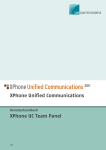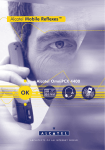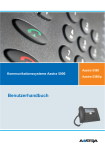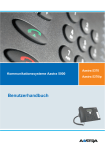Download Cisco Personal Assistant Handbuch
Transcript
Cisco Personal Assistant Handbuch Unternehmenszentrale Cisco Systems, Inc. 170 West Tasman Drive San Jose, CA 95134-1706 USA http://www.cisco.com Telefon:+1 408 526-4000 +1 800 553-NETS (6387) Fax: +1 408 526-4100 Text Artikelnummer: OL-1602-01 DIE PRODUKTANGABEN UND -INFORMATIONEN IN DIESEM HANDBUCH KÖNNEN OHNE VORHERIGE ANKÜNDIGUNG GEÄNDERT WERDEN. ALLE ANGABEN, INFORMATIONEN UND EMPFEHLUNGEN IN DIESEM HANDBUCH WURDEN IN DER ANNAHME ZUR VERFÜGUNG GESTELLT, DASS SIE KORREKT SIND. JEDE AUSDRÜCKLICHE ODER STILLSCHWEIGENDE GEWÄHRLEISTUNG IST JEDOCH AUSGESCHLOSSEN. DIE ALLEINIGE VERANTWORTUNG FÜR DIE ANWENDUNG VON PRODUKTEN LIEGT BEI DEN BENUTZERN. DIE SOFTWARELIZENZ UND BESCHRÄNKTE GEWÄHRLEISTUNG FÜR DAS BEGLEITPRODUKT SIND IM INFORMATIONSPAKET FÜR DAS PRODUKT ENTHALTEN. HIERMIT WIRD DARAUF BEZUG GENOMMEN. WENN SIE DIE SOFTWARELIZENZ ODER BESCHRÄNKTE GEWÄHRLEISTUNG NCIHT FINDEN, WENDEN SIE SICH AN DEN ZUSTÄNDIGEN CISCO-VERTRIEB. Die Implementierung der TCP-Headerkomprimierung durch Cisco ist eine Adaptation eines Programms, das von der University of California, Berkeley (UCB) im Rahmen einer öffentlichen Domänenversion des Betriebssystems UNIX entwickelt wurde. Alle Rechte vorbehalten. Copyright © 1981, Regents of the University of California. UNGEACHTET SONSTIGER GEWÄHRLEISTUNGEN WERDEN ALLE DOKUMENT- UND SOFTWAREDATEIEN DIESER LIEFERANTEN WIE VORLIEGEND OHNE MÄNGELGEWÄHR BEREITGESTELLT. CISCO UND DIE GENANNTEN LIEFERANTEN LEHNEN JEGLICHE GEWÄHRLEISTUNG AB, GLEICH OB AUSDRÜCKLICH ODER KONKLUDENT, EINSCHLIESSLICH, ABER NICHT BESCHRÄNKT AUF, GEWÄHRLEISTUNGEN DER HANDELSÜBLICHKEIT, EIGNUNG FÜR EINEN BESTIMMTEN ZWECK ODER NICHTVERLETZUNG VON RECHTEN DRITTER SOWIE GEWÄHRLEISTUNGEN, DIE AUS GESCHÄFTS- ODER HANDELSGEBRÄUCHEN ENTSTEHEN. UNTER KEINEN UMSTÄNDEN HAFTEN CISCO ODER SEINE ZULIEFERER FÜR IRGENDWELCHE INDIREKTEN, SPEZIELLEN, UNMITTELBAREN SCHÄDEN ODER FOLGESCHÄDEN (EINSCHLIESSLICH, JEDOCH NICHT BEGRENZT AUF, ENTGANGENE GEWINNE ODER DATENVERLUSTE), DIE AUS DER VERWENDUNG ODER NICHTVERWENDBARKEIT DIESES HANDBUCHS ERWACHSEN, SELBST FÜR DEN FALL, DASS CISCO ODER SEINE ZULIEFERER AUF DIE MÖGLICHKEIT DERARTIGER SCHÄDEN HINGEWIESEN WURDEN. AccessPath, AtmDirector, Browse with Me, CCIP, CCSI, CD-PAC, CiscoLink, das Cisco Powered Network-Logo, Cisco Systems Networking Academy, das Cisco Systems Networking Academy-Logo, Fast Step, Follow Me Browsing, FormShare, FrameShare, GigaStack, IGX, Internet Quotient, IP/VC, iQ Breakthrough, iQ Expertise, iQ FastTrack, das iQ-Logo, iQ Net Readiness Scorecard, MGX, das Networkers-Logo, Packet, RateMUX, ScriptBuilder, ScriptShare, SlideCast, SMARTnet, TransPath, Unity, Voice LAN, Wavelength Router und WebViewer sind Marken von Cisco Systems, Inc., Changing the Way We Work, Live, Play, and Learn, Discover All That’s Possible und Empowering the Internet Generation sind Dienstleistungsmarken von Cisco Systems, Inc. und Aironet, ASIST, BPX, Catalyst, CCDA, CCDP, CCIE, CCNA, CCNP, Cisco, das Cisco Certified Internetwork Expert-Logo, Cisco IOS, das Cisco IOS-Logo, Cisco Systems, Cisco Systems Capital, das Cisco Systems-Logo, Enterprise/Solver, EtherChannel, EtherSwitch, FastHub, FastSwitch, IOS, IP/TV, LightStream, MICA, Network Registrar, PIX, Post-Routing, Pre-Routing, Registrar, StrataView Plus, Stratm, SwitchProbe, TeleRouter und VCO sind eigetragene Marken von Cisco Systems, Inc. und/oder ihren Tochtergesellschaften in den USA und bestimmten anderen Ländern. Alle anderen in diesem Dokument oder in dieser Website erwähnten Marken sind das Eigentum der jeweiligen Besitzer. Die Verwendung des Wortes „Partner“ impliziert keine partnerschaftliche Beziehung zwischen Cisco und einem anderen Unternehmen. (0106R) Cisco Personal Assistant - Benutzerhandbuch Copyright © 2001-2002, Cisco Systems, Inc. Alle Rechte vorbehalten. I N H A L T Vorwort xiii Zielgruppe dieser Veröffentlichung xiii Verwandte Dokumentation xiii Funktion der Online-Hilfe xiv Verwenden der Online-Hilfe xiv Dokumentkonventionen xv Anfordern der Dokumentation xv Internet xvi Dokumentations-CD-ROM xvi Bestellen der Dokumentation xvi Anfordern technischer Unterstützung xvi Cisco Connection Online xvii Technical Assistance Center xviii Feedback zur Dokumentation xviii KAPITEL 1 Erste Schritte mit Personal Assistant 1-1 Aufgaben, die Personal Assistant für Sie erledigen kann 1-2 Anmelden bei Personal Assistant 1-3 Anmelden bei der Webbenutzeroberfläche von Personal Assistant 1-3 Anmelden über das Telefon 1-4 Erste Schritte mit Wählverfahren und Konferenzen 1-5 Beispieldialoge für Wählverfahren und Konferenzen 1-5 Erste Schritte mit Verzeichniswahl und Anruffilterung 1-6 Erste Schritte mit Konferenzen 1-7 Erste Schritte mit dem persönlichen Adressbuch 1-8 Cisco Personal Assistant - Benutzerhandbuch OL-1602-01 iii Inhalt Erste Schritte mit der Voicemail-Verwaltung 1-10 Anmelden bei Voicemail 1-10 Beispieldialoge zum Verwalten Ihrer Voicemail 1-11 Abhören einer dringenden Nachricht und Rückrufen 1-11 Zusammenfassen von Nachrichten, Ansagen von Kopfzeilen, Wiedergeben einer Nachricht, Anhalten von Personal Assistant 1-13 Rückkehr zum Hauptmenü, Weiterleiten und Löschen einer Nachricht 1-14 Erste Schritte mit Anrufweiterleitungsregeln 1-16 Vier Möglichkeiten für das Weiterleiten von Anrufen durch Personal Assistant 1-16 Einrichten von Anrufweiterleitungsregeln 1-17 Erste Schritte auf der Begrüßungsseite 1-18 Erste Schritte mit den Beispielinformationen auf der Begrüßungsseite 1-20 Löschen von Beispielinformationen 1-21 Beispiel für die Schnelleinrichtung einer Anrufweiterleitungsregel 1-22 Aktivieren von Regelsätzen mit Hilfe von Sprachbefehlen 1-28 Verwenden einer Regel für das Nachfolgen zum vorübergehenden Ändern des Ziels für alle Anrufe 1-29 KAPITEL 2 Verwenden von Personal Assistant zum Durchführen von Anrufen, Weiterleiten von Anrufen und Zugreifen auf Voicemail 2-1 Zugreifen auf Personal Assistant über das Telefon 2-2 Verwenden der Optionen im Hauptmenü von Personal Assistant 2-4 Anmelden beim Aufrufen von Personal Assistant 2-7 Verwenden der sprachunterstützten Verzeichniswahl 2-11 Senden und Empfangen von E-Mail-basierten Pager-Nachrichten mit Personal Assistant 2-17 Senden einer E-Mail-basierten Pager-Nachricht 2-18 Empfangen einer E-Mail-basierten Pager-Nachricht 2-19 Cisco Personal Assistant - Benutzerhandbuch iv OL-1602-01 Inhalt Verwenden von Personal Assistant zum Einrichten von Konferenzen 2-20 Verwenden von Einleitungsausdrücken bei Wähl- und Konferenzbefehlen 2-23 Verwenden von Personal Assistant zum Einrichten der Anrufweiterleitung 2-24 Aktivieren von Regelsätzen nach Wochentagen 2-25 Aktivieren von Regelsätzen an bestimmten Kalendertagen 2-26 Einrichten von Nachfolgen 2-27 Rückgängigmachen der Regel für das Nachfolgen 2-29 Durchsuchen Ihrer Voicemail mit Personal Assistant 2-30 Aufrufen des Voicemail-Hauptmenüs 2-31 Navigation im Voicemail-Hauptmenü 2-33 Verwenden von Lese- und Ansagemodus 2-36 Verwenden von Sprachbefehlen beim Abhören von Nachrichten 2-38 Senden von Voicemail-Nachrichten 2-43 KAPITEL 3 Einrichten von Zielen für eingehende Anrufe 3-1 Definition von Zielen 3-1 Hinzufügen persönlicher Ziele 3-2 Bearbeiten persönlicher Ziele 3-3 Erstellen von Zielgruppen 3-4 Definition von Zielgruppen 3-4 Verarbeitung von Anrufen durch Zielgruppen 3-5 Hinzufügen einer neuen Zielgruppe 3-6 Zuweisen von Zielen zu einer Zielgruppe 3-7 Kopieren einer Zielgruppe 3-9 KAPITEL 4 Einrichten des persönlichen Adressbuchs 4-1 Gründe für ein persönliches Adressbuch 4-1 Verwenden des persönlichen Adressbuchs 4-2 Hinzufügen eines Adressbucheintrags 4-3 Cisco Personal Assistant - Benutzerhandbuch OL-1602-01 v Inhalt Bearbeiten eines Adressbucheintrags 4-4 Kopieren eines Eintrags im Firmenverzeichnis in das persönliche Adressbuch 4-5 Synchronisieren des Adressbuchs mit der Exchange-Kontaktliste 4-7 KAPITEL 5 Einrichten von Anrufergruppen für die Anwendung von Regeln auf mehrere Anrufer 5-1 Einsatzmöglichkeiten von Anrufergruppen 5-1 Hinzufügen einer neuen Anrufergruppe 5-2 Hinzufügen von Anrufern zu Anrufergruppen 5-3 Kopieren von Anrufergruppen 5-4 KAPITEL 6 Einrichten von Regeln für die Verarbeitung eingehender Anrufe 6-1 Definition von Regeln und Regelsätzen 6-1 Definition einer Regel 6-2 Definition eines Regelsatzes 6-2 Unterschied zwischen einer Regel und einem Regelsatz 6-3 Erstellen eines neuen Regelsatzes 6-3 Erstellen von Regeln 6-4 Hinzufügen einer neuen Regel 6-5 Angeben der Anrufer-ID in einer Regel 6-8 Angeben der Tageszeit in einer Regel 6-11 Angeben des Kalenderstatus in einer Regel 6-12 Vorschau einer Regel 6-12 Bearbeiten einer Regel 6-13 Ändern der Reihenfolge mehrerer Regeln in einem Regelsatz 6-13 Aktivieren eines Regelsatzes 6-14 Aktivieren eines Regelsatzes mit Hilfe von Sprachbefehlen 6-15 Aktivieren eines Regelsatzes nach Wochentagen 6-16 Cisco Personal Assistant - Benutzerhandbuch vi OL-1602-01 Inhalt Aktivieren eines Regelsatzes nach Datumsbereich 6-17 Aktivieren eines Regelsatzes mit der Webbenutzeroberfläche von Personal Assistant 6-19 Aktivieren eines Regelsatzes nach Wochentagen 6-20 Aktivieren eines Regelsatzes an bestimmten Kalendertagen 6-21 Deaktivieren eines Regelsatzes 6-23 Deaktivieren eines Regelsatzes mit Hilfe von Sprachbefehlen 6-23 Deaktivieren eines Regelsatzes mit der Webbenutzeroberfläche von Personal Assistant 6-24 Verwenden der Anruffilterungsfunktion 6-25 Verwenden der Funktion „Nachfolgen“ 6-26 Erstellen eines Regelsatzes für das Nachfolgen 6-26 Deaktivieren eines Regelsatzes für das Nachfolgen 6-28 KAPITEL 7 Anpassen von Personal Assistant 7-1 Ändern der Sprachvorgabe 7-1 Einstellen von Wählparametern 7-2 Angeben Ihrer Einstellungen 7-4 Deaktivieren und Aktivieren von Personal Assistant 7-4 Verwenden der Authentifizierungsfunktion 7-5 Verwenden der alternativen Namensfunktion 7-6 Definition der alternativen Namensfunktion 7-6 Einsatzbereich für die alternative Namensfunktion 7-6 Angeben eines alternativen Namens 7-7 Ändern der Zeitzone 7-8 Einstellen der Vorgabe für Namenwahl 7-8 Zurücksetzen Ihres gesprochenen Namens 7-9 Einstellen der Zeitlimitfunktion für Anrufannahme 7-10 Auswählen eines Voicemail-Servers 7-10 Cisco Personal Assistant - Benutzerhandbuch OL-1602-01 vii Inhalt KAPITEL 8 Testen der Regeln 8-1 Verwenden des Testprogramms für Anrufweiterleitungsregeln 8-1 Verwenden des Wählparameter-Testprogramms 8-3 Definition des Wählparameter-Testprogramms 8-3 Einsatzbereiche für die Verwendung des Wählparameter-Testprogramms 8-4 ANHANG A Häufige Fragen zur Verwendung von Cisco Personal Assistant A-1 Verwenden des sprachunterstützten Wählverfahrens A-1 Kann ich Personal Assistant erreichen, wenn ich nicht im Büro bin? A-2 Warum identifiziert Personal Assistant Anrufer oder angerufene Teilnehmer anhand des Namens und manchmal anhand des aufgezeichneten Namens? A-3 Warum weist Personal Assistant einige Anrufer an, ihren Namen aufzuzeichnen, wenn ich die Anruffilterung verwende? A-3 Wie richte ich die Anruffilterung ein, und wie äußert sich das gegenüber Anrufern? A-3 Wie kann ich die Aussprache meines Namens für die Verzeichniswahl vereinfachen? A-4 Worum handelt es sich bei der Verzeichniswahl? A-4 Personal Assistant erkennt meinen neuen alternativen Namen nicht. Warum? A-5 Wie kann ich dafür sorgen, dass Personal Assistant meine Verzeichniswählbefehle besser versteht? A-5 Warum bietet Personal Assistant manchmal nur Tastenoptionen und keine Sprachoptionen an? A-6 Warum funktioniert das Buchstabieren des Namens nicht? A-6 In der Firma gibt es mehrere Teilnehmer mit dem gleichen Namen. Wie weise ich Personal Assistant an, einen dieser Teilnehmer anzurufen? A-7 Warum teilt Personal Assistant den Anrufern mit, dass ich nicht erreichbar bin? A-8 Cisco Personal Assistant - Benutzerhandbuch viii OL-1602-01 Inhalt Ich erhalte Meldungen über technische Schwierigkeiten. Was kann ich tun? A-8 Verwalten von Voicemail A-8 Kann ich Voicemail-Nachrichten von bestimmten Anrufern abhören? A-9 Kann ich eine Voicemail-Nachricht an einen Teilnehmer in meinem persönlichen Adressbuch senden? A-9 Welche Alternative gibt es für den Befehl „Voicemail“? A-10 Welche PIN verwende ich für den Zugriff auf Voicemail? A-10 Wie überprüfe ich meine Nachrichten von Anschlüssen außerhalb des Büros? A-10 Personal Assistant hat meine Voicemail-Nachrichten nicht gelöscht. Warum? A-11 Kann ich beim Verwalten der Voicemail feststellen, ob ich eine neue Nachricht erhalten habe? A-11 In meinen Zielen ist Voicemail nicht aufgeführt. Warum? A-11 Es wird keine Option angesagt, um einen gefilterten Anruf an Voicemail zu übergeben. Warum? A-12 Warum liegen Voicemail-Nachrichten von Personal Assistant mit der Aufforderung vor, einen eingehenden Anruf entgegenzunehmen? A-12 Zugriff auf die Webbenutzeroberfläche von Personal Assistant A-13 Was ist die Webbenutzeroberfläche von Personal Assistant? A-13 Warum muss ich mich erneut anmelden? A-13 Was kann ich tun, wenn ich mein Kennwort oder meine PIN vergessen habe? A-14 Wie kann ich die vordefinierten Beispiele löschen? A-14 Warum sagt Personal Assistant manchmal, dass ich bereits angemeldet bin? A-14 Muss ich auf die Webbenutzeroberfläche zugreifen oder diese einrichten, um Personal Assistant zu benutzen? A-15 Angeben von Zielen A-15 Wo gebe ich die Rufnummern für meine privaten Anschlüsse ein? A-16 Warum kann ich meine Mobiltelefonnummer nicht ändern? A-16 Cisco Personal Assistant - Benutzerhandbuch OL-1602-01 ix Inhalt Warum wird eines meiner Ziele als nicht definiert angezeigt? A-16 Warum sollte ich eine Zielgruppe erstellen? A-17 Warum sollte ich persönliche Ziele einrichten? A-17 Warum sendet mir Personal Assistant eine Pager-Nachricht, wenn meine Anrufe an eine Zielgruppe gesendet werden? A-17 Kann ich den Namen einer Zielgruppe oder Anrufergruppe ändern? A-18 Verwenden des persönlichen Adressbuchs A-18 Wo gebe ich die Telefonnummern für Kunden und Freunde ein? A-19 Welches Format muss ich bei der Eingabe von Telefonnummern verwenden? A-19 Gibt es eine Möglichkeit, die Details eines Adressbucheintrags anzuzeigen, ohne den Eintrag zu bearbeiten? A-20 Kann ich auf mein persönliches Adressbuch zugreifen, wenn ich nicht im Büro bin? A-21 Welche Nummer ruft Personal Assistant an, wenn in meinem persönlichen Adressbuch mehrere Telefonnummern für einen Teilnehmer enthalten sind? A-21 Muss ich Personal Assistant Anweisungen geben, damit Spitznamen in meinem Adressbuch erkannt werden? A-22 Einrichten von Regeln und Regelsätzen A-22 Wie erstelle ich eine Regel, die für alle Anrufer gilt? A-23 Wie plane ich einen Regelsatz, damit er täglich und unbegrenzt für alle eingehenden Anrufe gilt? A-23 Wie plane ich einen vorübergehenden und einen permanenten Regelsatz? A-24 Wie entscheidet Personal Assistant, welche Regel verwendet werden soll, wenn ein Regelsatz mehr als eine Regel enthält? A-25 Wie erstelle ich zwei zeitabhängige Regeln für denselben Teilnehmer? A-26 Wie ändere ich den Namen eines Regelsatzes? A-26 Wo finde ich die Anruffilteroption auf der Regelseite? A-26 Wo befindet sich der Kalenderabschnitt der Regelseite? A-26 Wie lange dauert es, bis eine neue Regel wirksam wird? A-27 Cisco Personal Assistant - Benutzerhandbuch x OL-1602-01 Inhalt Wie deaktiviere ich eine Regel, ohne sie zu löschen? A-27 Warum funktioniert meine Anrufweiterleitungsregel nicht? A-28 Warum kann ich mit dem Testprogramm für Anrufweiterleitungsregeln nur einen einzelnen Anrufer überprüfen? A-28 Kann ein Anruf verloren gehen? A-28 Anpassen von Wählparametern und Einstellungen A-29 Sind Wählparameter und eine Regel für Anrufweiterleitung und -filterung das Gleiche? A-29 Setzen meine Wählparameter die Wählparameter des Systemverwalters außer Kraft? A-30 Warum sollte ich einen Wählparameter verwenden? A-30 Warum sollte ich die alternative Namensfunktion verwenden? A-31 Warum funktioniert meine Regel mit Angabe einer Tageszeit nicht? A-31 Kann ich den gesprochenen Namen, den Personal Assistant für meine Identifikation verwendet, neu aufzeichnen? A-32 INDEX Cisco Personal Assistant - Benutzerhandbuch OL-1602-01 xi Inhalt Cisco Personal Assistant - Benutzerhandbuch xii OL-1602-01 Vorwort Dieses Vorwort beschreibt die Zielgruppe dieser Veröffentlichung sowie die Konventionen in diesem Dokument. Das Vorwort behandelt die folgenden Themen: • Zielgruppe dieser Veröffentlichung, Seite xiii • Verwandte Dokumentation, Seite xiii • Funktion der Online-Hilfe, Seite xiv • Anfordern der Dokumentation, Seite xv • Anfordern technischer Unterstützung, Seite xvi Zielgruppe dieser Veröffentlichung Das Cisco Personal Assistant-Handbuch enthält wichtige Tipps, Anweisungen und Beispiele für alle Benutzer der Personal Assistant-Funktionen. Verwandte Dokumentation Weitere Informationen zum Voicemail-System Cisco Unity finden Sie im Cisco Unity-Benutzerhandbuch. Cisco Personal Assistant - Benutzerhandbuch OL-1602-01 xiii Vorwort Funktion der Online-Hilfe Funktion der Online-Hilfe Das Online-Hilfesystem von Cisco Personal Assistant enthält eine aufgabenbezogene Hilfe sowie eine kontextbezogene Hilfe, die in jedem Bildschirm der Benutzeroberfläche von Cisco Personal Assistant zur Verfügung steht. Wenn Sie beispielsweise auf der Benutzeroberfläche die Seite Regelsätze anzeigen und eine Frage haben, können Sie die kontextbezogene Hilfe aufrufen, um Informationen zu dieser Seite zu erhalten. Sie können auch zum Hilfeindex wechseln und nach einem bestimmten Schlüsselwort suchen. Weitere Informationen über die kontextbezogene Hilfe finden Sie im Abschnitt „Verwenden der Online-Hilfe“ auf Seite xiv. Weitere Informationen über die Benutzeroberfläche von Personal Assistant finden Sie im Abschnitt „Einrichten von Anrufweiterleitungsregeln“ auf Seite 1-17. Verwenden der Online-Hilfe Nachdem Sie sich auf der Benutzeroberfläche von Cisco Personal Assistant angemeldet haben, haben Sie die folgenden Möglichkeiten, auf die Online-Hilfe zuzugreifen: • Vom Hauptmenü am oberen Bildschirmrand aus: – Wählen Sie Hilfe > Hilfe für dieses Fenster, um auf Informationen zu der angezeigten Seite zuzugreifen. – Wählen Sie Hilfe > Inhaltsverzeichnis und Index, um auf die Liste der Hilfethemen zuzugreifen. Mit der Option „Inhaltsverzeichnis und Index“ können Sie nach einem bestimmten Thema oder Schlüsselwort suchen oder eine Übersicht über die Organisation der Hilfe erhalten. • Klicken Sie auf die Schaltfläche PDF oben links im Hilfesystem, wenn Sie ein Exemplar des Handbuchs von Personal Assistant drucken oder eine Adobe Acrobat-Version des Hilfesystems anzeigen möchten. Sie müssen Adobe Acrobat installiert haben (entweder als unabhängige Anwendung oder als Plug-In für den Browser), um ein druckbares Exemplar des gesamten Dokuments anzuzeigen. Cisco Personal Assistant - Benutzerhandbuch xiv OL-1602-01 Vorwort Anfordern der Dokumentation In Acrobat können Sie das Personal Assistant-Handbuch durchsuchen, das ganze Handbuch bzw. ausgewählte Seiten drucken oder das Handbuch online lesen. Klicken Sie ggf. auf die Schaltfläche Lesezeichen am linken Rand, um ein Inhaltsverzeichnis für das Dokument anzuzeigen. Diese Lesezeichen ermöglichen die problemlose Navigation durch das Dokument. Dokumentkonventionen In diesem Dokument werden die folgenden Konventionen verwendet: • Befehlspfade in der Benutzeroberfläche von Cisco Personal Assistant werden im folgenden Format angezeigt: Hilfe > Hilfe für dieses Fenster • In Syntaxbeschreibungen von Befehlszeilenbefehlen werden Schlüsselwörter, die Sie genauso wie gezeigt eingeben müssen, fett gedruckt und Variablen, die Sie durch einen entsprechenden Wert ersetzen, kursiv. In Hinweisen werden die folgenden Konventionen verwendet: Anmerkung Bedeutet, dass der Leser auf etwas hingewiesen wird. Hinweise enthalten nützliche Vorschläge oder Verweise auf Unterlagen, die nicht in diesem Dokument behandelt werden. In Warnhinweisen werden die folgenden Konventionen verwendet: Vorsicht Bedeutet, dass der Leser etwas beachten muss. In dieser Situation besteht die Gefahr, dass es zu Beschädigungen des Geräts und zum Verlust von Daten kommen kann. Anfordern der Dokumentation Die folgenden Abschnitte enthalten Tipps und Quellen zum Anfordern der Dokumentation: • Internet, Seite xvi • Dokumentations-CD-ROM, Seite xvi • Bestellen der Dokumentation, Seite xvi Cisco Personal Assistant - Benutzerhandbuch OL-1602-01 xv Vorwort Anfordern technischer Unterstützung Internet Sie können im Internet unter http://www.cisco.com, http://www-china.cisco.com oder http://www-europe.cisco.com auf die aktuellste Cisco-Dokumentation zugreifen. Dokumentations-CD-ROM Die Cisco-Dokumentation und weitere Literatur stehen in einem zum Lieferumfang des Produkts gehörenden CD-ROM-Paket zur Verfügung. Die Dokumentations-CD wird monatlich aktualisiert. Sie ist daher eventuell aktueller als die gedruckte Dokumentation. Das CD-ROM-Paket kann als einzelnes Exemplar oder als jährliches Abonnement bezogen werden. Bestellen der Dokumentation Registrierte CCO-Benutzer können die Dokumentations-CD und weitere Cisco-Produktdokumentation über die Online-Abodienste von Cisco unter http://www.cisco.com/cgi-bin/subcat/kaojump.cgi bestellen. Nicht registrierte CCO-Benutzer können die Dokumentation über einen örtlichen Kundenbeauftragten bestellen, wenn Sie den Hauptsitz von Cisco (Kalifornien, USA) unter +1 408 526-4000 bzw. in Nordamerika +1 800 553-NETS (6387) anrufen. Anfordern technischer Unterstützung Cisco bietet Cisco Connection Online (CCO) als Ausgangspunkt für jegliche technische Unterstützung. Garantiekunden oder Kunden mit einem Wartungsvertrag können das Technical Assistance Center verwenden. Alle Kunden können technisches Feedback zur Cisco-Dokumentation über das Web, E-Mail, eine frankierte Rücksendekarte, die in der gedruckten Dokumentation enthalten ist, oder Post an Cisco übermitteln. Cisco Personal Assistant - Benutzerhandbuch xvi OL-1602-01 Vorwort Anfordern technischer Unterstützung Cisco Connection Online Cisco revolutioniert weiterhin die Geschäftsabwicklung übers Internet. Cisco Connection Online bildet die Grundlage mehrerer interaktiver, vernetzter Dienste, die überall und jederzeit einen unmittelbaren, offenen Zugriff auf Cisco-Informationen und -Ressourcen ermöglichen. Diese hochintegrierte Internetanwendung ist ein leistungsfähiges, benutzerfreundliches Tool für die Zusammenarbeit mit Cisco. Die umfangreiche Funktions- und Dienstleistungspalette von CCO hilft Kunden und Partnern bei der Rationalisierung von Geschäftsprozessen und der Steigerung der Produktivität. In CCO finden Sie Informationen über Cisco und die Netzwerklösungen, Dienstleistungen und Programme von Cisco. Darüber hinaus können Sie mit den Online-Supportdiensten technische Probleme lösen, Softwarepakete herunterladen und testen sowie Lernmaterialien und Waren von Cisco bestellen. Außerdem stehen wertvolle Programme für die Online-Bewertung von Fähigkeiten, Schulung und Zertifizierung zur Verfügung. Kunden und Partner können sich bei CCO registrieren, um zusätzlich personalisierte Informationen und Dienstleistungen zu erhalten. Registrierte Benutzer können Produkte bestellen, den Status einer Bestellung überprüfen und spezielle Vorteile der Beziehung zu Cisco anzeigen. Sie haben die folgenden Möglichkeiten, um auf CCO zuzugreifen: • Internet: www.cisco.com • Telnet: cco.cisco.com • Modem mit Standardverbindungsgeschwindigkeit und den folgenden Terminaleinstellungen: VT100-Emulation; 8 Datenbits; keine Parität; 1 Stoppbit. – Rufen Sie in Nordamerika +1 408 526-8070 an. – Rufen Sie in Europa +33 1 64 46 40 82 an. Sie können Fragen zu CCO per E-Mail an [email protected] senden. Cisco Personal Assistant - Benutzerhandbuch OL-1602-01 xvii Vorwort Anfordern technischer Unterstützung Technical Assistance Center Das Cisco Technical Assistance Center (TAC) steht Garantiekunden oder Kunden mit einem Wartungsvertrag zur Verfügung, die technische Unterstützung zu einem Cisco-Produkt benötigen, das der Garantie unterliegt oder durch einen Wartungsvertrag abgedeckt ist. Sie können die TAC-Website, die Verknüpfungen zu technischen Support-Informationen sowie Softwareaktualisierungen enthält und in der Sie TAC-Unterstützung anfordern können, unter www.cisco.com/techsupport anzeigen. Sie können die TACs über folgende E-Mailadressen kontaktieren: Sprache E-Mailadresse Englisch [email protected] Hanzi (Chinesisch) [email protected] Kanji (Japanisch) [email protected] Hangul (Koreanisch) [email protected] Spanisch [email protected] Thai [email protected] In Nordamerika können Sie TAC unter +1 800 553-2447 oder +1 408 526-7209 erreichen. Andere Telefonnummern und weltweite TAC-E-Mailadressen finden Sie auf folgender Website: http://www.cisco.com/warp/public/687/Directory/DirTAC.shtml. Feedback zur Dokumentation Wenn Sie die Dokumentation zu Cisco-Produkten im Internet lesen, können Sie technische Kommentare elektronisch übermitteln. Klicken Sie in der Symbolleiste auf Feedback, und wählen Sie Documentation aus. Klicken Sie nach dem Ausfüllen des Formulars auf Submit, um das Formular an Cisco zu senden. Sie können Ihre Kommentare per E-Mail an [email protected] senden. Cisco Personal Assistant - Benutzerhandbuch xviii OL-1602-01 Vorwort Anfordern technischer Unterstützung Viele Dokumente enthalten eine Antwortkarte hinter dem Deckblatt, mit der Sie Ihre Kommentare problemlos per Post schicken können. Sie können Ihre Kommentare andernfalls an die folgende Adresse schicken: Cisco Systems, Inc. Document Resource Connection 170 West Tasman Drive San Jose, CA 95134-9883, USA Wir bedanken uns im voraus für Ihre Kommentare und Anregungen. Cisco Personal Assistant - Benutzerhandbuch OL-1602-01 xix Vorwort Anfordern technischer Unterstützung Cisco Personal Assistant - Benutzerhandbuch xx OL-1602-01 K A P I T E L 1 Erste Schritte mit Personal Assistant Die folgenden Abschnitte enthalten eine Übersicht und Beispiele, um Sie mit Cisco Personal Assistant vertraut zu machen. Vollständige und detaillierte Anweisungen zum Verwenden der hier vorgestellten Funktionen finden Sie in anderen Abschnitten. Klicken Sie einfach auf die Verknüpfungen in diesen Abschnitten, um weitere Informationen anzuzeigen. • Aufgaben, die Personal Assistant für Sie erledigen kann, Seite 1-2: Eine Kurzübersicht über die Aufgaben, die Personal Assistant durchführen kann, um Ihnen bei der Verwaltung Ihrer Anrufe zu helfen. • Anmelden bei Personal Assistant, Seite 1-3: Anmeldung bei der Webbenutzeroberfläche von Personal Assistant und über das Telefon. • Erste Schritte mit Wählverfahren und Konferenzen, Seite 1-5: Personal Assistant hilft Ihnen beim Einleiten und Empfangen von Anrufen sowie beim Einrichten von Konferenzen mit Hilfe von Sprachbefehlen, die Sie über das Telefon eingeben. • Erste Schritte mit der Voicemail-Verwaltung, Seite 1-10: Personal Assistant hilft Ihnen beim Zugriff auf Voicemail-Nachrichten und dem Senden neuer Nachrichten mit Hilfe von Sprachbefehlen. • Erste Schritte mit Anrufweiterleitungsregeln, Seite 1-16: Personal Assistant leitet eingehende Anrufe entsprechend den von Ihnen eingerichteten Regeln weiter. Cisco Personal Assistant - Benutzerhandbuch OL-1602-01 1-1 Kapitel 1 Erste Schritte mit Personal Assistant Aufgaben, die Personal Assistant für Sie erledigen kann Aufgaben, die Personal Assistant für Sie erledigen kann Personal Assistant von Cisco arbeitet wie ein virtueller Assistent, der eingehende Anrufe selektiv weiterleitet und filtert und Sie beim Durchführen von ausgehenden Anrufen unterstützt. Cisco Personal Assistant kann die folgenden beiden Hauptaufgaben durchführen, um Sie bei der Verwaltung Ihrer Anrufe zu unterstützen: • Sprachunterstützte Wählvorgänge, Konferenzen und Voicemail-Verwaltung: Personal Assistant hilft Ihnen beim Einleiten und Empfangen von Anrufen sowie dem Verwalten der Voicemail mit Hilfe von Sprachbefehlen, die Sie über einen Telefonhörer oder eine Sprechgarnitur eingeben. Die Spracherkennungseigenschaften von Personal Assistant ermöglichen die sprachgesteuerte Eingabe von Anweisungen über das Telefon anstelle des Telefontastenfelds. Sie können sofort mit der Verwendung von Personal Assistant über das Telefon beginnen. Einige Dialogbeispiele für den Einstieg finden Sie in den folgenden Abschnitten: – Erste Schritte mit Wählverfahren und Konferenzen, Seite 1-5 – Erste Schritte mit der Voicemail-Verwaltung, Seite 1-10 • Anrufweiterleitung und -filterung: Personal Assistant leitet eingehende Anrufe entsprechend den von Ihnen eingerichteten Regeln weiter und filtert die Anrufe. Regeln informieren Personal Assistant darüber, wo Sie Ihre Anrufe erhalten möchten (eine Telefonnummer, mehrere Telefonnummern oder eine E-Mail-basierte Pager-Adresse) und welche Anrufe weitergeleitet werden sollen (alle eingehenden Anrufe oder bestimmte Anrufe abhängig vom jeweiligen Anrufer, der Tageszeit oder Ihrem Terminkalender). Darüber hinaus können Regeln Personal Assistant anweisen, einige oder alle eingehenden Anrufe zu filtern. Sie richten Regeln mit der Webbenutzeroberfläche von Personal Assistant ein. Nach dem Erstellen der Regeln können Sie sie mit der Webbenutzeroberfläche von Personal Assistant oder mit Sprachbefehlen über das Telefon aktivieren. Cisco Personal Assistant - Benutzerhandbuch 1-2 OL-1602-01 Kapitel 1 Erste Schritte mit Personal Assistant Anmelden bei Personal Assistant Weitere Informationen und Beispiele für die Anrufweiterleitung und -filterung finden Sie in den folgenden Abschnitten: – Erste Schritte mit Anrufweiterleitungsregeln, Seite 1-16 – Einrichten von Regeln für die Verarbeitung eingehender Anrufe, Seite 6-1 – Verwenden der Anruffilterungsfunktion, Seite 6-25 Anmelden bei Personal Assistant Wenn Sie auf die Webbenutzeroberfläche von Personal Assistant zugreifen möchten, müssen Sie sich anmelden. Sie müssen sich auch bei Personal Assistant über das Telefon anmelden, wenn Sie von einem anderen Anschluss als Ihrem Büroanschluss anrufen, Ihre Voicemail verwalten oder die Anrufweiterleitung ändern. Weitere Informationen zur Anmeldung finden Sie in den folgenden Abschnitten: • Anmelden bei der Webbenutzeroberfläche von Personal Assistant, Seite 1-3 • Anmelden über das Telefon, Seite 1-4 Anmelden bei der Webbenutzeroberfläche von Personal Assistant Bei der Webbenutzeroberfläche von Personal Assistant handelt es sich um eine webbasierte Schnittstelle, auf der Sie Personal Assistant konfigurieren können. Sie können die Schnittstelle über Ihren Webbrowser erreichen, wenn Sie den von Ihrem Systemverwalter bereitgestellten URL verwenden. Bei der ersten Anmeldung öffnet Personal Assistant die Begrüßungsseite. Bei der nächsten Anmeldung öffnet Personal Assistant die Seite Regelsätze. Das Kennwort für Personal Assistant stimmt mit dem Kennwort überein, das im Cisco CallManager-System eingerichtet wurde. Wenden Sie sich an den Systemverwalter, wenn Sie Ihr Kennwort ändern möchten. Beim ersten Zugriff auf die Anmeldeseite der Webbenutzeroberfläche von Personal Assistant wird die von Ihrem Personal Assistant-Administrator ausgewählte Sprache angezeigt. Wenn Personal Assistant diese Sprache Cisco Personal Assistant - Benutzerhandbuch OL-1602-01 1-3 Kapitel 1 Erste Schritte mit Personal Assistant Anmelden bei Personal Assistant verwenden soll, melden Sie sich lediglich an. Klicken Sie im Abschnitt Sprachen im Anmeldefenster auf die Verknüpfung für die gewünschte Sprache, wenn Sie eine andere Sprache auswählen möchten, und melden Sie sich dann an. Diese Verknüpfungen zeigen alle unterstützten Sprachen im System. Bei der ersten Anmeldung legt Personal Assistant die Sprache des Anmeldefensters als bevorzugte Sprache fest und zeigt Text in dieser Sprache an. Die Sprachvorgabe wird von Personal Assistant auch verwendet, wenn er mit Ihnen über das Telefon spricht. Wenn Sie die Sprachvorgabe später ändern möchten, müssen Sie diese Einstellung auf der Seite Einstellungen der Webbenutzeroberfläche von Personal Assistant neu festlegen. Weitere Informationen zum Ändern der Sprachvorgabe nach der ersten Anmeldung finden Sie im Abschnitt „Ändern der Sprachvorgabe“ auf Seite 7-1. Anmelden über das Telefon Personal Assistant schützt Ihre persönlichen Informationen und Anrufweiterleitungsanweisungen. Als Schutzmaßnahme fordert Sie Personal Assistant zur Eingabe einer PIN (Personal Identification Number, persönliche Identifikationsnummer) auf, wenn Sie die Informationen ändern oder darauf zugreifen möchten. Sie müssen Ihre PIN über das Telefon eingeben, wenn Sie die folgenden Aufgaben durchführen möchten: • Verwalten Ihrer Voicemail • Ändern der Anrufweiterleitung • Anrufen von einem Anschluss, den Personal Assistant nicht als Ihren Anschluss erkennt • Personal Assistant durch Einstellen der Authentifizierungsfunktion anweisen, Ihre Identität zu bestätigen, wenn Sie von einem persönlichen Ziel aus anrufen Die PIN, die Sie Personal Assistant mitteilen müssen, stimmt mit der PIN überein, die im Cisco CallManager-System eingerichtet wurde. Wenden Sie sich an den Systemverwalter, wenn Sie sich über die Cisco CallManager-PIN nicht sicher sind. Cisco Personal Assistant - Benutzerhandbuch 1-4 OL-1602-01 Kapitel 1 Erste Schritte mit Personal Assistant Erste Schritte mit Wählverfahren und Konferenzen Wann Sie von Personal Assistant zur Eingabe Ihrer PIN aufgefordert werden, hängt davon ab, von wo Sie anrufen. Details darüber, wann Personal Assistant Sie zur Eingabe der PIN auffordert, finden Sie im Abschnitt „Anmelden beim Aufrufen von Personal Assistant“ auf Seite 2-7. Erste Schritte mit Wählverfahren und Konferenzen Personal Assistant unterstützt Sie beim Einleiten und Empfangen von Anrufen und kann mit Hilfe von gesprochenen Anweisungen Konferenzen einrichten. Die Sprache, in der Personal Assistant mit Ihnen über das Telefon spricht, ist die Sprache, die Sie über die Webbenutzeroberfläche von Personal Assistant als Sprachvorgabe einrichten. Wenn Sie keine Sprachvorgabe über die Webbenutzeroberfläche festgelegt haben, verwendet Personal Assistant die Sprache, die vom Systemverwalter als Standardsprache des Systems festgelegt wurde. Weitere Informationen zum Ändern der Sprachvorgabe finden Sie im Abschnitt „Ändern der Sprachvorgabe“ auf Seite 7-1. Sie können sofort mit der Verwendung von gesprochenen Anweisungen an Personal Assistant beginnen. Hilfe und Schlüsselwörter finden Sie in den folgenden Abschnitten: • Beispieldialoge für Wählverfahren und Konferenzen, Seite 1-5 • Verwenden der sprachunterstützten Verzeichniswahl, Seite 2-11 • Verwenden von Personal Assistant zum Einrichten von Konferenzen, Seite 2-20 Beispieldialoge für Wählverfahren und Konferenzen Nachstehend finden Sie Beispieldialoge für Wählverfahren und Konferenzen. Bei diesen Beispielen wird davon ausgegangen, dass Sie Personal Assistant bereits angewählt haben und sich im Hauptmenü von Personal Assistant befinden: • Erste Schritte mit Verzeichniswahl und Anruffilterung, Seite 1-6 • Erste Schritte mit Konferenzen, Seite 1-7 • Erste Schritte mit dem persönlichen Adressbuch, Seite 1-8 Cisco Personal Assistant - Benutzerhandbuch OL-1602-01 1-5 Kapitel 1 Erste Schritte mit Personal Assistant Erste Schritte mit Wählverfahren und Konferenzen Erste Schritte mit Verzeichniswahl und Anruffilterung PA: (Gibt Ihren aufgezeichneten Namen wieder), willkommen bei Personal Assistant. Welcher Vorgang soll ausgeführt werden? Sagen Sie den vollständigen Namen des Teilnehmers, den Sie anrufen möchten. Sie: Herr Knechtmann. PA: Ihre Eingabe wurde leider nicht verstanden. Sagen Sie den Vor- und Nachnamen des Teilnehmers. Sie: Georg Knechtmann. PA: (Gibt die Aufzeichnung des Namens von Herrn Knechtmann wieder...) Ist das richtig? Sie: Ja. PA: Wählen. (Nach einigen Klingelzeichen...) Bitte warten Sie. Es wird versucht, diesen Teilnehmer zu erreichen. Knechtmann: Guten Tag. Ich wusste, dass du anrufst. Sie: Hallo. Hast du Personal Assistant so eingerichtet, dass deine Anrufe gefiltert werden? Bevor du geantwortet hast, sagte Personal Assistant: „Bitte warten Sie. Es wird versucht, diesen Teilnehmer zu erreichen.“ Knechtmann: Ja, das ist wirklich einfach. Du rufst einfach die Seite „Regel“ in der Personal Assistant-Website auf und aktivierst die Anruffilterung. Sie: Wie hört sich das für dich an? Knechtmann: Wenn ich den Hörer abnehme, sagt Personal Assistant: „Sie haben einen Anruf von ...“ und gibt eine Aufzeichnung deines Namens wieder. Danach sagt Personal Assistant: „Drücken Sie die 1 für eine Verbindung. Drücken Sie die 2, um den Anruf an eine andere Nummer zu übergeben.“ Du kannst den Anruf auch an Voicemail senden. Sie: Das ist ja nützlich. Knechtmann: Du kannst die Anruffilterung für alle Anrufe oder nur für bestimmte Anrufer verwenden. Das hängt von der Einrichtung der Regeln ab. Sie: Soll ich das persönlich nehmen? Knechtmann: Sicher. Ich wollte deinen Anruf nicht verpassen. Cisco Personal Assistant - Benutzerhandbuch 1-6 OL-1602-01 Kapitel 1 Erste Schritte mit Personal Assistant Erste Schritte mit Wählverfahren und Konferenzen Tipps • Wenn Sie Personal Assistant anweisen, einen Anruf an einen Kollegen einzuleiten, gibt Personal Assistant eine Aufzeichnung des Namens des Kollegens wieder. Falls keine Aufzeichnung zur Verfügung steht oder Sie einen Teilnehmer außerhalb des Firmenverzeichnisses anrufen, identifiziert Personal Assistant den angerufenen Teilnehmer, indem er Ihnen den Vor- und Nachnamen des Teilnehmers mitteilt. • Wenn der Systemverwalter Teilnehmer im Firmenverzeichnis in Abteilungen oder Standorte konfiguriert hat, können Sie nach Namen, Abteilung oder Standort wählen, damit Personal Assistant den Teilnehmer schneller findet. Verwandte Themen • Erste Schritte mit Konferenzen, Seite 1-7: Nächstes Dialogbeispiel • Erste Schritte mit dem persönlichen Adressbuch, Seite 1-8: Letztes Dialogbeispiel • Verwenden der sprachunterstützten Verzeichniswahl, Seite 2-11: Detaillierte Anweisungen • Verwenden der Anruffilterungsfunktion, Seite 6-25: Detaillierte Anweisungen Erste Schritte mit Konferenzen Sie: Hallo, Knechtmann. Ich rufe an, weil ich wissen möchte, ob du eine kurze Besprechung mit Anne über das Projekt von Ralf möchtest. Hast du Zeit, an einer Telefonkonferenz teilzunehmen? Knechtmann: Das ist in Ordnung. Sie: Ich lasse Dich gleich von Personal Assistant zurückrufen. PA: (Nachdem Sie aufgelegt und erneut gewählt haben...) Willkommen bei .... Sie: (Unterbrechen die Ansage...) Konferenz. PA: Sagen Sie den Namen des Teilnehmers, der in die Konferenz eingeschaltet werden soll. Sie: Georg Knechtmann. PA: Hinzufügen von Georg Knechtmann zur Konferenzliste aus dem Firmenverzeichnis. Sollen weitere Teilnehmer in die Konferenz eingeschaltet werden? Cisco Personal Assistant - Benutzerhandbuch OL-1602-01 1-7 Kapitel 1 Erste Schritte mit Personal Assistant Erste Schritte mit Wählverfahren und Konferenzen Sie: Ja. PA: Sagen Sie den Namen des Teilnehmers, der in die Konferenz eingeschaltet werden soll. Sie: Anne Wester. PA: Hinzufügen von Anne Wester zur Konferenzliste aus dem Firmenverzeichnis. Sollen weitere Teilnehmer in die Konferenz eingeschaltet werden? Sie: Nein. PA: Bitte warten Sie. Die Konferenz wird eingerichtet. Erfolgreiche Konferenzverbindung mit Georg Knechtmann....Erfolgreiche Konferenzverbindung mit Anne Weston. Die Konferenz ist eingerichtet. Anne: Hallo zusammen. Georg: Guten Tag, Anne. Sie: Georg und ich möchten Dir einige wichtigen Neuigkeiten mitteilen. Tipps • Wenn Sie regelmäßig Konferenzen mit einer festen Teilnehmergruppe abhalten, können Sie eine Anrufergruppe mit den betreffenden Teilnehmern erstellen und eine Konferenz einleiten, indem Sie anstatt der einzelnen Teilnehmernamen den Namen der Gruppe sagen. Verwandte Themen • Erste Schritte mit Verzeichniswahl und Anruffilterung, Seite 1-6: Vorheriges Dialogbeispiel • Erste Schritte mit dem persönlichen Adressbuch, Seite 1-8: Nächstes Dialogbeispiel • Verwenden von Personal Assistant zum Einrichten von Konferenzen, Seite 2-20: Detaillierte Anweisungen Erste Schritte mit dem persönlichen Adressbuch Im persönlichen Adressbuch können Sie die Namen und Telefonnummern von Teilnehmern speichern, die nicht im Firmenverzeichnis enthalten sind, wie z. B. Kunden, Lieferanten, Familienmitglieder und Freunde. Darüber hinaus können Sie das persönliche Adressbuch zum Speichern von kopierten Einträgen aus dem Cisco Personal Assistant - Benutzerhandbuch 1-8 OL-1602-01 Kapitel 1 Erste Schritte mit Personal Assistant Erste Schritte mit Wählverfahren und Konferenzen Firmenverzeichnis verwenden, um diese Einträge Ihren Anforderungen anzupassen. Sie möchten beispielsweise für einen Kollegen, dessen Name schwer auszusprechen ist, einen Spitznamen verwenden oder eine Privatrufnummer für einen Kollegen hinzufügen, dessen Privatanschluss nicht im Firmenverzeichnis aufgeführt ist. Anweisungen dazu finden Sie im Abschnitt „Kopieren eines Eintrags im Firmenverzeichnis in das persönliche Adressbuch“ auf Seite 4-5. Nachstehend finden Sie einen Beispieldialog mit Anrufern aus Ihrem persönlichen Adressbuch. PA: (Gibt Ihren aufgezeichneten Namen wieder), willkommen bei Personal Assistant. Welcher Vorgang soll ausgeführt werden? Sie: Den „Chef“ auf seinem Pager anrufen. PA: Pager-Nachricht an Bernd Waldherr aus dem Firmenverzeichnis. Ist das richtig? Sie: Ja. PA: Pager-Nachricht gesendet. Was möchten Sie sonst noch tun? Sie: Anrufen „Fondsberater“ PA: Anrufen von 555-7755 aus dem persönlichen Adressbuch. Angerufener Teilnehmer: Vielen Dank für Ihren Anruf bei Bates & Bates. Wie kann ich Ihnen helfen?... Sie: (Nachdem Sie den Anruf mit Bates & Bates beendet und Personal Assistant per Kurzwahl angerufen haben...) Vater auf seinem Privatanschluss anrufen. PA: Anrufen von ... 555-9989 ... aus dem persönlichen Adressbuch. Vater: Hallo? Sie: Hallo, Vater. Ich dachte mir, dass du Zuhause bist. Verwandte Themen • Erste Schritte mit Verzeichniswahl und Anruffilterung, Seite 1-6: Erstes Dialogbeispiel • Erste Schritte mit Konferenzen, Seite 1-7: Vorheriges Dialogbeispiel • Einrichten des persönlichen Adressbuchs, Seite 4-1: Detaillierte Anweisungen Cisco Personal Assistant - Benutzerhandbuch OL-1602-01 1-9 Kapitel 1 Erste Schritte mit Personal Assistant Erste Schritte mit der Voicemail-Verwaltung Erste Schritte mit der Voicemail-Verwaltung Wenn Sie bereits auf Cisco Unity-Voicemail zugreifen können und sich bei Unity registriert haben, können Sie mit Personal Assistant sofort Ihre Nachrichten verwalten und neue Nachrichten senden. Anmerkung Die Voicemail-Verwaltungsfunktion von Personal Assistant funktioniert nur mit Cisco Unity-Voicemail. Wenden Sie sich an den Systemverwalter, wenn Sie sich nicht sicher sind, ob Sie über Cisco Unity-Voicemail verfügen. Sie können Ihre Voicemail mit wenigen Schlüsselwörtern verwalten. Hilfe dazu finden Sie in den folgenden Abschnitten: • Anmelden bei Voicemail, Seite 1-10: Informationen zu den ersten Schritten • Beispieldialoge zum Verwalten Ihrer Voicemail, Seite 1-11: Beispiele für die ersten Schritte • Durchsuchen Ihrer Voicemail mit Personal Assistant, Seite 2-30: Vollständige und detaillierte Anweisungen und Voicemail-Befehle Anmelden bei Voicemail Rufen Sie einfach Cisco Personal Assistant an, wenn Sie Ihre Voicemail verwalten möchten, und sagen Sie „Voicemail“ oder „Meine Nachrichten prüfen“. Die nächsten Schritte hängen vom Anschluss ab, von dem aus Sie anrufen. Ausführliche Informationen zu den Schritten beim Anmelden bei Voicemail finden Sie im Abschnitt „Anmelden beim Aufrufen von Personal Assistant“ auf Seite 2-7. Die PIN, die Sie Personal Assistant mitteilen müssen, stimmt mit der PIN überein, die im Cisco CallManager-System eingerichtet wurde. Sie können die PIN mit dem MFV-Tastenfeld des Telefons eingeben oder die Zahlen laut sagen. Wenn Personal Assistant Sie nicht verstanden hat, nachdem Sie die PIN mehrmals gesagt haben, werden Sie an das Unity-Voicemail-System übergeben und nach Ihrem Unity-Kennwort gefragt. Cisco Personal Assistant - Benutzerhandbuch 1-10 OL-1602-01 Kapitel 1 Erste Schritte mit Personal Assistant Erste Schritte mit der Voicemail-Verwaltung Die folgenden Abschnitte enthalten Beispiele und gültige Befehle, damit Sie die ersten Schritte mit Voicemail durchführen können. • Beispieldialoge zum Verwalten Ihrer Voicemail, Seite 1-11 • Navigation im Voicemail-Hauptmenü, Seite 2-33 • Verwenden von Sprachbefehlen beim Abhören von Nachrichten, Seite 2-38 Beispieldialoge zum Verwalten Ihrer Voicemail Nachstehend finden Sie Beispieldialoge für die Voicemail-Verwaltung mit Personal Assistant: • Abhören einer dringenden Nachricht und Rückrufen, Seite 1-11 • Zusammenfassen von Nachrichten, Ansagen von Kopfzeilen, Wiedergeben einer Nachricht, Anhalten von Personal Assistant, Seite 1-13 • Rückkehr zum Hauptmenü, Weiterleiten und Löschen einer Nachricht, Seite 1-14 Abhören einer dringenden Nachricht und Rückrufen In diesem Dialog wählen Sie Personal Assistant vom Anschluss eines Kollegen aus an. PA: (Gibt den aufgezeichneten Namen des Kollegen wieder), willkommen bei Personal Assistant. Welcher Vorgang soll ausgeführt werden? Sie: Anmeldung. PA: Geben Sie bitte Ihren Anschluss ein, oder sagen Sie Ihren Vor- und Nachnamen, um auf Personal Assistant zuzugreifen. Sie: (Sie sagen Ihren Anschluss...) 9-8-7-6. (Sie können den Anschluss auch mit dem MFV-Tastenfeld eingeben.) PA: Geben Sie bitte Ihre PIN ein. Sie: (Sie geben Ihre PIN auf dem MFV-Tastenfeld ein.) PA: (Gibt Ihren aufgezeichneten Namen wieder), willkommen bei Personal Assistant. Welcher Vorgang soll ausgeführt werden? Sie: Voicemail. Cisco Personal Assistant - Benutzerhandbuch OL-1602-01 1-11 Kapitel 1 Erste Schritte mit Personal Assistant Erste Schritte mit der Voicemail-Verwaltung PA: Willkommen bei Voicemail. Sie haben drei neue und zwei alte Nachrichten. Eine als dringend markierte Nachricht. Hauptmenü für Voicemail. Welcher Vorgang soll ausgeführt werden? Sie: Kopfzeilen ansagen. PA: Eine als dringend markierte Nachricht. Empfangen heute, um 7:45, 5 Sekunden, von Georg Knechtmann. Was möchten Sie als nächstes tun? Sie: Nachricht lesen. PA: „Wichtige Neuigkeiten zum Projekt von Ralf. Waldherr hat letzte Nacht seine Zustimmung gegeben. Ruf mich sobald wie möglich zurück.“ PA: Was möchten Sie als nächstes tun? Sie: Zurückrufen. PA: (Wählt die Nummer für Georg Knechtmann.) Tipps • Nach dem Herstellen der Verbindung nimmt Personal Assistant nicht mehr am Gespräch teil. Wenn Sie Personal Assistant nach dem Herstellen der Verbindung erreichen möchten, legen Sie auf und wählen die Rufnummer für Personal Assistant erneut. • Die PIN, die Sie Personal Assistant mitteilen müssen, stimmt mit der PIN überein, die im Cisco CallManager-System eingerichtet wurde. Sie können die PIN mit dem MFV-Tastenfeld des Telefons eingeben oder die Zahlen laut sagen. Verwandte Themen • Zusammenfassen von Nachrichten, Ansagen von Kopfzeilen, Wiedergeben einer Nachricht, Anhalten von Personal Assistant, Seite 1-13: Nächstes Dialogbeispiel • Abhören einer dringenden Nachricht und Rückrufen, Seite 1-11: Letztes Dialogbeispiel • Durchsuchen Ihrer Voicemail mit Personal Assistant, Seite 2-30: Detaillierte Anweisungen Cisco Personal Assistant - Benutzerhandbuch 1-12 OL-1602-01 Kapitel 1 Erste Schritte mit Personal Assistant Erste Schritte mit der Voicemail-Verwaltung Zusammenfassen von Nachrichten, Ansagen von Kopfzeilen, Wiedergeben einer Nachricht, Anhalten von Personal Assistant In diesem Dialog wählen Sie Personal Assistant von Ihrem Büroanschluss aus an. PA: (Gibt Ihren aufgezeichneten Namen wieder), willkommen bei Personal Assistant. Welcher Vorgang soll ausgeführt werden? Sie: Voicemail. PA: Geben Sie bitte Ihre PIN ein. Sie: (Sie geben Ihre PIN auf dem MFV-Tastenfeld ein.) PA: Willkommen bei Voicemail. Sie haben zwei neue und drei alte Nachrichten. Eine als dringend markierte Nachricht. Hauptmenü für Voicemail. Welcher Vorgang soll ausgeführt werden? Sie: Nachrichten zusammenfassen. PA: Sie haben 1 neue Nachricht und 2 gespeicherte Nachrichten von Georg Knechtmann. Eine als dringend markierte Nachricht. Sie haben 1 neue Nachricht und 1 gespeicherte Nachricht von einem externen Anrufer. Was möchten Sie als nächstes tun? Sie: Kopfzeilen ansagen. PA: Eine Nachricht empfangen heute, um 08:56, 44 Sekunden, von Anschluss 1-2-3-4-5. Was möchten Sie als nächstes tun? Sie: Nächste Nachricht. PA: Nachricht zwei empfangen heute ... Sie: (Unterbrechen der Ansage...)Zur letzten Nachricht wechseln. PA: Nachricht fünf, empfangen vierzehnter Januar um 05:33, 8 Sekunden, von einem externen Anrufer, 25 Sekunden. Was möchten Sie als nächstes tun? Sie: Nachricht lesen. PA: Hier spricht Vater. Deine Schwester kommt nächsten Samstag Mittag. Flug 8990 mit Lufthansa. Nein Flug 8909. Sag mir bitte, ob Du sie abholen kannst. PA: Was möchten Sie als nächstes tun? Sie: Wiederholen. Cisco Personal Assistant - Benutzerhandbuch OL-1602-01 1-13 Kapitel 1 Erste Schritte mit Personal Assistant Erste Schritte mit der Voicemail-Verwaltung PA: „Hier spricht Vater....“ Was möchten Sie als nächstes tun? Sie: (Sie drücken die Halten-Taste auf dem Telefon.) Tipps • Wenn Sie die Haltefunktion auf dem Telefon aktivieren, wird Personal Assistant in einen vorübergehenden Bereitschaftszustand versetzt. Das bedeutet, dass der aktuelle Dialog mit Personal Assistant angehalten und fortgesetzt wird, wenn Sie die Haltefunktion deaktivieren. Beachten Sie, dass bestimmte Vorgänge nach dem Anhalten von Personal Assistant neu initiiert werden müssen. Sie müssen Personal Assistant beispielsweise anweisen, eine Nachricht wiederzugeben, wenn Sie beim Abhören der Nachricht den Haltemodus aktivieren. • Wenn Sie Personal Assistant anweisen, die Kopfzeilen anzusagen, sagt Personal Assistant zuerst die neuen dringenden Nachrichten, danach die neuen Nachrichten und dann die gespeicherten Nachrichten an. Verwandte Themen • Abhören einer dringenden Nachricht und Rückrufen, Seite 1-11: Vorheriges Dialogbeispiel • Rückkehr zum Hauptmenü, Weiterleiten und Löschen einer Nachricht, Seite 1-14: Nächstes Dialogbeispiel • Durchsuchen Ihrer Voicemail mit Personal Assistant, Seite 2-30: Detaillierte Anweisungen Rückkehr zum Hauptmenü, Weiterleiten und Löschen einer Nachricht Sie: (Sie drücken auf dem Telefon die Taste zum Halten oder die Taste zum Fortfahren, um den Haltemodus von Personal Assistant aufzuheben.) PA: Was möchten Sie sonst noch tun? Sie: Abbrechen. PA: Hauptmenü für Voicemail. Welcher Vorgang soll ausgeführt werden? Sie: Wie viele Nachrichten habe ich? PA: Sie haben zwei neue und drei alte Nachrichten. Eine als dringend markierte Nachricht. Sie: Nachrichten lesen von Georg Knechtmann. Cisco Personal Assistant - Benutzerhandbuch 1-14 OL-1602-01 Kapitel 1 Erste Schritte mit Personal Assistant Erste Schritte mit der Voicemail-Verwaltung PA: Sie haben eine alte Nachricht von Georg Knechtmann. Nachricht 1, als dringend markiert, empfangen heute um 7:45. „Wichtige Neuigkeiten....“. Was möchten Sie als nächstes tun? Sie: Nachricht weiterleiten. PA: Sagen Sie bitte den vollständigen Namen des Teilnehmers, an den Sie die Nachricht weiterleiten möchten. Sie: Anne Wester. PA: (Gibt die Aufzeichnung des Namens von Anne wieder...) Ist das richtig? Sie: Ja. PA: Möchten Sie dieser Nachricht eine Einleitung hinzufügen? Sie: Ja. PA: Zeichnen Sie nach dem Signalton bitte Ihre Nachricht auf. Drücken Sie anschließend das Doppelkreuz. Sie: Anne, eine gute Nachricht von Georg. Ich dachte, Du möchtest Sie direkt von der Quelle hören. (Drücken Sie #.) PA: Drücken Sie die oder sagen Sie 1, um die Nachricht zu senden. Um Ihre Aufzeichnung abzuhören... Sie: Nachricht senden. PA: Nachricht gesendet. Zurück zur Nachricht, die Sie gerade abgehört haben. Sie sind bei Nachricht Eins. Was möchten Sie als nächstes tun? Sie: Nachricht löschen. PA: Nachricht gelöscht. Was möchten Sie als nächstes tun? Tipps • Wenn Sie während einer Aufgabe „Abbrechen“ sagen, wird die Aufgabe abgebrochen. Sagen Sie sonst „Abbrechen“, um das aktuelle Menü zu verlassen und zum Hauptmenü zurückzukehren. Verwandte Themen • Abhören einer dringenden Nachricht und Rückrufen, Seite 1-11: Erstes Dialogbeispiel Cisco Personal Assistant - Benutzerhandbuch OL-1602-01 1-15 Kapitel 1 Erste Schritte mit Personal Assistant Erste Schritte mit Anrufweiterleitungsregeln • Zusammenfassen von Nachrichten, Ansagen von Kopfzeilen, Wiedergeben einer Nachricht, Anhalten von Personal Assistant, Seite 1-13: Vorheriges Dialogbeispiel • Durchsuchen Ihrer Voicemail mit Personal Assistant, Seite 2-30: Detaillierte Anweisungen Erste Schritte mit Anrufweiterleitungsregeln Die folgenden Abschnitte helfen Ihnen beim Einrichten von Regeln mit Personal Assistant: • Vier Möglichkeiten für das Weiterleiten von Anrufen durch Personal Assistant, Seite 1-16 • Einrichten von Anrufweiterleitungsregeln, Seite 1-17 • Anmelden bei Personal Assistant, Seite 1-3 • Erste Schritte auf der Begrüßungsseite, Seite 1-18 • Erste Schritte mit den Beispielinformationen auf der Begrüßungsseite, Seite 1-20 • Beispiel für die Schnelleinrichtung einer Anrufweiterleitungsregel, Seite 1-22 • Aktivieren von Regelsätzen mit Hilfe von Sprachbefehlen, Seite 1-28 • Verwenden einer Regel für das Nachfolgen zum vorübergehenden Ändern des Ziels für alle Anrufe, Seite 1-29 Vier Möglichkeiten für das Weiterleiten von Anrufen durch Personal Assistant Da Personal Assistant eingehende Anrufe selektiv an andere Telefonnummern weiterleiten kann, kann ein auf Ihrem Büroanschluss eingehender Anruf abhängig von den erstellten Regeln an Ihr Mobiltelefon, an Ihren Privatanschluss oder einen anderen Anschluss weitergeleitet werden. Ein eingehender Anruf kann sogar eine E-Mail-basierte Pager-Nachricht erzeugen. Die Details der Regeln sind für Sie eindeutig, die Regelkombinationen lassen sich jedoch in vier Grundkategorien einteilen: Cisco Personal Assistant - Benutzerhandbuch 1-16 OL-1602-01 Kapitel 1 Erste Schritte mit Personal Assistant Erste Schritte mit Anrufweiterleitungsregeln • Ein einzelner Anrufer an ein Ziel. Beispiel: „Sende die Anrufe von meinem Bruder an mein Mobiltelefon.“ • Mehrere Anrufer an ein Ziel. Beispiel: „Sende die Anrufe von meinen wichtigsten Kunden an mein Mobiltelefon.“ • Ein einzelner Anrufer an mehrere Ziele. Beispiel: „Versuche, mich an meinem Büroanschluss zu erreichen, dann an meinem Privatanschluss und an meinem Mobiltelefon, wenn mein Bruder anruft.“ • Mehrere Anrufer an mehrere Ziele. Beispiel: „Versuche, mich in meinem Hotelzimmer zu erreichen, dann im Konferenzraum und an meinem Mobiltelefon, wenn ein Projektmitarbeiter anruft.“ Ein Ziel ist eine Telefonnummer oder E-Mail-basierte Pager-Adresse, an die Personal Assistant eingehende Anrufe weiterleiten soll. Das Einrichten von Regeln ist so einfach wie das Auswählen eines Ziels. Wenn Personal Assistant alle eingehenden Nachrichten beispielsweise an Voicemail senden soll, richten Sie dieses Ziel in einer Regel ein. Verwandte Themen • Einrichten von Anrufweiterleitungsregeln, Seite 1-17 • Anmelden bei Personal Assistant, Seite 1-3 • Erste Schritte auf der Begrüßungsseite, Seite 1-18 • Erste Schritte mit den Beispielinformationen auf der Begrüßungsseite, Seite 1-20 • Beispiel für die Schnelleinrichtung einer Anrufweiterleitungsregel, Seite 1-22 • Aktivieren von Regelsätzen mit Hilfe von Sprachbefehlen, Seite 1-28 • Verwenden einer Regel für das Nachfolgen zum vorübergehenden Ändern des Ziels für alle Anrufe, Seite 1-29 Einrichten von Anrufweiterleitungsregeln Sie richten Regeln mit der Webbenutzeroberfläche von Cisco Personal Assistant ein. Sie erreichen die Schnittstelle über Ihren Webbrowser, wenn Sie den von Ihrem Systemverwalter bereitgestellten URL verwenden. Cisco Personal Assistant - Benutzerhandbuch OL-1602-01 1-17 Kapitel 1 Erste Schritte mit Personal Assistant Erste Schritte mit Anrufweiterleitungsregeln Nach dem Einrichten der Regeln können Sie sie mit der Webbenutzeroberfläche von Personal Assistant oder mit Sprachbefehlen über das Telefon aktivieren. Sie können über das Telefon auch einen speziellen Anrufweiterleitungssatz mit dem Namen „Nachfolgen“ einrichten. Mit Hilfe von Nachfolgen können Sie Anrufe vorübergehend an einen anderen Anschluss umleiten. Sie können während einer Geschäftsreise beispielsweise Anrufe an das Telefon im Hotelzimmer leiten Schrittweise Anweisungen zum Einrichten des Regelsatzes für das Nachfolgen finden Sie im Abschnitt „Verwenden der Funktion „Nachfolgen““ auf Seite 6-26. Verwandte Themen • Erste Schritte auf der Begrüßungsseite, Seite 1-18: Tipps zur Navigation auf der ersten Seite der Webbenutzeroberfläche • Erste Schritte mit den Beispielinformationen auf der Begrüßungsseite, Seite 1-20: Hilfe zum Suchen und Verwenden von Beispielregeln, die in der Oberfläche gespeichert sind • Beispiel für die Schnelleinrichtung einer Anrufweiterleitungsregel, Seite 1-22: Schrittweises Beispiel zum Einrichten einer Regel über die Webbenutzeroberfläche von Personal Assistant • Aktivieren von Regelsätzen mit Hilfe von Sprachbefehlen, Seite 1-28: Schrittweises Beispiel zum Aktivieren der Anrufweiterleitung mit Sprachbefehlen • Verwenden einer Regel für das Nachfolgen zum vorübergehenden Ändern des Ziels für alle Anrufe, Seite 1-29: Schrittweises Beispiel zur Verwendung des Regelsatzes für das Nachfolgen Erste Schritte auf der Begrüßungsseite Von der Begrüßungsseite aus können Sie die Webbenutzeroberfläche von Personal Assistant erkunden und zur Begrüßungsseite zurückkehren, damit Sie sich in der Oberfläche orientieren können. Klicken Sie auf der Begrüßungsseite zuerst auf eine der vier Aktionsschaltflächen (siehe Abbildung 1:1). Cisco Personal Assistant - Benutzerhandbuch 1-18 OL-1602-01 Kapitel 1 Erste Schritte mit Personal Assistant Erste Schritte mit Anrufweiterleitungsregeln Abbildung 1:1 Die Begrüßungsseite von Personal Assistant Jede Aktionsschaltfläche stellt einen Schritt zum Erstellen einer Regel für die Anrufweiterleitung und -filterung dar. Klicken Sie beispielsweise auf die Schaltfläche Anrufe Festlegen, um zur Seite Adressbuch und Anrufergruppen zu wechseln. Sie können jederzeit zur Begrüßungsseite zurückkehren und eine neue Aktion untersuchen. Die Begrüßungsseite ist leicht zu finden: Bei der ersten Anmeldung bei der Webbenutzeroberfläche von Personal Assistant wird die Begrüßungsseite automatisch geöffnet. Bei der nächsten Anmeldung bei der Oberfläche können Sie zur Begrüßungsseite zurückkehren, indem Sie im Hauptmenü Hilfe > Willkommen bei Personal Assistant auswählen. Anmerkung Sie können über das Hauptmenü und über die Begrüßungsseite auf die Seiten der Webbenutzeroberfläche zugreifen. Das Hauptmenü wird am oberen Seitenrand der Oberfläche angezeigt. Die meisten Seiten der Oberfläche enthalten Beispielinformationen. Weitere Informationen zum Verwenden oder Löschen von Beispielen finden Sie im Abschnitt „Erste Schritte mit den Beispielinformationen auf der Begrüßungsseite“ auf Seite 1-20. Verwandte Themen • Aufgaben, die Personal Assistant für Sie erledigen kann, Seite 1-2 • Anmelden bei Personal Assistant, Seite 1-3 • Erste Schritte mit Wählverfahren und Konferenzen, Seite 1-5 Cisco Personal Assistant - Benutzerhandbuch OL-1602-01 1-19 Kapitel 1 Erste Schritte mit Personal Assistant Erste Schritte mit Anrufweiterleitungsregeln • Erste Schritte mit der Voicemail-Verwaltung, Seite 1-10 • Erste Schritte mit Anrufweiterleitungsregeln, Seite 1-16 Erste Schritte mit den Beispielinformationen auf der Begrüßungsseite Auf den meisten Seiten der Webbenutzeroberfläche von Personal Assistant befinden sich Beispielinformationen. Die Seite Adressbuch enthält beispielsweise zwei Beispieladressbucheinträge, und die Seite Ziel enthält einige Beispielziele. Klicken Sie durch die Oberfläche und lesen Sie die Beispielinformationen. Dabei ist es besonders hilfreich, gleichzeitig die Beispielinformationen und die Begrüßungsseite zu erkunden, deren Aktionsschaltflächen eine Verbindung zu den entsprechenden Seiten der Oberfläche herstellen. Weitere Informationen zu den Aktionsschaltflächen finden Sie im Abschnitt „Erste Schritte auf der Begrüßungsseite“ auf Seite 1-18. Beim Erkunden der Beispielinformationen auf der Oberfläche sollten Sie unbedingt die Seite Regelsätze öffnen und den Beispielregelsatz lesen. Klicken Sie auf der Begrüßungsseite auf die Aktionsschaltfläche Regeln Erstellen, oder öffnen Sie die Seite im Hauptmenü, indem Sie Regeln > Regelsätze auswählen. Öffnen Sie auf der Seite Regelsätze den Beispielregelsatz, indem Sie auf das Plussymbol und anschließend auf den Text einer der beiden enthaltenen Beispielregeln klicken. Wenn Sie auf den Text einer Regel klicken, gelangen Sie zur Seite Regel, auf der die Setup-Informationen für die betreffende Regel gespeichert sind. Beachten Sie, wie die auf anderen Seiten gespeicherten Beispielinformationen auf der Seite Regeln angezeigt werden. Sie können diese Beispielregel als Vorlage zum Einrichten eigener Regeln verwenden. Wenn Sie die Beispiele nicht mehr verwenden können Sie sie ändern, löschen oder ignorieren. Da die Beispiele inaktiv sind, werden neu eingegebene Informationen nicht beeinflusst. Anweisungen zum Löschen finden Sie im Abschnitt „Löschen von Beispielinformationen“ auf Seite 1-21. Cisco Personal Assistant - Benutzerhandbuch 1-20 OL-1602-01 Kapitel 1 Erste Schritte mit Personal Assistant Erste Schritte mit Anrufweiterleitungsregeln Löschen von Beispielinformationen Bevor Sie andere Beispielinformationen löschen, müssen Sie den Beispielregelsatz löschen, um die Beispiele zu entfernen. Gleichermaßen müssen Sie eine Zielgruppe löschen, bevor Sie Ziele in dieser Gruppe löschen können. Führen Sie die folgenden Schritte durch: Vorgehensweise Schritt 1 Führen Sie einen der folgenden Schritte durch, um die Seite Regelsätze zu öffnen: • Klicken Sie auf der Begrüßungsseite auf die Schaltfläche Regeln Erstellen. • Wählen Sie im Hauptmenü Regeln > Regelsätze aus. Schritt 2 Klicken Sie auf das Symbol Löschen rechts neben dem Beispielregelsatz. Personal Assistant fordert Sie zur Bestätigung des Löschvorgangs auf. Schritt 3 Klicken Sie auf OK. Der Regelsatz wird gelöscht. Löschen Sie zunächst die Zielgruppe und anschließend die in anderen Seiten gespeicherten Beispielinformationen, wenn Sie weitere Beispiele löschen möchten. Anmerkung Wenn Sie den Beispielregelsatz aktiviert haben, zeigt Personal Assistant eine Fehlermeldung an, wenn Sie versuchen, den Regelsatz zu löschen. Sie können den Regelsatz deaktivieren, indem Sie zur Seite Regelsätze aktivieren zurückkehren und die Option Klicken Sie, um eine Auswahl zu treffen anstelle des Regelsatznamens auswählen. Klicken Sie anschließend auf Aktualisieren. Verwandte Themen • Aufgaben, die Personal Assistant für Sie erledigen kann, Seite 1-2 • Erste Schritte mit Wählverfahren und Konferenzen, Seite 1-5 • Erste Schritte mit der Voicemail-Verwaltung, Seite 1-10 Cisco Personal Assistant - Benutzerhandbuch OL-1602-01 1-21 Kapitel 1 Erste Schritte mit Personal Assistant Erste Schritte mit Anrufweiterleitungsregeln • Erste Schritte mit Anrufweiterleitungsregeln, Seite 1-16 • Erste Schritte auf der Begrüßungsseite, Seite 1-18 Beispiel für die Schnelleinrichtung einer Anrufweiterleitungsregel Dieses Beispiel veranschaulicht das Einrichten einer Regel, die Personal Assistant anweist, eingehende Anrufe von einem einzelnen Anrufer an ein einzelnes Ziel zu senden. Wenn Sie dieses Beispiel angewendet haben, können Sie komplexere Regelkombinationen erstellen. Eine Übersicht über Regelkombinationen finden Sie im Abschnitt „Vier Möglichkeiten für das Weiterleiten von Anrufen durch Personal Assistant“ auf Seite 1-16. Vorgehensweise Schritt 1 Melden Sie sich bei Personal Assistant an. Bei der ersten Anmeldung öffnet Personal Assistant die Begrüßungsseite. Bei der nächsten Anmeldung öffnet Personal Assistant die Seite Regelsätze. Anmerkung Das Kennwort für Personal Assistant stimmt mit dem Kennwort überein, das im Cisco CallManager-System eingerichtet wurde. Wenden Sie sich an den Systemverwalter, wenn Sie Ihr Kennwort ändern möchten. Schritt 2 Bevor Sie Regeln einrichten, die Personal Assistant befolgen soll, müssen Sie überlegen, welche Anrufe Sie zu welcher Nummer und zu welcher Zeit weiterleiten möchten. In diesem Beispiel sollen Anrufe von Heike Schmidt während Ihres Urlaubs an Ihr Mobiltelefon weitergeleitet werden. Sie müssen jetzt einen Regelsatz erstellen und eine Regel hinzufügen. Schritt 3 Wählen Sie im Hauptmenü Regeln > Regelsätze aus, falls die Seite Regelsätze noch nicht geöffnet ist. Bei einem Regelsatz handelt es sich um einen Container, der mindestens eine Regel enthält. Sie müssen einen Regelsatz benennen, bevor Sie Regeln hinzufügen können. Cisco Personal Assistant - Benutzerhandbuch 1-22 OL-1602-01 Kapitel 1 Erste Schritte mit Personal Assistant Erste Schritte mit Anrufweiterleitungsregeln Schritt 4 Geben Sie auf der Seite Regelsatz im Feld Regelsatzname einen Namen für den Regelsatz ein. „Arbeitswoche“ kann beispielsweise die Regeln enthalten, die für Anrufe von Montag bis Freitag verwendet werden sollen. In diesem Beispiel benennen Sie den Regelsatz „Urlaub“ (Abbildung 1:2). Abbildung 1:2 Erstellen eines Regelsatzes Schritt 5 Klicken Sie auf die Schaltfläche Regelsatz hinzufügen. Personal Assistant erstellt den neuen Regelsatz und fügt ihn zur Liste der Regelsätze hinzu. Schritt 6 Sie können jetzt eine Regel zum Regelsatz hinzufügen. Bei einer Regel handelt es sich um eine Anweisung, die Personal Assistant befolgen soll. Klicken Sie auf die Schaltfläche Regel hinzufügen rechts neben dem neuen Regelsatz, um die Seite Regel zu öffnen (Abbildung 1:3). Abbildung 1:3 Hinzufügen einer Regel In Personal Assistant wird die Seite Regel geöffnet. Schritt 7 Auf der Seite Regel können Sie Personal Assistant mitteilen, dass Sie einen Anrufer (Heike Schmidt) mit Namen angeben möchten. Abbildung 1:4 zeigt den Abschnitt Anrufer-ID der Seite Regel. Abbildung 1:4 Abschnitt Anrufer-ID Schritt 8 Wählen Sie mit dem ersten Dropdown-Pfeil „Anrufer gehört zu“ aus. Schritt 9 Klicken Sie auf die Schaltfläche Anrufer auswählen. In Personal Assistant wird das Fenster Anrufersuche geöffnet (siehe Abbildung 1:5). In diesem Fenster können Sie den Anrufer suchen, für den die Regel gelten soll. Cisco Personal Assistant - Benutzerhandbuch OL-1602-01 1-23 Kapitel 1 Erste Schritte mit Personal Assistant Erste Schritte mit Anrufweiterleitungsregeln Schritt 10 Wählen Sie mit dem Dropdown-Pfeil Firmenverzeichnis oder Adressbuch aus. In diesem Fall möchten Sie im Firmenverzeichnis suchen. Abbildung 1:5 Suchen eines Anrufers Schritt 11 Geben Sie den Vornamen oder Nachnamen des gesuchten Anrufers ein, und klicken Sie auf Suchen. Sie können auch nach unvollständigen Namen suchen. Personal Assistant zeigt die Suchergebnisse an (siehe Abbildung 1:6). Abbildung 1:6 Suchergebnisse Schritt 12 Aktivieren Sie das Kontrollkästchen Auswählen rechts neben dem Namen eines Anrufers, um einen Anrufer in der Liste auszuwählen. Klicken Sie auf Auswahl hinzufügen und Schließen. Personal Assistant fügt den ausgewählten Anrufer zu der Regel, die Sie erstellen, hinzu und wechselt zur Seite Regel (siehe Abbildung 1:7). Abbildung 1:7 Identifizieren eines Anrufers Schritt 13 Wählen Sie auf der Seite Regel mit dem Dropdown-Feld Ziel ein Ziel aus. In diesem Beispiel wählen Sie Ihr Mobiltelefon aus (siehe Abbildung 1:2). Cisco Personal Assistant - Benutzerhandbuch 1-24 OL-1602-01 Kapitel 1 Erste Schritte mit Personal Assistant Erste Schritte mit Anrufweiterleitungsregeln Abbildung 1:8 Auswählen eines Ziels Schritt 14 Wählen Sie im letzten Dropdown-Menü eine Anruffilterungsoption aus. Wenn Sie einen eingehenden Anruf erhalten, der gefiltert wurde, bittet Personal Assistant den Anrufer, zu warten, während der Anrufer identifiziert wird. Personal Assistant fordert Sie dann auf, den Anruf entgegenzunehmen, den Anruf an eine andere Nummer weiterzuleiten oder den Anruf an Voicemail zu senden. Weitere Informationen dazu finden Sie im Abschnitt „Verwenden der Anruffilterungsfunktion“ auf Seite 6-25. Schritt 15 Klicken Sie auf Vorschau anzeigen. Personal Assistant zeigt eine Textversion der neuen Regel an (siehe Abbildung 1:9). Abbildung 1:9 Vorschau einer Regel Schritt 16 Klicken Sie auf Speichern, wenn Sie mit der Regel zufrieden sind. Sie können auf der Seite Regel auch weitere Änderungen vornehmen und erneut eine Vorschau der Regel anzeigen. Nach dem Klicken auf Speichern kehrt Personal Assistant zur Seite Regelsätze zurück (siehe Abbildung 1:10). Beachten Sie, dass der neue Regelsatz „Urlaub“ als „Inaktiv“ aufgeführt ist. Der Regelsatz wird erst dann auf Anrufe angewendet, wenn Sie ihn aktivieren. Abbildung 1:10 Aktualisierter Regelsatz Cisco Personal Assistant - Benutzerhandbuch OL-1602-01 1-25 Kapitel 1 Erste Schritte mit Personal Assistant Erste Schritte mit Anrufweiterleitungsregeln Schritt 17 Wählen Sie im Hauptmenü Regeln > Regelsätze aktivieren aus. In Personal Assistant wird die Seite Regelsätze aktivieren geöffnet. Schritt 18 Geben Sie den Tag oder das Datum an, an dem die Regel angewendet werden soll. In diesem Fall soll die Regel vom 5. bis zum 12. Dezember angewendet werden (siehe Abbildung 1:11). Abbildung 1:11 Aktivieren eines Regelsatzes für einen Datumsbereich Schritt 19 Wählen Sie in den Dropdown-Menüs Von und Bis einen Datumsbereich für die jeweils zu planenden Regelsätze aus. Schritt 20 Wählen Sie im Menü Regelsätze den Regelsatz aus, den Sie zeitlich planen möchten. Schritt 21 Klicken Sie auf die Schaltfläche Aktualisieren. Schritt 22 Wählen Sie im Hauptmenü Regeln > Regelsätze aus. In Personal Assistant wird die Seite Regelsatz geöffnet. Beachten Sie, dass der Regelsatz jetzt eingeplant ist (siehe Abbildung 1:12). Abbildung 1:12 Der geplante Regelsatz Personal Assistant verfügt jetzt über eine Regel, die zu befolgen ist, sowie einen Zeitplan, an dem die Regel auf eingehende Anrufe angewendet werden soll. Sie können Regeln zum Regelsatz „Urlaub“ hinzufügen oder die bereits erstellte Regel ändern. Sie können auch einen zweiten Regelsatz erstellen und nach einem anderen Zeitplan aktivieren. Cisco Personal Assistant - Benutzerhandbuch 1-26 OL-1602-01 Kapitel 1 Erste Schritte mit Personal Assistant Erste Schritte mit Anrufweiterleitungsregeln Schließlich können Sie die neue Regel mit einem speziellen Testprogramm überprüfen. Anweisungen dazu finden Sie im Abschnitt „Verwenden des Testprogramms für Anrufweiterleitungsregeln“ auf Seite 8-1. Tipps • Klicken Sie auf das entsprechende Symbol Löschen, wenn Sie einen Regelsatz oder eine dazugehörige Regel löschen möchten. Beachten Sie, dass Sie keinen Regelsatz löschen können, der zurzeit aktiv ist. Sie können den Regelsatz deaktivieren, indem Sie zur Seite Regelsätze aktivieren zurückkehren und die Option Klicken Sie, um eine Auswahl zu treffen anstelle des Regelsatznamens auswählen. Klicken Sie anschließend auf Aktualisieren. • Wählen Sie einen Namen für den Regelsatz, der erkennen lässt, wann der Regelsatz zeitlich aktiv sein soll. Beispiel: „Arbeitswoche“ für Montag bis Freitag oder „Urlaub“ für einen bestimmten Datumsbereich. • Sie müssen auf der Seite Regel ein Ziel oder eine Zielgruppe angeben, an das/die Personal Assistant die eingehenden Anrufe weiterleiten kann. Sie müssen keine Anrufer oder anderen Kriterien angeben. Verwandte Themen Die Abschnitte „Beispiel für die Schnelleinrichtung einer Anrufweiterleitungsregel“ auf Seite 1-22 und „Aktivieren von Regelsätzen mit Hilfe von Sprachbefehlen“ auf Seite 1-28 enthalten eine grundlegende Übersicht über das Erstellen von Regeln. Weitere Tipps und detaillierte Anweisungen finden Sie in den folgenden verwandten Themen: • Anmelden beim Aufrufen von Personal Assistant, Seite 2-7 • Definition von Zielen, Seite 3-1 • Erstellen eines neuen Regelsatzes, Seite 6-3 • Erstellen von Regeln, Seite 6-4 • Aktivieren eines Regelsatzes, Seite 6-14 • Verwenden der Anruffilterungsfunktion, Seite 6-25 • Verwenden des Testprogramms für Anrufweiterleitungsregeln, Seite 8-1 Cisco Personal Assistant - Benutzerhandbuch OL-1602-01 1-27 Kapitel 1 Erste Schritte mit Personal Assistant Erste Schritte mit Anrufweiterleitungsregeln Aktivieren von Regelsätzen mit Hilfe von Sprachbefehlen Sie können Regelsätze mit Hilfe der Webbenutzeroberfläche von Personal Assistant oder mit Hilfe von Sprachbefehlen über das Telefon aktivieren. Ausführliche Informationen dazu finden Sie im Abschnitt „Aktivieren eines Regelsatzes“ auf Seite 6-14. Der folgende Dialog zeigt das Aktivieren des Regelsatzes „Urlaub“ im Abschnitt „Beispiel für die Schnelleinrichtung einer Anrufweiterleitungsregel“ auf Seite 1-22 mit Hilfe von Sprachbefehlen. Anmerkung In diesem Beispiel wird davon ausgegangen, dass Sie den Regelsatz für einen Zeitraum aktivieren möchten, der noch nicht auf der Webbenutzeroberfläche geplant wurde. Es wird außerdem davon ausgegangen, dass Sie Personal Assistant bereits angewählt haben und sich im Hauptmenü von Personal Assistant befinden. PA: (Gibt Ihren aufgezeichneten Namen wieder), willkommen bei Personal Assistant. Welcher Vorgang soll ausgeführt werden? Sie: Regelsätze. PA: Geben Sie bitte Ihre PIN ein. Sie: (Sie geben Ihre PIN auf dem MFV-Tastenfeld ein.) PA: Sagen Sie bitte „Aktivieren“ oder „Deaktivieren“, um Ihre Regelsätze zu planen. Sie: Aktivieren. PA: Sagen Sie bitte den Namen des Regelsatzes, den Sie aktivieren möchten. Sie: Urlaub. PA: Urlaub. Ist das richtig? Sie: Ja. PA: Sagen Sie bitte, wie lange der Regelsatz aktiv sein soll. Sie: Acht Tage. PA: Acht Tage. Ist das richtig? Sie: Ja. PA: Aktivieren des Regelsatzes. Hauptmenü von Personal Assistant. Cisco Personal Assistant - Benutzerhandbuch 1-28 OL-1602-01 Kapitel 1 Erste Schritte mit Personal Assistant Erste Schritte mit Anrufweiterleitungsregeln Tipps • Wenn Sie einen Regelsatz für mehrere Tage aktivieren, geht Personal Assistant davon aus, dass die Aktivierung des Regelsatzes mit dem aktuellen Tag beginnen soll. Wenn Sie einen Regelsatz für mehrere Tage im Voraus aktivieren möchten, verwenden Sie zum Aktivieren des Regelsatzes die Webbenutzeroberfläche von Personal Assistant. Ein Beispiel dafür finden Sie im Abschnitt „Beispiel für die Schnelleinrichtung einer Anrufweiterleitungsregel“ auf Seite 1-22. Detaillierte Anweisungen dazu finden Sie im Abschnitt „Aktivieren eines Regelsatzes mit der Webbenutzeroberfläche von Personal Assistant“ auf Seite 6-19. • Wenn Sie einen Regelsatz mit Hilfe von Sprachbefehlen aktivieren oder deaktivieren, fordert Sie Personal Assistant zur Eingabe Ihrer PIN auf. Wann Sie von Personal Assistant zur Eingabe Ihrer PIN aufgefordert werden, hängt davon ab, wo Sie sich anmelden. Weitere Informationen zum Anmelden finden Sie im Abschnitt „Anmelden beim Aufrufen von Personal Assistant“ auf Seite 2-7. • Personal Assistant verwendet Mitternacht als Beginn des nächsten Tages. Wenn Sie den Regelsatz um 9:00 Uhr abends für einen Tag aktivieren, bleibt er bis 12:00 Uhr nachts aktiv (drei Stunden lang). Verwenden einer Regel für das Nachfolgen zum vorübergehenden Ändern des Ziels für alle Anrufe Bei „Nachfolgen“ handelt es sich um einen speziellen Regelsatz, den Sie über das Telefon erstellen und aktivieren. Beim Nachfolgen wird Personal Assistant angewiesen, alle eingehenden Anrufe für einen bestimmten Zeitraum an ein bestimmtes Ziel weiterzuleiten. Sie können beispielsweise unterwegs alle Anrufe an den Anschluss in Ihrem Hotel weiterleiten lassen oder bei Abwesenheit an Ihr Mobiltelefon. Weitere Informationen dazu finden Sie im Abschnitt „Verwenden der Funktion „Nachfolgen““ auf Seite 6-26. Nachstehend finden Sie einen Beispieldialog zum Erstellen eines Regelsatzes für das Nachfolgen. Bei diesem Beispiel wird davon ausgegangen, dass Sie Personal Assistant bereits angewählt haben und sich im Hauptmenü von Personal Assistant befinden und es ein Ziel mit dem Namen „Privatanschluss“ gibt. PA: (Gibt Ihren aufgezeichneten Namen wieder), willkommen bei Personal Assistant. Welcher Vorgang soll ausgeführt werden? Cisco Personal Assistant - Benutzerhandbuch OL-1602-01 1-29 Kapitel 1 Erste Schritte mit Personal Assistant Erste Schritte mit Anrufweiterleitungsregeln Sie: Nachfolgen Privatanschluss. PA: Geben Sie bitte Ihre PIN ein. Sie: (Sie geben Ihre PIN auf dem MFV-Tastenfeld ein.) PA: Privatanschluss. Ist das richtig? Sie: Ja. PA: Sagen Sie bitte, wie lange Ihre Anrufe weitergeleitet werden sollen. Sie: Drei Tage. PA: Das Nachfolgen wird festgelegt auf drei Tage. Ist das richtig? Sie: Ja. PA: Festlegen von Nachfolgen. Hauptmenü von Personal Assistant. Tipps • Beim Einrichten eines Regelsatzes für das Nachfolgen fordert Sie Personal Assistant zur Eingabe Ihrer PIN auf. Wann Sie von Personal Assistant zur Eingabe Ihrer PIN aufgefordert werden, hängt davon ab, wo Sie sich anmelden. Weitere Informationen zum Anmelden finden Sie im Abschnitt „Anmelden beim Aufrufen von Personal Assistant“ auf Seite 2-7. • Personal Assistant nimmt Mitternacht als Beginn des nächsten Tages an. Wenn Sie den Regelsatz um 9:00 Uhr abends für einen Tag aktivieren, bleibt er bis 12:00 Uhr nachts aktiv (drei Stunden lang). Verwandte Themen • Aufgaben, die Personal Assistant für Sie erledigen kann, Seite 1-2 • Anmelden bei Personal Assistant, Seite 1-3 • Erste Schritte mit Wählverfahren und Konferenzen, Seite 1-5 • Erste Schritte mit der Voicemail-Verwaltung, Seite 1-10 • Erste Schritte mit Anrufweiterleitungsregeln, Seite 1-16 Cisco Personal Assistant - Benutzerhandbuch 1-30 OL-1602-01 K A P I T E L 2 Verwenden von Personal Assistant zum Durchführen von Anrufen, Weiterleiten von Anrufen und Zugreifen auf Voicemail Cisco Personal Assistant versteht Ihre gesprochenen Anweisungen, sodass Sie ausgehende Anrufe durchführen, Konferenzen einrichten, eingehende Anrufe weiterleiten und Ihre Voicemail durchsuchen können. Sie können sofort mit der Verwendung von Personal Assistant über das Telefon beginnen. In den folgenden Abschnitten finden Sie weitere Anweisungen und Tabellen der zulässigen Befehle: • Zugreifen auf Personal Assistant über das Telefon, Seite 2-2 • Verwenden der Optionen im Hauptmenü von Personal Assistant, Seite 2-4 • Anmelden beim Aufrufen von Personal Assistant, Seite 2-7 • Verwenden der sprachunterstützten Verzeichniswahl, Seite 2-11 • Senden und Empfangen von E-Mail-basierten Pager-Nachrichten mit Personal Assistant, Seite 2-17 • Verwenden von Personal Assistant zum Einrichten von Konferenzen, Seite 2-20 • Verwenden von Einleitungsausdrücken bei Wähl- und Konferenzbefehlen, Seite 2-23 Cisco Personal Assistant - Benutzerhandbuch OL-1602-01 2-1 Kapitel 2 Verwenden von Personal Assistant zum Durchführen von Anrufen, Weiterleiten von Anrufen und Zugreifen auf Voicemail Zugreifen auf Personal Assistant über das Telefon • Verwenden von Personal Assistant zum Einrichten der Anrufweiterleitung, Seite 2-24 • Durchsuchen Ihrer Voicemail mit Personal Assistant, Seite 2-30 Zugreifen auf Personal Assistant über das Telefon Um auf Personal Assistant über das Telefon zuzugreifen, wählen Sie den von Ihrem Systemverwalter bereitgestellten Anschluss. Sie können diese Nummer im Speicher des Telefons speichern, damit Sie später schnell auf Personal Assistant zugreifen können. Beim ersten Aufrufen von Personal Assistant werden Sie aufgefordert, Ihren gesprochenen Namen aufzuzeichnen. Personal Assistant verwendet diese Aufzeichnung Ihres Namens, um Sie zu begrüßen und anderen Anrufern Ihre Identität mitzuteilen. Die Sprache, in der Personal Assistant mit Ihnen über das Telefon spricht, ist die Sprache, die Sie über die Webbenutzeroberfläche von Personal Assistant als Sprachvorgabe einrichten. Wenn Sie keine Sprachvorgabe über die Webbenutzeroberfläche festgelegt haben, verwendet Personal Assistant die Sprache, die vom Systemverwalter als Standardsprache des Systems festgelegt wurde. Weitere Informationen zum Ändern der Sprachvorgabe finden Sie im Abschnitt „Ändern der Sprachvorgabe“ auf Seite 7-1. Wenn Sie von einem unbekannte Telefon aus anrufen oder persönliche Informationen abrufen oder ändern möchten, fordert Personal Assistant Sie auf, sich anzumelden. Weitere Informationen zum Anmelden finden Sie im Abschnitt „Anmelden beim Aufrufen von Personal Assistant“ auf Seite 2-7. Verwandte Themen In den folgenden Abschnitten finden Sie Anweisungen zur Kommunikation mit Personal Assistant: • Verwenden der Optionen im Hauptmenü von Personal Assistant, Seite 2-4 • Anmelden beim Aufrufen von Personal Assistant, Seite 2-7 • Verwenden der sprachunterstützten Verzeichniswahl, Seite 2-11 • Senden und Empfangen von E-Mail-basierten Pager-Nachrichten mit Personal Assistant, Seite 2-17 Cisco Personal Assistant - Benutzerhandbuch 2-2 OL-1602-01 Kapitel 2 Verwenden von Personal Assistant zum Durchführen von Anrufen, Weiterleiten von Anrufen und Zugreifen auf Voicemail Zugreifen auf Personal Assistant über das Telefon • Verwenden von Personal Assistant zum Einrichten von Konferenzen, Seite 2-20 • Verwenden von Einleitungsausdrücken bei Wähl- und Konferenzbefehlen, Seite 2-23 • Verwenden von Personal Assistant zum Einrichten der Anrufweiterleitung, Seite 2-24 • Durchsuchen Ihrer Voicemail mit Personal Assistant, Seite 2-30 Cisco Personal Assistant - Benutzerhandbuch OL-1602-01 2-3 Kapitel 2 Verwenden von Personal Assistant zum Durchführen von Anrufen, Weiterleiten von Anrufen und Zugreifen auf Voicemail Verwenden der Optionen im Hauptmenü von Personal Assistant Verwenden der Optionen im Hauptmenü von Personal Assistant Um auf die in Tabelle 2:1 gezeigten Hauptmenüoptionen zuzugreifen, rufen Sie einfach Personal Assistant an. Personal Assistant begrüßt Sie und fragt, welche Aufgabe Sie erledigen möchten. Verwenden Sie einen der in der Tabelle aufgeführten Sprachbefehle. Falls die Spracherkennungssoftware nicht installiert ist oder nicht zur Verfügung steht, können Sie für die Kommunikation mit Personal Assistant nur das Tastenfeld verwenden. Tabelle 2:1 Optionen im Hauptmenü von Personal Assistant Sprachbefehl Funktion „Voicemail“ Öffnet das Voicemail-Menü. oder „Meine Nachrichten prüfen“ „Konferenz“ Weist Personal Assistant an, eine Konferenz gemäß Ihren Anweisungen einzurichten. Weitere Einzelheiten MFV • Kurze Beispieldialoge hierzu finden Drücken Sie im Abschnitt „Erste Schritte mit der Sie 1 oder Voicemail-Verwaltung“ auf Seite 1-10. 1#. • Vollständige Anweisungen und Befehle finden Sie im Abschnitt „Durchsuchen Ihrer Voicemail mit Personal Assistant“ auf Seite 2-30. • Kurze Beispieldialoge hierzu finden Sie im Abschnitt „Erste Schritte mit Wählverfahren und Konferenzen“ auf Seite 1-5. • Vollständige Anweisungen und Befehle finden Sie im Abschnitt „Verwenden von Personal Assistant zum Einrichten von Konferenzen“ auf Seite 2-20. Cisco Personal Assistant - Benutzerhandbuch 2-4 OL-1602-01 Kapitel 2 Verwenden von Personal Assistant zum Durchführen von Anrufen, Weiterleiten von Anrufen und Zugreifen auf Voicemail Verwenden der Optionen im Hauptmenü von Personal Assistant Tabelle 2:1 Optionen im Hauptmenü von Personal Assistant (Fortsetzung) Sprachbefehl Funktion „Anrufen....“ Wählt anhand von: Weitere Einzelheiten MFV • Kurze Beispieldialoge hierzu finden Sie im Abschnitt „Erste Schritte mit Wählverfahren und Konferenzen“ auf Seite 1-5. • Entsprechende Anweisungen und Befehle finden Sie im Abschnitt „Verwenden der sprachunterstützten Verzeichniswahl“ auf Seite 2-11. • Eine Liste der gültigen Ausdrücke in Zusammenhang mit „Anrufen...“ finden Sie im Abschnitt „Verwenden von Einleitungsausdrücken bei Wählund Konferenzbefehlen“ auf Seite 2-23. „Buchstabieren Informiert Personal Sie den Assistant, dass Sie den Namen“ Namen des Teilnehmers auf dem MFV-Tastenfeld buchstabieren möchten. • Entsprechende Anweisungen und Befehle finden Sie im Abschnitt „Verwenden der sprachunterstützten Verzeichniswahl“ auf Seite 2-11. Drücken Sie 2 oder 2#. „Nachfolgen“ • Kurze Beispieldialoge hierzu finden Sie im Abschnitt „Verwenden einer Regel für das Nachfolgen zum vorübergehenden Ändern des Ziels für alle Anrufe“ auf Seite 1-29. Drücken Sie 6 oder 6#. • Vollständige Anweisungen und Befehle finden Sie im Abschnitt „Verwenden der Funktion „Nachfolgen““ auf Seite 6-26. • Name • Rufnummer • Ziel • Spitzname Leitet einen Anruf auch an einen Pager weiter. Weist Personal Assistant an, alle Anrufe an ein anderes Telefon weiterzuleiten. Geben Sie die Durchwahl oder Nummer ein, die Sie erreichen möchten. Cisco Personal Assistant - Benutzerhandbuch OL-1602-01 2-5 Kapitel 2 Verwenden von Personal Assistant zum Durchführen von Anrufen, Weiterleiten von Anrufen und Zugreifen auf Voicemail Verwenden der Optionen im Hauptmenü von Personal Assistant Tabelle 2:1 Optionen im Hauptmenü von Personal Assistant (Fortsetzung) Sprachbefehl Funktion Weitere Einzelheiten MFV „Regelsätze“ Weist Personal Assistant an, die angegebenen Anrufweiterleitungsregel n zu aktivieren oder zu deaktivieren. • Kurze Beispieldialoge hierzu finden Sie im Abschnitt „Aktivieren von Regelsätzen mit Hilfe von Sprachbefehlen“ auf Seite 1-28. • Vollständige Anweisungen und Befehle finden Sie im Abschnitt „Aktivieren eines Regelsatzes“ auf Seite 6-14. „Anmeldung“ Anmeldung als anderer Benutzer • Vollständige Anweisungen hierzu Drücken finden Sie im Abschnitt „Anmelden Sie 5 oder beim Aufrufen von Personal Assistant“ 5#. auf Seite 2-7. „Abteilung“ oder „Standort“ Informiert Personal Assistant, dass Sie eine Nummer von einer bestimmten Abteilung oder einem bestimmten Standort wählen möchten, die vom Systemverwalter eingerichtet wurden • Weitere Informationen hierzu finden Sie in „Verzeichniswählbefehle“. Drücken Sie 7 oder 7#. Drücken Sie 3 oder 3# für einen Standort. Drücken Sie 4 oder 4# für eine Abteilung. Verwandte Themen • Zugreifen auf Personal Assistant über das Telefon, Seite 2-2 • Verwenden der sprachunterstützten Verzeichniswahl, Seite 2-11 • Senden und Empfangen von E-Mail-basierten Pager-Nachrichten mit Personal Assistant, Seite 2-17 • Verwenden von Personal Assistant zum Einrichten von Konferenzen, Seite 2-20 • Verwenden von Einleitungsausdrücken bei Wähl- und Konferenzbefehlen, Seite 2-23 • Durchsuchen Ihrer Voicemail mit Personal Assistant, Seite 2-30 Cisco Personal Assistant - Benutzerhandbuch 2-6 OL-1602-01 Kapitel 2 Verwenden von Personal Assistant zum Durchführen von Anrufen, Weiterleiten von Anrufen und Zugreifen auf Voicemail Anmelden beim Aufrufen von Personal Assistant Anmelden beim Aufrufen von Personal Assistant Personal Assistant schützt vor unbefugtem Zugriff, indem bei jedem Zugriff auf persönliche Informationen, wie dem Durchsuchen Ihrer Voicemail, eine PIN angefordert wird. Personal Assistant fordert Sie auch zur Eingabe Ihrer PIN auf, wenn Sie durch Aktivieren von Regelsätzen die Konfiguration der Weiterleitung über das Telefon oder die Regel für das Nachfolgen ändern möchten. Wenn Sie Personal Assistant von einem Telefon aus anwählen, das nicht als Ihr Telefon erkannt wird, oder Sie Personal Assistant bei aktivierter Authentifizierung von einem persönlichen Ziel aus anrufen, überprüft Personal Assistant Ihre Identität, indem Sie zur Eingabe Ihrer PIN aufgefordert werden. Die PIN, die Sie Personal Assistant mitteilen müssen, stimmt mit der PIN überein, die im Cisco CallManager-System eingerichtet wurde. Wenden Sie sich an den Systemverwalter, wenn Sie sich über die Cisco CallManager-PIN nicht sicher sind. Die Schritte bei der Anmeldung bei Personal Assistant hängen vom jeweiligen Telefon ab, von dem aus Sie anrufen. Tabelle 2:2 beschreibt die einzelnen Schrittfolgen für die Anmeldung bei Personal Assistant von Ihrem Büroanschluss, dem Anschluss eines Kollegen oder Ihrem Privatanschluss bzw. einem anderen Anschluss aus. Cisco Personal Assistant - Benutzerhandbuch OL-1602-01 2-7 Kapitel 2 Verwenden von Personal Assistant zum Durchführen von Anrufen, Weiterleiten von Anrufen und Zugreifen auf Voicemail Anmelden beim Aufrufen von Personal Assistant Tabelle 2:2 Anmeldung für Voicemail oder Anrufweiterleitung Anschluss Vorgehensweise • Ihr Büroanschluss • Ein Privatanschluss oder ein anderer als persönliches Ziel konfigurierter Anschluss, wenn die Authentifizierung deaktiviert ist 1. Rufen Sie Personal Assistant auf. Personal Assistant begrüßt Sie und fragt, welche Aufgabe Sie erledigen möchten. 2. Treffen Sie eine Auswahl im Hauptmenü („Voicemail“, „Regelsätze“ oder „Nachfolgen“). Personal Assistant fordert Sie zur Eingabe Ihrer PIN auf. Weitere Information Personal Assistant fordert Sie nicht zur Eingabe der PIN auf, wenn Sie von diesen Standorten aus wählen oder Konferenzgespräche durchführen. Weitere Informationen zu Zielen finden Sie in „Einrichten von Zielen für eingehende Anrufe“. Weitere Informationen zur Authentifizierung finden Sie im Abschnitt „Deaktivieren und Aktivieren von Personal Assistant“ auf Seite 7-4. • Anschluss eines Kollegen 1. Rufen Sie Personal Assistant auf. Personal Assistant sagt den Namen des Kollegen, begrüßt Sie und fragt, welche Aufgabe Sie erledigen möchten. 2. Sagen Sie „Anmeldung“. Personal Assistant fordert Sie zur Eingabe Ihres Anschlusses bzw. Ihres Vor- und Nachnamens auf. 3. Geben Sie Ihren Anschluss bzw. Ihren Vor- und Nachnamen per Tastenfeld oder Sprache ein. Personal Assistant gibt Ihren aufgezeichneten Namen wieder und fordert Sie zur Eingabe Ihrer PIN auf. Cisco Personal Assistant - Benutzerhandbuch 2-8 OL-1602-01 Kapitel 2 Verwenden von Personal Assistant zum Durchführen von Anrufen, Weiterleiten von Anrufen und Zugreifen auf Voicemail Anmelden beim Aufrufen von Personal Assistant Tabelle 2:2 Anmeldung für Voicemail oder Anrufweiterleitung (Fortsetzung) Anschluss • • Vorgehensweise Ein Privatanschluss oder ein anderer als persönliches Ziel konfigurierter Anschluss, wenn die Authentifizierung aktiviert ist 1. Ein Privatanschluss oder ein anderer Anschluss, der nicht als persönliches Ziel konfiguriert ist 1. Weitere Information Rufen Sie Personal Assistant auf. Personal Assistant gibt Ihren aufgezeichneten Namen wieder und fordert Sie zur Eingabe Ihrer PIN auf. Weitere Informationen zu Zielen finden Sie in „Einrichten von Zielen für eingehende Anrufe“. Weitere Informationen zur Authentifizierung finden Sie im Abschnitt „Deaktivieren und Aktivieren von Personal Assistant“ auf Seite 7-4. Rufen Sie Personal Assistant auf. Personal Assistant fordert Sie zur Eingabe Ihres Anschlusses bzw. Ihres Vor- und Nachnamens auf. 2. Weitere Informationen zu Zielen finden Sie in „Einrichten von Zielen für eingehende Anrufe“. Geben Sie Ihren Anschluss bzw. Ihren Vor- und Nachnamen per Tastenfeld oder Sprache ein. Personal Assistant gibt Ihren aufgezeichneten Namen wieder und fordert Sie zur Eingabe Ihrer PIN auf. 3. Geben Sie die PIN per Tastenfeld oder Sprache ein. Personal Assistant begrüßt Sie und fragt, welche Aufgabe Sie erledigen möchten. Cisco Personal Assistant - Benutzerhandbuch OL-1602-01 2-9 Kapitel 2 Verwenden von Personal Assistant zum Durchführen von Anrufen, Weiterleiten von Anrufen und Zugreifen auf Voicemail Anmelden beim Aufrufen von Personal Assistant Tipps • Wenn Sie auf Ihre Voicemail zugreifen möchten und Personal Assistant Ihre PIN nicht bestätigen kann, werden Sie an Ihr Unity-Voicemail-System weitergeleitet. Sie werden dann zur Eingabe des numerischen Kennworts aufgefordert, das Sie beim Cisco Unity-Voicemail-System eingerichtet haben. • Wenn Sie Personal Assistant von einem Anschluss außerhalb Ihres Arbeitsplatzes anrufen, müssen Sie die vollständige Zugangsnummer für Personal Assistant wählen, ggf. inklusive Ortsvorwahl. • Drücken Sie #, um Personal Assistant zu informieren, dass Sie mit der Eingabe der Informationen fertig sind, um die Eingabe Ihres Anschlusses oder Ihrer PIN zu beschleunigen. Ohne Drücken von # wartet Personal Assistant nach Ihrer letzten Reaktion einen Augenblick, bevor der Vorgang fortgesetzt wird. • Sie können die Anschlussnummer (falls erforderlich) und Ihre PIN mit dem MFV-Tastenfeld des Telefons eingeben. Sie können die Zahlen für Anschluss und PIN auch laut sagen. Sagen Sie beispielsweise „1-2-3-4“. • Sagen Sie während der Anmeldung „Abbrechen“, um das System zu verlassen und zum Hauptmenü von Personal Assistant zurückzukehren. • Sagen Sie „Hilfe“, damit die aktuellen Optionen angesagt werden. Verwandte Themen • Zugreifen auf Personal Assistant über das Telefon, Seite 2-2 • Verwenden der Optionen im Hauptmenü von Personal Assistant, Seite 2-4 • Verwenden von Einleitungsausdrücken bei Wähl- und Konferenzbefehlen, Seite 2-23 • Durchsuchen Ihrer Voicemail mit Personal Assistant, Seite 2-30 • Verwenden von Personal Assistant zum Einrichten der Anrufweiterleitung, Seite 2-24 Cisco Personal Assistant - Benutzerhandbuch 2-10 OL-1602-01 Kapitel 2 Verwenden von Personal Assistant zum Durchführen von Anrufen, Weiterleiten von Anrufen und Zugreifen auf Voicemail Verwenden der sprachunterstützten Verzeichniswahl Verwenden der sprachunterstützten Verzeichniswahl Die sprachunterstützte Verzeichniswahl ermöglicht das Einleiten eines Anrufs über Personal Assistant, indem Sie den Namen oder die Telefonnummer eines Teilnehmers laut sagen. Wenn Sie beispielsweise „Heike Schmidt“ oder „Anrufen Heike Schmidt“ sagen, verwendet Personal Assistant das sprachunterstützte Wählverfahren, um die Telefonnummern von Heike Schmidt aus dem Firmenverzeichnis oder Ihrem persönlichen Adressbuch abzurufen. Sie können Personal Assistant so einrichten, dass bei sprachunterstützten Anrufen nur das Adressbuch verwendet wird. Weitere Informationen zu dieser Option finden Sie im Abschnitt „Einstellen der Vorgabe für Namenwahl“ auf Seite 7-8. Die folgenden Schritte beschreiben das Einleiten eines Anrufs mit Personal Assistant und die Wählbefehle, die Sie verwenden können. Vorgehensweise Schritt 1 Rufen Sie Personal Assistant auf. Personal Assistant begrüßt Sie und fragt, welche Aufgabe Sie erledigen möchten. Schritt 2 Weisen Sie Personal Assistant an, für Sie einen Anruf einzuleiten, indem Sie einen zulässigen Wählbefehl sagen. • Gebräuchliche Wählbefehle finden Sie in Tabelle 2:3. • Optionale Einleitungsausdrücke finden Sie in Tabelle 2:5. Wenn Personal Assistant Ihren gesprochenen Befehl klar verstanden hat, wird bestätigt, dass der gewünschte Teilnehmer angerufen wird. Personal Assistant sagt beispielsweise: „Verbindung wird hergestellt mit Georg Knechtmann aus dem Firmenverzeichnis“, oder „Verbindung wird hergestellt mit Heike Schmidt aus dem persönlichen Adressbuch“. Schritt 3 An dieser Stelle können Sie die Verbindung herstellen lassen oder „Abbrechen“ sagen, um die letzte Aktion abzubrechen, ohne die Verbindung mit Personal Assistant zu trennen. Cisco Personal Assistant - Benutzerhandbuch OL-1602-01 2-11 Kapitel 2 Verwenden von Personal Assistant zum Durchführen von Anrufen, Weiterleiten von Anrufen und Zugreifen auf Voicemail Verwenden der sprachunterstützten Verzeichniswahl Wenn Personal Assistant Ihren Wählbefehl nicht verstanden hat, werden Sie zur Eingabe weiterer Informationen oder zur Bestätigung des Befehls aufgefordert. Personal Assistant bietet außerdem hilfreiche Vorschläge an, wenn Sie nicht weiterkommen. Wenn Sie und Personal Assistant nach mehreren Versuchen nicht weiterkommen, sagt Personal Assistant eventuell „Bitte neu beginnen“, um den Vorgang von Vorne zu beginnen. Wenn Personal Assistant weiterhin Probleme hat, Sie zu verstehen, werden Sie mit dem Systemoperator verbunden. Cisco Personal Assistant - Benutzerhandbuch 2-12 OL-1602-01 Kapitel 2 Verwenden von Personal Assistant zum Durchführen von Anrufen, Weiterleiten von Anrufen und Zugreifen auf Voicemail Verwenden der sprachunterstützten Verzeichniswahl Tabelle 2:3 Verzeichniswählbefehle Aufgabe von Personal Assistant Spracheingabe Wählen nach Name Sagen Sie den Vor- und Nachnamen des Teilnehmers. • „Georg Knechtmann“ Anmerkung Sie können vor dem Namen • „Anrufen Frank Schauland“ • „Wählen Heike Schmidt“ • „Geben Sie mir Philipp Elter“ Gesprochene Befehle „Anrufen“ sagen. Weitere Informationen zu Ausdrucksmöglichkeiten finden Sie in Tabelle 2:5. MFV Cisco Personal Assistant - Benutzerhandbuch OL-1602-01 2-13 Kapitel 2 Verwenden von Personal Assistant zum Durchführen von Anrufen, Weiterleiten von Anrufen und Zugreifen auf Voicemail Verwenden der sprachunterstützten Verzeichniswahl Tabelle 2:3 Verzeichniswählbefehle (Fortsetzung) Aufgabe von Personal Assistant Spracheingabe Wählen nach Name und Abteilung oder Standort Sagen Sie „Abteilung“ oder „Standort“. Personal Assistant fordert Sie dann zur Eingabe von Abteilung oder Standort des Teilnehmers und danach zur Eingabe des Namens des Teilnehmers auf. Anmerkung Personal Assistant sucht die Rufnummer des Teilnehmers in einer Teilgruppe des Firmenverzeichnisses. Eine Abteilung oder ein Standort ist in der Regel wesentlich kleiner als das gesamte Firmenverzeichnis. Dies erleichtert es Personal Assistant, den gesprochenen Namen des Teilnehmers zuzuordnen, den Sie anrufen möchten. Abteilungen oder Standorte werden vom Systemverwalter eingerichtet. Wenn Sie nach „Abteilung“ oder „Standort“ „Hilfe“ sagen, gibt Personal Assistant eine Liste der Abteilungen oder Standorte aus, aus der Sie eine Auswahl treffen können. Gesprochene Befehle • „Abteilung“, dann „Marketing“ und dann „Georg Knechtmann“ • „Standort“, dann „Hamburg“ und dann „Frank Schauland“ MFV Cisco Personal Assistant - Benutzerhandbuch 2-14 OL-1602-01 Kapitel 2 Verwenden von Personal Assistant zum Durchführen von Anrufen, Weiterleiten von Anrufen und Zugreifen auf Voicemail Verwenden der sprachunterstützten Verzeichniswahl Tabelle 2:3 Verzeichniswählbefehle (Fortsetzung) Aufgabe von Personal Assistant Spracheingabe Gesprochene Befehle Wählen nach Sagen Sie den Vor- und Nachnamen des Name und Ziel Teilnehmers und danach Name oder Typ des Ziels. Anmerkung Wenn Sie kein Ziel angeben, sendet Personal Assistant den Anruf an den Büroanschluss des Teilnehmers. Wählen nach Nummer Sagen Sie den Anschluss oder die Rufnummer. Anmerkung Sie können vor der Nummer „Anrufen“ sagen. Weitere Informationen zu Ausdrucksmöglichkeiten finden Sie in Tabelle 2:5. • „Georg Knechtmann auf dem Mobiltelefon“ • „Frank Schauland zuhause“ • „Heike Schmidt auf ihrem Pager“ • „555 1234“ • „Anrufen 555 1234“ • „Anschluss 3456“ • „Wählen 555 345 6789“ Wählen mit Buchstabieren des Namens Sagen Sie „Namen buchstabieren“. „Namen buchstabieren“ Personal Assistant fordert Sie anschließend auf, den Namen des angerufenen Teilnehmers auf dem MFV-Tastenfeld zu buchstabieren. Wählen nach Spitzname Sagen Sie den Spitznamen für den Teilnehmer. Sie können auch ein Ziel angeben. Anmerkung Hilfe zu Spitznamen finden Sie im Abschnitt „Kopieren eines Eintrags im Firmenverzeichnis in das persönliche Adressbuch“ auf Seite 4-5. • „Anrufen Chef“ • „Gib mir Phil auf dem Mobiltelefon“ • „Wählen Kurier“ • „Firma“ MFV Geben Sie die Durchwahl oder Nummer ein, die Sie erreichen möchten. Drücken Sie 2 oder 2#. Cisco Personal Assistant - Benutzerhandbuch OL-1602-01 2-15 Kapitel 2 Verwenden von Personal Assistant zum Durchführen von Anrufen, Weiterleiten von Anrufen und Zugreifen auf Voicemail Verwenden der sprachunterstützten Verzeichniswahl Tabelle 2:3 Verzeichniswählbefehle (Fortsetzung) Aufgabe von Personal Assistant Spracheingabe Senden einer PagerNachricht Gesprochene Befehle Sagen Sie den Vor- und Nachnamen des Teilnehmers, und geben Sie den Pager an. • „Pager Georg Knechtmann“ Anmerkung Weitere Details zu • „Heike Schmidt auf ihrem Pager“ E-Mail-basierten Pager-Nachrichten finden Sie im Abschnitt „Senden und Empfangen von E-Mail-basierten Pager-Nachrichten mit Personal Assistant“ auf Seite 2-17. MFV Anhalten oder Warten Drücken Sie auf dem Telefon die Taste zum Halten. Fortfahren Drücken Sie auf dem Telefon die Taste zum Halten oder die Taste zum Fortfahren. Unterbrechen der aktuellen Aufgabe „Abbrechen“ Verlassen von Voicemail „Auf Wiederhören“ Cisco Personal Assistant - Benutzerhandbuch 2-16 OL-1602-01 Kapitel 2 Verwenden von Personal Assistant zum Durchführen von Anrufen, Weiterleiten von Anrufen und Zugreifen auf Voicemail Senden und Empfangen von E-Mail-basierten Pager-Nachrichten mit Personal Assistant Tipps • Wenn Personal Assistant mehr als eine Übereinstimmung für einen angeforderten Teilnehmer findet, werden Sie aufgefordert, anhand der Anschlussnummer oder der verfügbaren Sprachaufzeichnung eine Auswahl zu treffen. Beispiel: „Zur Auswahl von Janina Faber, drücken Sie die oder sagen Sie „Eins“; zur Auswahl von Anschluss 4484, drücken Sie die oder sagen Sie „Zwei“. Sagen Sie „Hilfe“, wenn Personal Assistant diese Optionen wiederholen soll. • Sie können jederzeit „Hilfe“ sagen, um Anweisungen von Personal Assistant zu erhalten. • Sie können im Dialog jederzeit „Abbrechen“ sagen, um eine Aufgabe zu unterbrechen. Verwandte Themen • Zugreifen auf Personal Assistant über das Telefon, Seite 2-2 • Verwenden der Optionen im Hauptmenü von Personal Assistant, Seite 2-4 • Senden und Empfangen von E-Mail-basierten Pager-Nachrichten mit Personal Assistant, Seite 2-17 • Verwenden von Personal Assistant zum Einrichten von Konferenzen, Seite 2-20 • Verwenden von Einleitungsausdrücken bei Wähl- und Konferenzbefehlen, Seite 2-23 • Durchsuchen Ihrer Voicemail mit Personal Assistant, Seite 2-30 Senden und Empfangen von E-Mail-basierten Pager-Nachrichten mit Personal Assistant Die folgenden Abschnitte beschreiben das Senden und Empfangen von E-Mail-basierten Pager-Nachrichten mit Personal Assistant: • Senden einer E-Mail-basierten Pager-Nachricht, Seite 2-18 • Empfangen einer E-Mail-basierten Pager-Nachricht, Seite 2-19 Cisco Personal Assistant - Benutzerhandbuch OL-1602-01 2-17 Kapitel 2 Verwenden von Personal Assistant zum Durchführen von Anrufen, Weiterleiten von Anrufen und Zugreifen auf Voicemail Senden und Empfangen von E-Mail-basierten Pager-Nachrichten mit Personal Assistant Senden einer E-Mail-basierten Pager-Nachricht Sie können Personal Assistant anweisen, eine E-Mail-basierte Pager-Nachricht an Teilnehmer mit einer E-Mail-basierten Pager-Adresse im Firmenverzeichnis zu senden. Wenn Sie beispielsweise Ihre Kollegin Anne Wester eine Pager-Nachricht senden möchten, rufen Sie Personal Assistant an und sagen „Pager Anne Wester“. Falls Anne eine E-Mail-basierte Pager-Adresse besitzt, sendet Personal Assistant eine E-Mail-Nachricht mit Datum und Uhrzeit der Pager-Nachricht, Ihrem Namen und Ihrer Kontaktnummer an Anne. Wurde die Pager-Nachricht erfolgreich gesendet, antwortet Personal Assistant „Pager-Nachricht gesendet“. Falls der Teilnehmer, dem Sie eine Pager-Nachricht senden möchten, keine E-Mail-basierte Pager-Adresse besitzt oder die Pager-Nachricht nicht erfolgreich gesendet wurde, sagt Personal Assistant „Die Nummer ist leider nicht bekannt.“ oder „Diese Pager-Nachricht konnte leider nicht gesendet werden.“ Anmerkung Sie können mit Personal Assistant keine E-Mail-basierten Pager-Nachrichten an Teilnehmer in Ihrem persönlichen Adressbuch senden. Cisco Personal Assistant - Benutzerhandbuch 2-18 OL-1602-01 Kapitel 2 Verwenden von Personal Assistant zum Durchführen von Anrufen, Weiterleiten von Anrufen und Zugreifen auf Voicemail Senden und Empfangen von E-Mail-basierten Pager-Nachrichten mit Personal Assistant Verwandte Themen • Zugreifen auf Personal Assistant über das Telefon, Seite 2-2 • Verwenden der Optionen im Hauptmenü von Personal Assistant, Seite 2-4 • Verwenden der sprachunterstützten Verzeichniswahl, Seite 2-11 • Empfangen einer E-Mail-basierten Pager-Nachricht, Seite 2-19 • Verwenden von Einleitungsausdrücken bei Wähl- und Konferenzbefehlen, Seite 2-23 Empfangen einer E-Mail-basierten Pager-Nachricht Wenn Sie eine E-Mail-basierte Pager-Adresse im Firmenverzeichnis besitzen, können Ihnen Kollegen über Personal Assistant E-Mail-basierte Pager-Nachrichten senden. E-Mail-basierte Pager-Nachrichten enthalten Datum und Uhrzeit der Pager-Nachricht sowie Name und Kontaktnummer des Teilnehmers, von dem die Nachricht gesendet wurde. Wenn Sie eine private E-Mail-basierte Pager-Adresse außerhalb der Firma besitzen, können Sie diese Adresse als Ziel einrichten, an das Personal Assistant eingehende Anrufe weiterleiten kann. Mit der Webbenutzeroberfläche von Cisco Personal Assistant können Sie persönliche Ziele und Anrufweiterleitungsregeln einrichten. Weitere Informationen zur Webbenutzeroberfläche finden Sie im Abschnitt „Erste Schritte mit Anrufweiterleitungsregeln“ auf Seite 1-16. Anmerkung Personal Assistant unterstützt nur E-Mail-basierte Pager-Systeme. Sie können keine nummernbasierten Pager-Nachrichten über Personal Assistant senden. Tipps • Eine E-Mail-basierte Pager-Adresse kann nicht als einzelnes Ziel für eine Regel zugewiesen werden, sondern sie muss sich in einer Zielgruppe befinden, die mindestens eine Telefonnummer enthält. Weitere Informationen dazu finden Sie im Abschnitt „Erstellen von Zielgruppen“ auf Seite 3-4. • Wenn Sie eine Zielgruppe erstellen, die eine Pager-Adresse enthält, sendet Personal Assistant gleichzeitig zum Anrufen der ersten Telefonnummer in der Zielreihenfolge eine E-Mail-basierte Pager-Nachricht. Cisco Personal Assistant - Benutzerhandbuch OL-1602-01 2-19 Kapitel 2 Verwenden von Personal Assistant zum Durchführen von Anrufen, Weiterleiten von Anrufen und Zugreifen auf Voicemail Verwenden von Personal Assistant zum Einrichten von Konferenzen Verwandte Themen • Zugreifen auf Personal Assistant über das Telefon, Seite 2-2 • Verwenden der Optionen im Hauptmenü von Personal Assistant, Seite 2-4 • Verwenden der sprachunterstützten Verzeichniswahl, Seite 2-11 • Senden einer E-Mail-basierten Pager-Nachricht, Seite 2-18 • Verwenden von Einleitungsausdrücken bei Wähl- und Konferenzbefehlen, Seite 2-23 Verwenden von Personal Assistant zum Einrichten von Konferenzen Personal Assistant hilft Ihnen beim Einrichten von Gesprächen mit mehr als einem Teilnehmer. Der folgende Abschnitt beschreibt die Verwendung von gesprochenen Befehlen zum Einrichten von Konferenzgesprächen. Vorgehensweise Schritt 1 Rufen Sie Personal Assistant auf. Personal Assistant begrüßt Sie und fragt, welche Aufgabe Sie erledigen möchten. Schritt 2 Sagen Sie „Konferenz“ oder „Konferenz Georg Knechtmann“. Sie können auch „Konferenz 555-2345“ sagen, um einen nicht im Firmenverzeichnis aufgeführten Teilnehmer einzubeziehen. Sie können eine Konferenz auch unter Verwendung einer Anrufergruppe, die Sie erstellt haben, (z. B. „Mitarbeiter“) starten. Wenn Sie bereits einen Namen (oder eine Nummer) angegeben haben, bestätigt Personal Assistant den Namen des ersten Teilnehmers. Wenn Sie keinen Namen angegeben haben, sagt Personal Assistant: „Sagen Sie den Namen des Teilnehmers, der in die Konferenz eingeschaltet werden soll.“ Schritt 3 Sagen Sie den Namen des Teilnehmers, der zur Konferenzliste hinzugefügt werden soll. Sagen Sie beispielsweise „Georg Knechtmann“. Personal Assistant sagt: „Hinzufügen von Georg Knechtmann zur Konferenzliste aus dem Firmenverzeichnis. Sollen weitere Teilnehmer in die Konferenz eingeschaltet werden?“ Schritt 4 Sagen Sie „Ja“ oder „Nein“. Wiederholen Sie bei „Ja“ Schritt 3. Cisco Personal Assistant - Benutzerhandbuch 2-20 OL-1602-01 Kapitel 2 Verwenden von Personal Assistant zum Durchführen von Anrufen, Weiterleiten von Anrufen und Zugreifen auf Voicemail Verwenden von Personal Assistant zum Einrichten von Konferenzen Bei „Nein“ sagt Personal Assistant: „Bitte warten Sie. Die Konferenz wird eingerichtet.“ Wenn Personal Assistant den Teilnehmer erreicht hat und der Teilnehmer die Konferenzeinladung akzeptiert hat, sagt Personal Assistant beispielsweise: „Erfolgreiche Konferenzverbindung mit Georg Knechtmann.“ Wenn Personal Assistant den Teilnehmer nicht erreichen konnte oder der Teilnehmer die Konferenzeinladung abgelehnt hat, sagt Personal Assistant: „Leider war es nicht möglich, eine Konferenzverbindung herzustellen mit Georg Knechtmann.“ Personal Assistant bittet Sie zu warten, während die Teilnehmer auf der Liste eingeladen werden. Die eingeladenen Teilnehmer können die Einladung akzeptieren oder ablehnen, indem sie auf dem Telefontastenfeld 1 bzw. 2 drücken. Nachdem eine Konferenz erfolgreich eingerichtet wurde, sagt Personal Assistant: „Die Konferenz ist eingerichtet.“ Die Konferenzteilnehmer können jetzt direkt miteinander sprechen. Wenn alle Konferenzteilnehmer ablehnen oder nicht erreichbar sind, sagt Personal Assistant: „Die Konferenz konnte leider nicht eingerichtet werden.“ Schritt 5 Legen Sie einfach auf, wenn Sie und die anderen Teilnehmer die Konferenz beenden möchten. Wählen Sie Personal Assistant erneut an, wenn Sie das sprachunterstützte Wählverfahren verwenden oder eine andere Konferenz einrichten möchten. Tabelle 2:4 zeigt eine Zusammenfassung der Konferenzoptionen und -befehle: Cisco Personal Assistant - Benutzerhandbuch OL-1602-01 2-21 Kapitel 2 Verwenden von Personal Assistant zum Durchführen von Anrufen, Weiterleiten von Anrufen und Zugreifen auf Voicemail Verwenden von Personal Assistant zum Einrichten von Konferenzen Tabelle 2:4 Konferenzbefehle Aufgabe von Personal Assistant Spracheingabe Gesprochene Befehle Einrichten einer Konferenz Weisen Sie Personal Assistant an, eine Konferenz einzurichten. • „Konferenz“ Einrichten einer Konferenz mit einem bestimmten Teilnehmer Sagen Sie den Vor- und Nachnamen des Teilnehmers, der zur Konferenz hinzugefügt werden soll. • „Konferenz Georg Knechtmann“ • „Heike Schmidt“ Einrichten einer Konferenz unter Verwendung einer Anrufergruppe Sagen Sie den Namen der Anrufergruppe, mit der eine Konferenz eingerichtet werden soll. • „Konferenzteilnehmer“ • „Mitarbeiter“ Hinzufügen bestimmter Konferenzteilnehmer Sagen Sie den Vor- und Nachnamen des Teilnehmers, der zur Konferenz hinzugefügt werden soll. • „Hinzufügen Georg Knechtmann“ • „Heike Schmidt“ Tipps • Sagen Sie „Abbrechen“, um das Hinzufügen eines weiteren Teilnehmers zur Konferenz abzubrechen, während Personal Assistant die Bestätigung vom eingeladenen Teilnehmer anfordert. Sagen Sie „Abbrechen“, um die ganze Konferenz abzubrechen, nachdem Personal Assistant „Bitte warten Sie. Die Konferenz wird eingerichtet.“ gesagt hat. • Sie können jederzeit „Hilfe“ sagen, um Anweisungen von Personal Assistant zu erhalten. Verwandte Themen • Zugreifen auf Personal Assistant über das Telefon, Seite 2-2 • Verwenden der Optionen im Hauptmenü von Personal Assistant, Seite 2-4 • Verwenden der sprachunterstützten Verzeichniswahl, Seite 2-11 • Senden und Empfangen von E-Mail-basierten Pager-Nachrichten mit Personal Assistant, Seite 2-17 Cisco Personal Assistant - Benutzerhandbuch 2-22 OL-1602-01 Kapitel 2 Verwenden von Personal Assistant zum Durchführen von Anrufen, Weiterleiten von Anrufen und Zugreifen auf Voicemail Verwenden von Einleitungsausdrücken bei Wähl- und Konferenzbefehlen • Verwenden von Einleitungsausdrücken bei Wähl- und Konferenzbefehlen, Seite 2-23 • Durchsuchen Ihrer Voicemail mit Personal Assistant, Seite 2-30 • Hinzufügen einer neuen Anrufergruppe, Seite 5-2 Verwenden von Einleitungsausdrücken bei Wählund Konferenzbefehlen Sagen Sie zum Einleiten eines Anrufs lediglich den Vor- und Nachnamen eines Teilnehmers, den Namen einer Anrufergruppe oder eine Telefonnummer. Personal Assistant erkennt, dass Sie einen Anruf einleiten möchten. Die Verwendung von Einleitungsausdrücken, wie z. B. „Anrufen“ und „Wählen“, bei Wählbefehlen ist optional. „Janina Faber“ und „Anrufen Janina Faber“ sind für Personal Assistant synonyme Befehle. Wenn Sie einleitende Ausdrücke verwenden möchten, stehen Ihnen jedoch vielfältige Auswahlmöglichkeiten zur Verfügung. Die von Personal Assistant erkannten Einleitungsausdrücke finden Sie in Tabelle 2:5. Tabelle 2:5 Optionale Ausdrücke für Wähl- und Konferenzbefehle Einleitungsausdruck Beispiele Anrufen „Anrufen Janina Faber“ Gib mir ”Gib mir Janina Faber“ Durchstellen zu „Durchstellen zu Janina Faber auf ihrem Pager“ Wählen „Wählen Georg Knechtmann“ Verbinde mich mit „Verbinde mich mit Georg Knechtmann“ Ich möchte „Ich möchte Georg Knechtmann auf dem Mobiltelefon“ Ich möchte wählen „Ich möchte wählen Heike Schmidt.“ Ich möchte anrufen „Ich möchte anrufen Heike Schmidt.“ Ich möchte anrufen bei „Ich möchte anrufen bei Heike Schmidt.“ Verbinden Sie mich mit „Verbinden Sie mich mit Frank Schauland.“ Cisco Personal Assistant - Benutzerhandbuch OL-1602-01 2-23 Kapitel 2 Verwenden von Personal Assistant zum Durchführen von Anrufen, Weiterleiten von Anrufen und Zugreifen auf Voicemail Verwenden von Personal Assistant zum Einrichten der Anrufweiterleitung Tabelle 2:5 Optionale Ausdrücke für Wähl- und Konferenzbefehle Einleitungsausdruck Beispiele Suchen „Suchen Frank Schauland.“ Können Sie anrufen „Können Sie anrufen Frank Schauland?“ Anschluss „Anschluss 1-2-3-4.“ Konferenz „Mitarbeiter“ Verwandte Themen • Zugreifen auf Personal Assistant über das Telefon, Seite 2-2 • Verwenden der Optionen im Hauptmenü von Personal Assistant, Seite 2-4 • Verwenden der sprachunterstützten Verzeichniswahl, Seite 2-11 • Senden und Empfangen von E-Mail-basierten Pager-Nachrichten mit Personal Assistant, Seite 2-17 • Verwenden von Personal Assistant zum Einrichten von Konferenzen, Seite 2-20 • Durchsuchen Ihrer Voicemail mit Personal Assistant, Seite 2-30 Verwenden von Personal Assistant zum Einrichten der Anrufweiterleitung Personal Assistant versteht komplizierte Anweisungen, wohin und wann eingehende Anrufe weitergeleitet werden sollen. Sie können Personal Assistant anweisen, bei Abwesenheit alle Anrufe, die Sie von den wichtigsten Kunden erhalten, an Ihr Mobiltelefon und alle anderen Anrufe an Ihre Voicemail zu senden. Sie erstellen und speichern diese Anweisungen mit der Webbenutzeroberfläche von Personal Assistant als Regelsätze. Nach dem Erstellen eines Regelsatzes können Sie Personal Assistant mit Sprachbefehlen über das Telefon oder die Webbenutzeroberfläche von Personal Assistant anweisen, den Regelsatz zu aktivieren. Detaillierte Informationen zum Erstellen von Regeln und Regelsätzen finden Sie in den folgenden Abschnitten: • Definition von Regeln und Regelsätzen, Seite 6-1 • Erstellen eines neuen Regelsatzes, Seite 6-3 Cisco Personal Assistant - Benutzerhandbuch 2-24 OL-1602-01 Kapitel 2 Verwenden von Personal Assistant zum Durchführen von Anrufen, Weiterleiten von Anrufen und Zugreifen auf Voicemail Verwenden von Personal Assistant zum Einrichten der Anrufweiterleitung • Erstellen von Regeln, Seite 6-4 • Aktivieren eines Regelsatzes, Seite 6-14 • Verwenden der Anruffilterungsfunktion, Seite 6-25 Sie können einen Regelsatz zeitlich nach Wochentagen oder Datumsbereichen aktivieren. Sie können Personal Assistant beispielsweise anweisen, den Regelsatz „Reise nach London“ eine Woche lang zu verwenden. Nach Rückkehr von der Reise können Sie den Regelsatz „Arbeitswoche“ als Standardregelsatz aktivieren. Personal Assistant lässt zu, dass zu einer bestimmten Zeit mehrere Regelsätze aktiv sind. Wenn mehr als ein Regelsatz aktiv ist, hat ein Regelsatz, der über mehrere Tage aktiviert ist, Vorrang vor einem Regelsatz, der nach Wochentagen aktiviert wurde. Nach Ablauf des Kalenderbereichs wird der für normale Wochentage aktivierte Regelsatz wiederhergestellt. Weitere Informationen zum Aktivieren von Regelsätzen mit Sprachbefehlen und zum Verwenden der Regel für das Nachfolgen finden Sie in den folgenden Abschnitten: • Aktivieren von Regelsätzen nach Wochentagen, Seite 2-25 • Aktivieren von Regelsätzen an bestimmten Kalendertagen, Seite 2-26 • Einrichten von Nachfolgen, Seite 2-27 • Rückgängigmachen der Regel für das Nachfolgen, Seite 2-29 Aktivieren von Regelsätzen nach Wochentagen Mit dem folgenden Verfahren können Sie einen Regelsatz auf einen oder mehrere Wochentage anwenden. Beispiel: Täglich, jeden Dienstag, jeden Wochentag, jedes Wochenende, usw. Vorgehensweise Schritt 1 Rufen Sie Personal Assistant auf. Personal Assistant begrüßt Sie und fragt, welche Aufgabe Sie erledigen möchten. Schritt 2 Sagen Sie „Regelsätze“. Personal Assistant fordert Sie zur Eingabe Ihrer PIN auf. Schritt 3 Geben Sie die PIN ein. Cisco Personal Assistant - Benutzerhandbuch OL-1602-01 2-25 Kapitel 2 Verwenden von Personal Assistant zum Durchführen von Anrufen, Weiterleiten von Anrufen und Zugreifen auf Voicemail Verwenden von Personal Assistant zum Einrichten der Anrufweiterleitung Personal Assistant sagt: „Sagen Sie bitte „Aktivieren“ oder „Deaktivieren“, um Ihre Regelsätze zu planen.“ Schritt 4 Sagen Sie „Aktivieren“. Personal Assistant sagt: „Sagen Sie bitte den Namen des Regelsatzes, den Sie aktivieren möchten.“ Schritt 5 Sagen Sie „Außendienst“. Personal Assistant sagt: „Außendienst. Ist das richtig?“ Schritt 6 Sagen Sie „Ja“. Personal Assistant sagt: „Sagen Sie bitte, wie lange der Regelsatz aktiv sein soll.“ Schritt 7 Sagen Sie „Dienstag“. Personal Assistant sagt: „Jeden Dienstag. Ist das richtig?“ Schritt 8 Sagen Sie „Ja“. Personal Assistant sagt: „Aktivieren des Regelsatzes. Übergabe an das Hauptmenü von Personal Assistant.“ Aktivieren von Regelsätzen an bestimmten Kalendertagen Mit dem folgenden Verfahren können Sie einen Regelsatz beginnend ab dem aktuellen Tag für einen Datumsbereich anwenden. Beispiel: Für fünf Tage, für zwei Wochen, bis zum Rückgängigmachen, usw. Vorgehensweise Schritt 1 Rufen Sie Personal Assistant auf. Personal Assistant begrüßt Sie und fragt, welche Aufgabe Sie erledigen möchten. Schritt 2 Sagen Sie „Regelsätze“. Personal Assistant fordert Sie zur Eingabe Ihrer PIN auf. Schritt 3 Geben Sie die PIN ein. Personal Assistant sagt: „Sagen Sie bitte „Aktivieren“ oder „Deaktivieren“, um Ihre Regelsätze zu planen.“ Cisco Personal Assistant - Benutzerhandbuch 2-26 OL-1602-01 Kapitel 2 Verwenden von Personal Assistant zum Durchführen von Anrufen, Weiterleiten von Anrufen und Zugreifen auf Voicemail Verwenden von Personal Assistant zum Einrichten der Anrufweiterleitung Schritt 4 Sagen Sie „Aktivieren“. Personal Assistant sagt: „Sagen Sie bitte den Namen des Regelsatzes, den Sie aktivieren möchten.“ Schritt 5 Sagen Sie „Urlaub“. Personal Assistant sagt: „Urlaub. Ist das richtig?“ Schritt 6 Sagen Sie „Ja“. Personal Assistant sagt: „Sagen Sie bitte, wie lange der Regelsatz aktiv sein soll.“ Anmerkung Wenn Sie einen Regelsatz mit Hilfe von Sprachbefehlen aktivieren, müssen Sie die Anzahl der Tage, Wochen oder Monate eingeben. Personal Assistant verwendet den aktuellen Tag als Startdatum. Schritt 7 Sagen Sie „Sieben Tage“. Personal Assistant sagt: „Sieben Tage. Ist das richtig?“ Schritt 8 Sagen Sie „Ja“. Personal Assistant sagt: „Aktivieren des Regelsatzes. Hauptmenü von Personal Assistant.“ Einrichten von Nachfolgen Sie können Personal Assistant mit der Funktion „Nachfolgen“ anweisen, alle eingehenden Anrufe für einen bestimmten Zeitraum an ein bestimmtes Ziel weiterzuleiten. Wenn Sie Personal Assistant anrufen und Befehle für das Nachfolgen verwenden, erstellt und aktiviert Personal Assistant automatisch einen Regelsatz für das Nachfolgen. Mit Sprachbefehlen können Sie den Regelsatz für das Nachfolgen jederzeit ändern oder entfernen. Weitere Informationen zur Regel für das Nachfolgen finden Sie im Abschnitt „Verwenden der Funktion „Nachfolgen““ auf Seite 6-26. Cisco Personal Assistant - Benutzerhandbuch OL-1602-01 2-27 Kapitel 2 Verwenden von Personal Assistant zum Durchführen von Anrufen, Weiterleiten von Anrufen und Zugreifen auf Voicemail Verwenden von Personal Assistant zum Einrichten der Anrufweiterleitung Mit dem folgenden Verfahren können Sie einen Regelsatz für das Nachfolgen für einen Tag erstellen und aktivieren. In diesem Verfahren rufen Sie von einem Telefon aus an, das als persönliches Ziel konfiguriert wurde, wobei die Authentifizierungsfunktion deaktiviert ist. Vorgehensweise Schritt 1 Rufen Sie Personal Assistant auf. Personal Assistant begrüßt Sie und fragt, welche Aufgabe Sie erledigen möchten. Schritt 2 Sagen Sie „Nachfolgen“. Personal Assistant fordert Sie zur Eingabe Ihrer PIN auf. Schritt 3 Sagen Sie Ihre PIN, oder geben Sie sie über das Tastenfeld ein. Personal Assistant sagt: „5-8-2-6-1-4-3. Ist das richtig?“ Schritt 4 Sagen Sie „Ja“. Personal Assistant sagt: „Das Nachfolgen wird festgelegt auf einen Tag. Ist das richtig?“ Schritt 5 Sagen Sie „Ja“. Personal Assistant sagt: „Festlegen von Nachfolgen. Übergabe an das Hauptmenü von Personal Assistant.“ Cisco Personal Assistant - Benutzerhandbuch 2-28 OL-1602-01 Kapitel 2 Verwenden von Personal Assistant zum Durchführen von Anrufen, Weiterleiten von Anrufen und Zugreifen auf Voicemail Verwenden von Personal Assistant zum Einrichten der Anrufweiterleitung Tabelle 2:6 zeigt die Optionen zum Einrichten der Regel für das Nachfolgen. Tabelle 2:6 Einrichten der Regel für das Nachfolgen Aufgabe von Personal Assistant Spracheingabe Gesprochene Befehle Weiterleiten aller Anrufe für einen Tag an den Standort, von dem aus Sie anrufen Sagen Sie einfach „Nachfolgen“. • „Nachfolgen“ Weiterleiten aller Anrufe für einen bestimmten Zeitraum an den Standort, von dem aus Sie anrufen Sagen Sie die Anzahl der Tage, Wochen oder Monate. • „Nachfolgen für zehn Tage“ • „Nachfolgen für zwei Wochen“ • „Nachfolgen bis rückgängig gemacht“ • „Nachfolgen Privatanschluss“ • „Nachfolgen Mobiltelefon“ Weiterleiten aller Anrufe für einen Tag an einen anderen Standort Sagen Sie den Standort. Tipps • Wenn Sie kein Ziel angeben, leitet Personal Assistant alle Anrufe an das Telefon weiter, von dem aus Sie anrufen. Wenn Sie keine Dauer angeben, leitet Personal Assistant alle Anrufe für einen Tag an das neue Ziel weiter. • Wenn Sie alle Anrufe für einen bestimmten Zeitraum an einen bestimmten Ort weiterleiten möchten, sagen Sie beispielsweise: „Nachfolgen Privatanschluss.“ Wenn Personal Assistant Sie zur Bestätigung des Nachfolgens für einen Tag auffordert, sagen Sie „Nein“. Personal Assistant fordert Sie dann auf, die Dauer anzugeben. Rückgängigmachen der Regel für das Nachfolgen Mit dem folgenden Verfahren können Sie den Regelsatz für das Nachfolgen rückgängig machen. Cisco Personal Assistant - Benutzerhandbuch OL-1602-01 2-29 Kapitel 2 Verwenden von Personal Assistant zum Durchführen von Anrufen, Weiterleiten von Anrufen und Zugreifen auf Voicemail Durchsuchen Ihrer Voicemail mit Personal Assistant Vorgehensweise Schritt 1 Rufen Sie Personal Assistant auf. Personal Assistant begrüßt Sie und fragt, welche Aufgabe Sie erledigen möchten. Schritt 2 Sagen Sie „Nachfolgen“. Personal Assistant fordert Sie zur Eingabe Ihrer PIN auf. Schritt 3 Sagen Sie Ihre PIN, oder geben Sie sie über das Tastenfeld ein. Personal Assistant sagt: „Es wurde bereits ein Regelsatz für das Nachfolgen festgelegt. Sagen Sie „Nachfolgen“, um diesen Regelsatz zu ersetzen, oder sagen Sie „Entfernen“, wenn Sie den vorhandenen Regelsatz deaktivieren möchten Schritt 4 Sagen Sie „Rückgängig machen“. Personal Assistant sagt: „Sind Sie sicher, dass Sie die vorhandene Regel für das Nachfolgen deaktivieren möchten?“. Schritt 5 Sagen Sie „Ja“. Personal Assistant sagt: „Deaktivieren von Nachfolgen. Hauptmenü von Personal Assistant.“ Durchsuchen Ihrer Voicemail mit Personal Assistant Mit Hilfe der Spracherkennungsfunktion von Personal Assistant können Sie Sprachbefehle über das Telefon für die Navigation durch das Cisco Unity-Voicemail-System verwenden. Zusätzlich zu Sprachbefehlen versteht Personal Assistant Befehle, die Sie auf dem MFV-Tastenfeld eingeben. Eine umfassende Liste der Befehle, die Personal Assistant erkennt, finden Sie in den folgenden Tabellen: • Tabelle 2:1: Optionen im Hauptmenü • Tabelle 2:3: Verzeichniswählbefehle • Tabelle 2:4: Konferenzbefehle • Tabelle 2:5: Optionale Ausdrücke für Wähl- und Konferenzbefehle • Tabelle 2:7: Optionen im Voicemail-Hauptmenü Cisco Personal Assistant - Benutzerhandbuch 2-30 OL-1602-01 Kapitel 2 Verwenden von Personal Assistant zum Durchführen von Anrufen, Weiterleiten von Anrufen und Zugreifen auf Voicemail Durchsuchen Ihrer Voicemail mit Personal Assistant • Tabelle 2:8: Aufgaben und Befehlsoptionen • Tabelle 2:9: Optionen für ausgehende Nachrichten Sie können sofort mit Hilfe von Personal Assistant auf Ihre Cisco Unity-Voicemail zugreifen. Rufen Sie einfach Personal Assistant von Ihrem Telefon aus an, und sagen Sie „Voicemail“ oder „Meine Nachrichten prüfen“. Weitere Details dazu finden Sie im Abschnitt „Aufrufen des Voicemail-Hauptmenüs“ auf Seite 2-31. Anmerkung Bei der Verwendung der Voicemail-Funktion über Personal Assistant wird davon ausgegangen, dass der Systemverwalter Personal Assistant bereits für den Zugriff auf das Cisco Unity-Voicemail-System eingerichtet hat. Die folgenden Abschnitte beschreiben den Zugriff auf und die Verwendung von Voicemail über Personal Assistant: • Aufrufen des Voicemail-Hauptmenüs, Seite 2-31 • Navigation im Voicemail-Hauptmenü, Seite 2-33 • Verwenden von Sprachbefehlen beim Abhören von Nachrichten, Seite 2-38 • Senden von Voicemail-Nachrichten, Seite 2-43 Aufrufen des Voicemail-Hauptmenüs Der folgende Abschnitt beschreibt, wie Sie das Voicemail-Hauptmenü erreichen. Anmerkung Beim Zugriff auf das Voicemail-System fordert Sie Personal Assistant zur Eingabe Ihrer PIN auf. Wann Sie von Personal Assistant zur Eingabe Ihrer PIN aufgefordert werden, hängt vom Anschluss ab, an dem Sie sich anmelden. Weitere Informationen zum Anmelden finden Sie im Abschnitt „Anmelden beim Aufrufen von Personal Assistant“ auf Seite 2-7. Vorgehensweise Schritt 1 Rufen Sie Personal Assistant auf. Cisco Personal Assistant - Benutzerhandbuch OL-1602-01 2-31 Kapitel 2 Verwenden von Personal Assistant zum Durchführen von Anrufen, Weiterleiten von Anrufen und Zugreifen auf Voicemail Durchsuchen Ihrer Voicemail mit Personal Assistant Personal Assistant sagt: „Willkommen bei Personal Assistant. Welcher Vorgang soll ausgeführt werden?“ Schritt 2 Sagen Sie „Voicemail“ oder „Meine Nachrichten prüfen“. Wenn Sie von Ihrem Büroanschluss aus anrufen, fordert Sie Personal Assistant zur Eingabe Ihrer PIN auf. Schritt 3 Sie können die PIN mit dem MFV-Tastenfeld des Telefons eingeben. Sie können die PIN auch laut sagen. Sagen Sie beispielsweise „1-2-3-4“. Anmerkung Die PIN, die Sie Personal Assistant mitteilen müssen, stimmt mit der numerischen PIN überein, die im Cisco CallManager-System eingerichtet wurde. Wenden Sie sich an den Systemverwalter, wenn Sie sich über Ihre PIN nicht sicher sind. Personal Assistant informiert Sie über die Anzahl der neuen und gespeicherten Nachrichten in Ihrem Postfach und ob einige Nachrichten als „dringend“ markiert sind. Beispiel: „Sie haben eine neue und drei alte Nachrichten. Eine als dringend markierte Nachricht.“ Sie haben jetzt den Anmeldevorgang abgeschlossen und befinden sich im Voicemail-Hauptmenü. Eine Liste der Hauptmenüoptionen finden Sie im Abschnitt „Navigation im Voicemail-Hauptmenü“ auf Seite 2-33. Tipps • Wenn Sie auf Ihre Voicemail zugreifen möchten und Personal Assistant Ihre PIN nicht bestätigen kann, werden Sie an Ihr Unity-Voicemail-System weitergeleitet. Sie werden dann zur Eingabe des numerischen Kennworts aufgefordert, das Sie beim Cisco Unity-Voicemail-System eingerichtet haben. • Drücken Sie # , um Personal Assistant zu informieren, dass Sie mit der Eingabe der Informationen fertig sind, um die Eingabe Ihres Anschlusses oder Ihrer PIN zu beschleunigen. Ohne Drücken von # wartet Personal Assistant nach Ihrer letzten Reaktion einen Augenblick, bevor der Vorgang fortgesetzt wird. • Sagen Sie während der Anmeldung „Abbrechen“, um das Voicemail-System zu verlassen und zum Hauptmenü von Personal Assistant zurückzukehren. Cisco Personal Assistant - Benutzerhandbuch 2-32 OL-1602-01 Kapitel 2 Verwenden von Personal Assistant zum Durchführen von Anrufen, Weiterleiten von Anrufen und Zugreifen auf Voicemail Durchsuchen Ihrer Voicemail mit Personal Assistant Sagen Sie „Hilfe“, damit die aktuellen Optionen angesagt werden. • Verwandte Themen • Navigation im Voicemail-Hauptmenü, Seite 2-33 • Verwenden von Sprachbefehlen beim Abhören von Nachrichten, Seite 2-38 • Senden von Voicemail-Nachrichten, Seite 2-43 • Hinzufügen persönlicher Ziele, Seite 3-2 Navigation im Voicemail-Hauptmenü Nachdem Sie sich über Personal Assistant bei Ihrem Voicemail-Postfach angemeldet haben, befinden Sie sich im Voicemail-Hauptmenü. Tabelle 2:7 beschreibt die Optionen im Hauptmenü: Tabelle 2:7 Voicemail-Hauptmenü Aufgabe von Personal Assistant Sprachbefehle MFVBefehle Kopfzeilen für Nachrichten ansagen Drücken Sie die 1. Abhören aufgezeichneter Nachrichten • „Nachrichten ansagen“ • „Nachrichten überprüfen“ • „Nachrichten lesen“ • „Nachrichten wiedergeben“ • „Nachrichten abhören“ Anmerkungen zu dieser Option Verwenden Sie diese Option, um die Kopfzeileninformationen für Ihre Nachrichten zu hören. Beispiel: „Nachricht 1, empfangen heute um 10:45 von einem externen Anrufer, 25 Sekunden.“ Drücken Sie die 2. Cisco Personal Assistant - Benutzerhandbuch OL-1602-01 2-33 Kapitel 2 Verwenden von Personal Assistant zum Durchführen von Anrufen, Weiterleiten von Anrufen und Zugreifen auf Voicemail Durchsuchen Ihrer Voicemail mit Personal Assistant Tabelle 2:7 Voicemail-Hauptmenü (Fortsetzung) Aufgabe von Personal Assistant Sprachbefehle Suchen einer Nachricht anhand von Name, Anschluss oder Spitzname Eine Nachricht senden • „Nachrichten lesen von Frank Schauland“ (nach Name) • „Nachrichten wiedergeben von 9-8-7-6“ (nach Anschluss) • „Nachrichten ansagen von Chef“ (nach Spitzname) • „Nachricht an Jonas Schmid senden“ • „Nachricht verfassen“ MFVBefehle Anmerkungen zu dieser Option Überall dort, wo Sie in einem Befehl einen bestimmten Namen oder Anschluss verwenden können, können Sie einen Spitznamen verwenden, den Sie zur Identifikation eines Benutzers erstellt haben, wie z. B. „Chef“. Anweisungen zum Erstellen von Spitznamen finden Sie im Abschnitt „Kopieren eines Eintrags im Firmenverzeichnis in das persönliche Adressbuch“ auf Seite 4-5. Drücken Sie die 3. Verwenden Sie diese Option, um eine Voicemail-Nachricht aufzuzeichnen und zu senden. Sie können eine Nachricht an eine Empfängergruppe senden, die Sie als Anrufergruppe eingerichtet haben. Informationen zu Anrufergruppen finden Sie in „Einrichten von Anrufergruppen für die Anwendung von Regeln auf mehrere Anrufer“. Cisco Personal Assistant - Benutzerhandbuch 2-34 OL-1602-01 Kapitel 2 Verwenden von Personal Assistant zum Durchführen von Anrufen, Weiterleiten von Anrufen und Zugreifen auf Voicemail Durchsuchen Ihrer Voicemail mit Personal Assistant Tabelle 2:7 Voicemail-Hauptmenü (Fortsetzung) Aufgabe von Personal Assistant Sprachbefehle Zählen Ihrer Nachrichten • „Nachrichten zählen“ • „Zählen“ • „Wie viele Nachrichten habe ich?“ • „Wie viele Nachrichten?“ • „Nachrichtenzusamm enfassung“ • „Nachrichten zusammenfassen“ MFVBefehle Anmerkungen zu dieser Option Verwenden Sie die Zählbefehle, um die Anzahl der neuen, alten und dringenden Nachrichten im Postfach festzustellen. Verwenden Sie die Befehle für die Nachrichtenzusammenfassung, um die Anzahl der neuen und alten Nachrichten von den einzelnen Anrufern festzustellen. Anhalten oder Warten Drücken Sie auf dem Telefon die Taste zum Halten. Fortfahren Drücken Sie auf dem Telefon die Taste zum Halten oder die Taste zum Fortfahren. Verlassen von Voicemail • „Abbrechen“ • „Auf Wiederhören“ Verwenden Sie diesen Befehl, um das Voicemail-System zu verlassen und zum Hauptmenü von Personal Assistant zurückzukehren. Tipps • Sie können jederzeit „Abbrechen“ sagen, um einen Vorgang abzubrechen und zum vorherigen Menü zurückzukehren. • Sie können jederzeit „Hilfe“ sagen, um Informationen zu den aktuellen Optionen zu erhalten. • Personal Assistant stellt die Voicemail-Nachrichten in der folgenden Reihenfolge dar: neu (dringend), neu, alt. Cisco Personal Assistant - Benutzerhandbuch OL-1602-01 2-35 Kapitel 2 Verwenden von Personal Assistant zum Durchführen von Anrufen, Weiterleiten von Anrufen und Zugreifen auf Voicemail Durchsuchen Ihrer Voicemail mit Personal Assistant • Personal Assistant aktualisiert die Nachrichtenstatistik, sodass alle neuen Nachrichten, die Sie beim Abhören der vorhandenen Nachrichten empfangen, berücksichtigt werden. Verwandte Themen • Aufrufen des Voicemail-Hauptmenüs, Seite 2-31 • Verwenden von Lese- und Ansagemodus, Seite 2-36 • Verwenden von Sprachbefehlen beim Abhören von Nachrichten, Seite 2-38 • Senden von Voicemail-Nachrichten, Seite 2-43 Verwenden von Lese- und Ansagemodus Sie haben zwei Möglichkeiten, Voicemail-Nachrichten aus dem Hauptmenü abzuhören: • Lesemodus • Ansagemodus Im Lesemodus gibt Personal Assistant die aufgezeichneten Nachrichten wieder. Im Ansagemodus gibt Personal Assistant eine kurze Zusammenfassung der Nachrichten, einschließlich Absender der Nachricht, Datum, Dauer der Aufzeichnung und Status der Nachricht (alt, neu oder dringend) wieder. Diese zusammenfassenden Informationen werden Detailinformationen oder Kopfzeileninformationen genannt. Personal Assistant wechselt abhängig von den gesprochenen Anweisungen in den Lese- bzw. Ansagemodus. Sie können bei der Navigation durch Voicemail beliebig oft zwischen diesen beiden Modi wechseln. Weitere Informationen hierzu finden Sie in den folgenden Abschnitten: • Verwenden des Lesemodus, Seite 2-36 • Verwenden des Ansagemodus, Seite 2-37 Verwenden des Lesemodus Im Lesemodus gibt Personal Assistant einfach die Nachrichten wieder, die von einem Anrufer aufgezeichnet wurden. Cisco Personal Assistant - Benutzerhandbuch 2-36 OL-1602-01 Kapitel 2 Verwenden von Personal Assistant zum Durchführen von Anrufen, Weiterleiten von Anrufen und Zugreifen auf Voicemail Durchsuchen Ihrer Voicemail mit Personal Assistant Sagen Sie im Hauptmenü eines der folgenden Schlüsselwörter in Kombination mit anderen bekannten Voicemail-Befehlen, um den Lesemodus zu aktivieren: • „Lesen“ • „Wiedergeben“ • „Abhören“ Sagen Sie beispielsweise „Nachrichten lesen“ oder „Nachrichten wiedergeben von Georg Knechtmann“. Im Lesemodus können Sie: • Weitere Voicemail-Nachrichten wiedergeben, indem Sie „Nächste“ sagen. • In den Ansagemodus wechseln, indem Sie „Nachrichten ansagen“ sagen. Verwandte Themen • Navigation im Voicemail-Hauptmenü, Seite 2-33 • Verwenden des Ansagemodus, Seite 2-37 • Verwenden von Sprachbefehlen beim Abhören von Nachrichten, Seite 2-38 Verwenden des Ansagemodus Im Ansagemodus können Sie die Nachrichten schnell durchsuchen. Im Ansagemodus stellt Personal Assistant eine detaillierte Zusammenfassung für eine Nachricht bereit, ohne die eigentliche Nachricht wiederzugeben. Beispiel: „Nachricht 1, empfangen Dienstag um 9:15 von Anne Wester, 35 Sekunden.“ Mit Hilfe des Ansagemodus können Sie entscheiden, welche Nachrichten Sie hören und welche Sie überspringen möchten. Anmerkung Personal Assistant kann den Teilnehmer, der die Nachricht hinterlassen hat, durch Name oder Anschluss identifizieren, falls der Anrufer im Firmenverzeichnis aufgeführt ist. Andernfalls identifiziert Personal Assistant den Anrufer als „externen Anrufer“. Sagen Sie im Hauptmenü eines der folgenden Schlüsselwörter in Kombination mit anderen bekannten Voicemail-Befehlen, um den Ansagemodus zu aktivieren: • „Ansagen“ • „Überprüfen“ Cisco Personal Assistant - Benutzerhandbuch OL-1602-01 2-37 Kapitel 2 Verwenden von Personal Assistant zum Durchführen von Anrufen, Weiterleiten von Anrufen und Zugreifen auf Voicemail Durchsuchen Ihrer Voicemail mit Personal Assistant • „Suchen“ Sagen Sie beispielsweise „Nachrichten ansagen“, „Nachrichten überprüfen von Georg Knechtmann“ oder „Nachrichten überprüfen von 1-2-3-4“. Im Ansagemodus können Sie: • Weitere Nachrichten-Kopfzeilen hören, indem Sie „Nächste“ sagen. • In den Lesemodus wechseln, indem Sie „Nachrichten lesen“ sagen. Verwandte Themen • Navigation im Voicemail-Hauptmenü, Seite 2-33 • Verwenden des Lesemodus, Seite 2-36 • Verwenden von Sprachbefehlen beim Abhören von Nachrichten, Seite 2-38 Verwenden von Sprachbefehlen beim Abhören von Nachrichten Beim Abhören von Nachrichten stehen Ihnen viele Befehls- und Aufgabenoptionen zur Verfügung. Die Aufgabenoptionen umfassen das Übergehen von Nachrichten, das erneute Wiedergeben von Nachrichten, das Senden einer Antwort an den Absender einer Nachricht, das Löschen einer Nachricht usw. Die Befehlsoptionen umfassen MFV-Befehle und Sprachbefehle mit verschiedenen Ausdrucksmöglichkeiten für die jeweilige Aufgabe. In Tabelle 2:8 sind die Aufgaben- und Befehlsoptionen aufgeführt. Tabelle 2:8 Verfügbare Befehls- und Aufgabenoptionen beim Abhören von Nachrichten Aufgabe von Personal Assistant Sprachbefehle Ansagen oder Lesen der ersten Nachricht • „Erste Nachricht lesen“ • „Erste Nachricht ansagen“ Ansagen oder Lesen der nächsten Nachricht • „Überspringen“ • „Nächste Nachricht ansagen“ • „Nächste Nachricht lesen“ Anmerkungen zu dieser MFV-Befehle Option Drücken Sie #. Cisco Personal Assistant - Benutzerhandbuch 2-38 OL-1602-01 Kapitel 2 Verwenden von Personal Assistant zum Durchführen von Anrufen, Weiterleiten von Anrufen und Zugreifen auf Voicemail Durchsuchen Ihrer Voicemail mit Personal Assistant Tabelle 2:8 Verfügbare Befehls- und Aufgabenoptionen beim Abhören von Nachrichten (Fortsetzung) Aufgabe von Personal Assistant Ansagen oder Lesen der letzten Nachricht Anmerkungen zu dieser MFV-Befehle Option Sprachbefehle • „Letzte Nachricht lesen“ • „Letzte Nachricht ansagen“ • „Springen zur letzten Nachricht“ • „Zurück“ • „Vorherige Nachricht ansagen“ • „Vorherige Nachricht lesen“ • „Erste Nachricht lesen“ • „Zweite Nachricht ansagen“ • „Zu Nachricht Nummer Drei“ Wiedergeben einer Nachricht oder einer Nachrichtenkopfzeile • „Nachricht wiedergeben“ • „Nachricht wiederholen“ Löschen einer Nachricht • „Nachricht löschen“ • „Nachricht entfernen“ Ansagen oder Lesen der vorherigen Nachricht Ansagen oder Lesen einer bestimmten Nachricht nach Nummer Drücken Sie die 9. Drücken Sie die 4. Drücken Sie die 7. Personal Assistant bestätigt die Anweisung und sagt dann: „Die Nachricht wird gelöscht.“ Sagen innerhalb von zwei Sekunden „Abbrechen“, um den Löschvorgang zu widerrufen. Cisco Personal Assistant - Benutzerhandbuch OL-1602-01 2-39 Kapitel 2 Verwenden von Personal Assistant zum Durchführen von Anrufen, Weiterleiten von Anrufen und Zugreifen auf Voicemail Durchsuchen Ihrer Voicemail mit Personal Assistant Tabelle 2:8 Verfügbare Befehls- und Aufgabenoptionen beim Abhören von Nachrichten (Fortsetzung) Aufgabe von Personal Assistant Löschen aller Nachrichten Sprachbefehle • Anmerkungen zu dieser MFV-Befehle Option „Löschen aller Nachrichten“ Personal Assistant fordert Sie immer zur Bestätigung auf. Wenn Sie diesen Befehl nach einem Lesebefehl für einen bestimmten Anrufer verwenden, gilt „Alles löschen“ nur für die Nachrichten von dem betreffenden Anrufer. Vorsicht Anrufen des Senders einer Nachricht Dem Sender einer Nachricht antworten • „Zurückrufen“ • „Rückruf“ • „Anrufer zurückrufen“ • „Teilnehmer zurückrufen“ • „Antworten“ • „Mit Voicemail antworten“ • „Diese Nachricht beantworten“ Gelöschte Nachrichten können nicht wiederhergestellt werden. Drücken Sie die 5. Die Rückruffunktion funktioniert nur bei Teilnehmern, die im Firmenverzeichnis aufgeführt sind. Drücken Sie die 8. Sie können die Antwortfunktion nicht bei Nachrichten von Anrufern außerhalb des Firmenverzeichnisses verwenden. Cisco Personal Assistant - Benutzerhandbuch 2-40 OL-1602-01 Kapitel 2 Verwenden von Personal Assistant zum Durchführen von Anrufen, Weiterleiten von Anrufen und Zugreifen auf Voicemail Durchsuchen Ihrer Voicemail mit Personal Assistant Tabelle 2:8 Verfügbare Befehls- und Aufgabenoptionen beim Abhören von Nachrichten (Fortsetzung) Aufgabe von Personal Assistant Weiterleiten einer Nachricht an einen anderen Anschluss Senden einer Nachricht Anmerkungen zu dieser MFV-Befehle Option Sprachbefehle • „Weiterleiten“ • „Nachricht weiterleiten“ • „Weiterleiten an 5-6-7-8“ • „Diese Nachricht weiterleiten an Georg Knechtmann“ • „Diese Nachricht weiterleiten an Mitarbeiter“ • „Nachricht senden“ • „Nachricht senden an Philipp Elter“ (nach Name) • „Nachricht verfassen an 2-3-4-5“ (nach Anschluss) • „Nachricht senden an Phil“ (nach Spitzname) • „Nachricht senden an Personal“ (an eine Anrufergruppe) Drücken Sie die 6. Personal Assistant fordert Sie zur Identifikation des Empfängers der weitergeleiteten Nachricht auf und fragt, ob die Nachricht eine Einleitung enthalten soll. Sie können eine Nachricht an eine Empfängergruppe weiterleiten, die Sie als Anrufergruppe eingerichtet haben. Informationen zu Anrufergruppen finden Sie in „Einrichten von Anrufergruppen für die Anwendung von Regeln auf mehrere Anrufer“. Drücken Sie die 3. Vollständige Anweisungen dazu finden Sie im Abschnitt „Senden von Voicemail-Nachrichten“ auf Seite 2-43. Sie können eine Nachricht an eine Empfängergruppe senden, die Sie als Anrufergruppe eingerichtet haben. Informationen zu Anrufergruppen finden Sie in „Einrichten von Anrufergruppen für die Anwendung von Regeln auf mehrere Anrufer“. Cisco Personal Assistant - Benutzerhandbuch OL-1602-01 2-41 Kapitel 2 Verwenden von Personal Assistant zum Durchführen von Anrufen, Weiterleiten von Anrufen und Zugreifen auf Voicemail Durchsuchen Ihrer Voicemail mit Personal Assistant Tabelle 2:8 Verfügbare Befehls- und Aufgabenoptionen beim Abhören von Nachrichten (Fortsetzung) Aufgabe von Personal Assistant Sprachbefehle Anmerkungen zu dieser MFV-Befehle Option Anhalten oder Warten Drücken Sie Hold auf dem Telefon. Fortfahren Drücken Sie Hold oder Resume auf dem Telefon. Unterbrechen der letzten Aufgabe und Verlassen des aktuellen Menüs • „Abbrechen“ • „Beenden“ Verlassen von Voicemail • „Auf Wiederhören“ • „Bis dann“ Wenn Sie während einer Aufgabe „Abbrechen“ sagen, wird die Aufgabe abgebrochen. Sagen Sie sonst „Abbrechen“, um das aktuelle Menü zu verlassen und zum Hauptmenü zurückzukehren. Nach dem Beenden von Voicemail kehren Sie zum Hauptmenü von Personal Assistant zurück. Tipps • Sie können anstelle von vollständigen Namen oder Anschlussnummern Spitznamen verwenden. Informationen zum Einrichten von Spitznamen für Teilnehmer finden Sie im Abschnitt „Kopieren eines Eintrags im Firmenverzeichnis in das persönliche Adressbuch“ auf Seite 4-5. • Sie können jederzeit „Hilfe“ sagen, wenn Personal Assistant Ihre Optionen auflisten soll. • Sie können jederzeit „Abbrechen“ sagen, um eine Aufgabe abzubrechen und zum vorherigen Menü zurückzukehren. Cisco Personal Assistant - Benutzerhandbuch 2-42 OL-1602-01 Kapitel 2 Verwenden von Personal Assistant zum Durchführen von Anrufen, Weiterleiten von Anrufen und Zugreifen auf Voicemail Durchsuchen Ihrer Voicemail mit Personal Assistant Verwandte Themen • Aufrufen des Voicemail-Hauptmenüs, Seite 2-31 • Navigation im Voicemail-Hauptmenü, Seite 2-33 • Verwenden von Lese- und Ansagemodus, Seite 2-36 • Senden von Voicemail-Nachrichten, Seite 2-43 Senden von Voicemail-Nachrichten Das folgende Verfahren beschreibt das Aufzeichnen und Senden von Voicemail-Nachrichten. Schritt 1 Rufen Sie Personal Assistant auf, und melden Sie sich bei Voicemail an. Personal Assistant informiert Sie über die Anzahl neuer und alter Voicemail-Nachrichten in Ihrem Postfach. Schritt 2 Sagen Sie „Nachricht senden“. Personal Assistant fordert Sie zur Eingabe des Vornamens und Nachnamens oder des Anschlusses des Teilnehmers auf, an den Sie die Nachricht senden möchten. Schritt 3 Sagen Sie den Namen oder den Anschluss des Nachrichtenempfängers. Anmerkung Sie können den Namen einer Anrufergruppe sagen, die Sie mit der Webbenutzeroberfläche von Personal Assistant konfiguriert haben, um die Nachricht an eine Empfängergruppe zu senden. Informationen zu Anrufergruppen finden Sie in „Einrichten von Anrufergruppen für die Anwendung von Regeln auf mehrere Anrufer“. Personal Assistant wiederholt die Informationen und fragt: „Ist das richtig?“ Anschließend fordert Personal Assistant Sie auf, die Nachricht aufzuzeichnen. Schritt 4 Sprechen Sie nach dem Ton, und drücken Sie #, wenn Sie fertig sind. Nach dem Aufzeichnen der Nachricht führt Personal Assistant Ihre Optionen auf (siehe Tabelle 2:9). Cisco Personal Assistant - Benutzerhandbuch OL-1602-01 2-43 Kapitel 2 Verwenden von Personal Assistant zum Durchführen von Anrufen, Weiterleiten von Anrufen und Zugreifen auf Voicemail Durchsuchen Ihrer Voicemail mit Personal Assistant Tabelle 2:9 Optionen für ausgehende Nachrichten Aufgabe von Personal Assistant Nachricht senden Abhören der Aufzeichnung Löschen und Neuaufzeichnung Markieren dieser Nachricht als dringend und Senden der Nachricht Abbrechen dieser Nachricht Sprachbefehle MFV-Befehl • „Senden“ • „Nachricht senden“ Drücken Sie die 1. • „Sende Nachricht“ • „Eins“ • „Überprüfen“ • „Nachrichten überprüfen“ • „Überprüfe Nachricht“ • „Zwei“ • „Neu aufzeichnen“ • „Nachricht neu aufzeichnen“ • „Neu Aufzeichnen von Nachricht“ • „Drei“ • „Dringend senden“ • „Dringende Nachricht senden“ • „Vier“ • „Abbrechen“ Drücken Sie die 2. Drücken Sie die 3. Drücken Sie die 4. Drücken Sie die 0. Schritt 5 Sagen Sie „Senden“, wenn Sie mit der Aufzeichnung zufrieden sind Weitere Informationen zu Ausdrucksmöglichkeiten finden Sie in Tabelle 2:9. Personal Assistant sagt: „Die Nachricht wird gesendet.“ Wenn Sie sofort „Abbrechen“ sagen, können Sie das Senden der Nachricht beenden. Cisco Personal Assistant - Benutzerhandbuch 2-44 OL-1602-01 Kapitel 2 Verwenden von Personal Assistant zum Durchführen von Anrufen, Weiterleiten von Anrufen und Zugreifen auf Voicemail Durchsuchen Ihrer Voicemail mit Personal Assistant Personal Assistant bestätigt nach den einzelnen Anweisungen Ihre Anforderung und den Abschluss der Aufgabe oder fordert Sie zur Eingabe weiterer Informationen auf. Personal Assistant bietet hilfreiche Vorschläge an, wenn Sie nicht weiterkommen. Nach Abschluss einer Aufgabe fragt Personal Assistant, welche Aufgabe Sie als nächste erledigen möchten. Tipps • Sie können jederzeit „Hilfe“ sagen, wenn Personal Assistant Ihre Optionen auflisten soll. • Sie können jederzeit „Abbrechen“ sagen, um eine Aufgabe abzubrechen und zum vorherigen Menü zurückzukehren. • Sie können anstelle von vollständigen Namen oder Anschlussnummern Spitznamen verwenden. Informationen zum Einrichten von Spitznamen für Teilnehmer finden Sie im Abschnitt „Kopieren eines Eintrags im Firmenverzeichnis in das persönliche Adressbuch“ auf Seite 4-5. Verwandte Themen • Verwenden von Personal Assistant zum Einrichten von Konferenzen, Seite 2-20 • Aufrufen des Voicemail-Hauptmenüs, Seite 2-31 • Navigation im Voicemail-Hauptmenü, Seite 2-33 • Verwenden von Sprachbefehlen beim Abhören von Nachrichten, Seite 2-38 Cisco Personal Assistant - Benutzerhandbuch OL-1602-01 2-45 Kapitel 2 Verwenden von Personal Assistant zum Durchführen von Anrufen, Weiterleiten von Anrufen und Zugreifen auf Voicemail Durchsuchen Ihrer Voicemail mit Personal Assistant Cisco Personal Assistant - Benutzerhandbuch 2-46 OL-1602-01 K A P I T E L 3 Einrichten von Zielen für eingehende Anrufe Ziele sind Telefonnummern oder E-Mail-basierte Pager-Adressen, an die Cisco Personal Assistant eingehende Anrufe weiterleiten kann. Obwohl Ihnen einige Ziele von Ihrer Firma zugewiesen werden, können Sie weitere Ziele einrichten. Wenn Sie ein Ziel einrichten, erhält Personal Assistant die entsprechenden Informationen. Die folgenden Abschnitte helfen Ihnen beim Einrichten von Zielen und Zielgruppen: • Definition von Zielen, Seite 3-1 • Hinzufügen persönlicher Ziele, Seite 3-2 • Bearbeiten persönlicher Ziele, Seite 3-3 • Erstellen von Zielgruppen, Seite 3-4 Definition von Zielen Ziele sind Telefonnummern oder E-Mail-basierte Pager-Adressen, an die Personal Assistant eingehende Anrufe weiterleiten kann. Ziele umfassen folgende Typen: • Sprache: Telefon, Mobiltelefon, IP-Telefon oder Voicemail-System • Pager: ein E-Mail-basiertes Funkrufsystem Cisco Personal Assistant - Benutzerhandbuch OL-1602-01 3-1 Kapitel 3 Einrichten von Zielen für eingehende Anrufe Hinzufügen persönlicher Ziele Ziele können von Ihnen oder von Ihrer Firma eingerichtet werden. • Die Firmenziele werden Ihnen zugewiesen. Dazu können gehören: Die Rufnummer Ihres Büroanschlusses (z. B. „Anschluss 1234“), Ihre Voicemail-Nummer, Ihre geschäftliche E-Mail-basierte Pager-Adresse (z. B. „[email protected]“) oder Ihr Firmenmobiltelefon. • Die persönlichen Ziele werden von Ihnen eingerichtet. Dazu können gehören: Ihre private Mobiltelefonnummer, Ihre private Telefonnummer und Rufnummern, unter denen Sie während einer Geschäftsreise erreichbar sind. Personal Assistant kennt die Firmenziele bereits. Firmenziele werden Ihnen zugewiesen und im Firmenverzeichnis gespeichert. Persönliche Ziele müssen Sie jedoch einrichten. Weitere Informationen zu diesem Verfahren finden Sie im Abschnitt „Hinzufügen persönlicher Ziele“ auf Seite 3-2. Hinzufügen persönlicher Ziele Mit dem folgenden Verfahren können Sie ein neues Ziel außerhalb der Firma einrichten. (Personal Assistant kennt die Firmenziele, wie z. B. Ihren Büroanschluss, bereits.) Ein Ziel ist eine Telefonnummer oder E-Mail-basierte Pager-Adresse, an die Personal Assistant eingehende Anrufe weiterleiten kann. Vorgehensweise Schritt 1 Wählen Sie im Hauptmenü Ziele > Ziele aus. In Personal Assistant wird die Seite Ziele geöffnet. Schritt 2 Wählen Sie mit dem Dropdown-Pfeil Typ die Option Pager oder Sprache aus. Schritt 3 Füllen Sie das Feld Name des Ziels aus, und geben Sie anschließend in das nächste Feld eine Telefonnummer oder eine E-Mail-basierte Pager-Adresse ein. Schritt 4 Klicken Sie auf Speichern. Personal Assistant erstellt das neue Ziel und fügt es zu der Liste der Ziele hinzu. Cisco Personal Assistant - Benutzerhandbuch 3-2 OL-1602-01 Kapitel 3 Einrichten von Zielen für eingehende Anrufe Bearbeiten persönlicher Ziele Tipps • Eine E-Mail-basierte Pager-Adresse kann nicht als einzelnes Ziel für eine Regel zugewiesen werden, sondern sie muss sich in einer Zielgruppe befinden, die mindestens eine Telefonnummer enthält. • Einige Zielnamen, wie z. B. „Büroanschluss“, „Mobiltelefon“ und „Privatanschluss“, sind für die Verwendung durch die Firma reserviert. Personal Assistant fordert Sie zur Auswahl eines neuen Namens auf, wenn Sie einen reservierten Namen verwenden möchten. Eine einfache Lösung besteht darin, das Wort „mein“ zum Namen persönlicher Ziele hinzuzufügen. Verwandte Themen • Definition von Zielen, Seite 3-1 • Bearbeiten persönlicher Ziele, Seite 3-3 • Erstellen von Zielgruppen, Seite 3-4 • Erstellen eines neuen Regelsatzes, Seite 6-3 Bearbeiten persönlicher Ziele Mit dem folgenden Verfahren können Sie ein Ziel ändern. Bearbeiten Sie ein persönliches Ziel, wenn sich Ihre Telefonnummer ändert oder Sie ein Ziel umbenennen möchten. Sie können keine Ziele bearbeiten, die Ihnen von der Firma zugewiesen wurden. Vorgehensweise Schritt 1 Wählen Sie im Hauptmenü Ziele >Ziele aus. In Personal Assistant wird die Seite Ziele geöffnet. Schritt 2 Klicken Sie in der Liste der Ziele auf den Namen, die Rufnummer oder die Adresse des Ziels, das Sie ändern möchten. Schritt 3 Personal Assistant zeigt die Informationen für dieses Ziel in den Feldern oben auf der Seite an. Schritt 4 Ändern Sie Informationen in den Feldern, und klicken Sie auf Speichern. Cisco Personal Assistant - Benutzerhandbuch OL-1602-01 3-3 Kapitel 3 Einrichten von Zielen für eingehende Anrufe Erstellen von Zielgruppen Personal Assistant fügt den geänderten Eintrag zu der Liste der Ziele hinzu. Tipps • Um ein Ziel umzubenennen, löschen Sie das ursprüngliche Ziel und erstellen Sie es mit einem neuen Namen. Verwandte Themen • Definition von Zielen, Seite 3-1 • Hinzufügen persönlicher Ziele, Seite 3-2 • Erstellen von Zielgruppen, Seite 3-4 • Erstellen eines neuen Regelsatzes, Seite 6-3 Erstellen von Zielgruppen Bei Zielgruppen handelt es sich um mehrere in einer Gruppe angeordnete Ziele, die unter einem einzelnen Gruppennamen gespeichert sind. Mit Ausnahme von E-Mail-basierten Pager-Zielen können Sie die Reihenfolge festlegen, in der Personal Assistant die einzelnen Ziele in einer Gruppe anruft. Die folgenden Abschnitte helfen Ihnen beim Erstellen von Zielgruppen: • Definition von Zielgruppen, Seite 3-4 • Verarbeitung von Anrufen durch Zielgruppen, Seite 3-5 • Hinzufügen einer neuen Zielgruppe, Seite 3-6 • Zuweisen von Zielen zu einer Zielgruppe, Seite 3-7 • Kopieren einer Zielgruppe, Seite 3-9 Definition von Zielgruppen Bei Zielgruppen handelt es sich um mehrere in einer Gruppe angeordnete Ziele (Telefonnummern oder E-Mail-basierte Pager-Adressen), die unter einem einzelnen Gruppennamen gespeichert sind. Cisco Personal Assistant - Benutzerhandbuch 3-4 OL-1602-01 Kapitel 3 Einrichten von Zielen für eingehende Anrufe Erstellen von Zielgruppen Erstellen Sie eine Zielgruppe, wenn ein Anruf an mehrere Ziele weitergeleitet werden soll. Beispiel: Sie benötigen eine Regel, die Personal Assistant anweist: „Wenn Georg Knechtmann anruft, versuche, mich an meinem Büroanschluss zu erreichen. Versuche, mich über mein Mobiltelefon zu erreichen, wenn ich nicht antworte, und versuche dann meinen Privatanschluss.“ Sie erstellen beispielsweise eine Zielgruppe mit dem Namen „A“, die die Rufnummern für Büroanschluss, Mobiltelefon und Privatanschluss enthält. Anschließend erstellen Sie eine Regel, die Personal Assistant anweist: „Wenn Georg Knechtmann anruft, leite diesen Anruf an die Zielgruppe 'A' weiter.“ Weitere Informationen finden Sie im Abschnitt „Verarbeitung von Anrufen durch Zielgruppen“ auf Seite 3-5. Verarbeitung von Anrufen durch Zielgruppen Wenn ein Anruf an eine Zielgruppe weitergeleitet wird, versucht Personal Assistant, den Anruf in der aufgeführten Reihenfolge an die einzelnen Ziele in der Gruppe weiterzuleiten, bis Sie das Gespräch entgegennehmen, der Anrufer auflegt oder das letzte Ziel in der Gruppe erreicht ist. Nachdem Personal Assistant alle Ziele versucht hat, wird der Anruf an Ihren Standardanschluss (in der Regel Ihr Büroanschluss) weitergeleitet. Personal Assistant fordert den Anrufer auf, zu warten, während die einzelnen Nummern in der Zielgruppe abgearbeitet werden. Die Anruffilterungsfunktion leitet den Anrufer in eine Warteschleife, während Personal Assistant den Anrufer identifiziert, und Sie aufgefordert werden, den Anruf entgegenzunehmen oder weiterzuleiten. Personal Assistant betrachtet einen Anruf nur dann als „verbunden“, wenn ein Teilnehmer den Anruf entgegennimmt und eine Optionstaste auf dem Telefontastenfeld drückt. Eine Zielgruppe muss mindestens eine Telefonnummer enthalten. Wenn eine Zielgruppe auch eine Pager-Adresse enthält, sendet Personal Assistant beim Anrufen der ersten Telefonnummer in der Gruppe gleichzeitig eine Pager-Nachricht. Cisco Personal Assistant - Benutzerhandbuch OL-1602-01 3-5 Kapitel 3 Einrichten von Zielen für eingehende Anrufe Erstellen von Zielgruppen Tipps • Denken Sie daran, dass sich Anrufer in einer Warteschleife befinden, während Personal Assistant versucht, Sie an den einzelnen Zielen in der Zielgruppe zu erreichen. Der Anrufer kann u. U. auflegen, bevor Personal Assistant alle Ziele in der Gruppe abgearbeitet hat, wenn die Gruppe zu umfangreich ist. • Weitere Informationen zum Ändern der Zeitdauer, für die Personal Assistant beim Anrufen der einzelnen Ziele in einer Zielgruppe auf das Klingeln des Telefons wartet, finden Sie im Abschnitt „Einstellen der Zeitlimitfunktion für Anrufannahme“ auf Seite 7-10. Verwandte Themen • Hinzufügen einer neuen Zielgruppe, Seite 3-6 • Zuweisen von Zielen zu einer Zielgruppe, Seite 3-7 • Kopieren einer Zielgruppe, Seite 3-9 • Verwenden der Anruffilterungsfunktion, Seite 6-25 Hinzufügen einer neuen Zielgruppe Mit dem folgenden Verfahren können Sie eine neue Zielgruppe erstellen. Vorgehensweise Schritt 1 Führen Sie einen der folgenden Schritte durch, um die Seite Zielgruppen zu öffnen: • Wählen Sie im Hauptmenü Ziele > Zielgruppen aus. • Klicken Sie auf der Seite Ziele auf die Verknüpfung Zielgruppen. In Personal Assistant wird die Seite Zielgruppen angezeigt. Schritt 2 Geben Sie im Feld Name der Zielgruppe einen Namen für die neue Gruppe ein. Falls in dem Feld bereits ein Name angezeigt wird, können Sie ihn überschreiben. Schritt 3 Klicken Sie auf die Schaltfläche Hinzufügen. Personal Assistant erstellt die Zielgruppe und fügt sie zu der Liste der Zielgruppen hinzu. Cisco Personal Assistant - Benutzerhandbuch 3-6 OL-1602-01 Kapitel 3 Einrichten von Zielen für eingehende Anrufe Erstellen von Zielgruppen Sie können jetzt oder später Ziele zu der Zielgruppe hinzufügen. Tipps • Ziele können von Zielgruppen gemeinsame verwendet werden. Sie können Ihr Mobiltelefon beispielsweise in die Zielgruppen „Privat“, „Wochenende“ und „Reise nach London“ einfügen. Verwandte Themen • Definition von Zielgruppen, Seite 3-4 • Zuweisen von Zielen zu einer Zielgruppe, Seite 3-7 • Kopieren einer Zielgruppe, Seite 3-9 Zuweisen von Zielen zu einer Zielgruppe Mit dem folgenden Verfahren können Sie ein Ziel oder mehrere Ziele einer neuen oder vorhandenen Zielgruppe zuweisen. Vor dem Start Wenn Sie ein neues Ziel zu einer vorhandenen Zielgruppe hinzufügen möchten, wie z. B. ein privates Mobiltelefon, müssen Sie das Mobiltelefon als Ziel einrichten und anschließend die folgenden Schritte durchführen. Weitere Informationen hierzu finden Sie im Abschnitt „Hinzufügen persönlicher Ziele“ auf Seite 3-2. Vorgehensweise Schritt 1 Führen Sie einen der folgenden Schritte durch, um die Seite Zielgruppen zu öffnen: • Wählen Sie im Hauptmenü Ziele > Zielgruppen aus. • Klicken Sie auf der Seite Ziele auf die Verknüpfung Zielgruppen. In Personal Assistant wird die Seite Zielgruppen angezeigt. Schritt 2 Klicken Sie auf die Schaltfläche Ziele auswählen rechts neben der Zielgruppe, der Sie ein Ziel zuweisen möchten. Cisco Personal Assistant - Benutzerhandbuch OL-1602-01 3-7 Kapitel 3 Einrichten von Zielen für eingehende Anrufe Erstellen von Zielgruppen Klicken Sie auf das Symbol Plus, falls die Schaltfläche Ziele auswählen nicht angezeigt wird, um sie einzublenden. In Personal Assistant wird das Fenster Ziele geöffnet. Schritt 3 Wählen Sie im Fenster Ziele die Ziele aus, die in der Gruppe enthalten sein sollen, indem Sie das Kontrollkästchen Auswählen am Zeilenende aktivieren. Im Fenster Ziele werden alle Ziele angezeigt, die von Personal Assistant erkannt werden. Wenn das gewünschte Ziel nicht angezeigt wird, müssen Sie es hinzufügen. Anweisungen dazu finden Sie im Abschnitt „Hinzufügen persönlicher Ziele“ auf Seite 3-2. Schritt 4 Klicken Sie auf die Schaltfläche Auswahl hinzufügen. Schritt 5 Schließen oder minimieren Sie ggf. die Seite Ziele, um zur Seite Zielgruppen zurückzukehren. Personal Assistant fügt die neuen Ziele zu der Liste der Zielgruppen hinzu. Schritt 6 Ändern Sie ggf. die Reihenfolge der Ziele, indem Sie auf die Nach-Unten- und Nach-Oben-Pfeile neben einem Ziel klicken. Tipps • Zielgruppen müssen mindestens eine Telefonnummer enthalten. • Wenn Sie die gewünschte Zielgruppe nicht in der Liste der Zielgruppen finden können, können Sie sie auf der Seite Zielgruppen erstellen. Geben Sie den Namen für das neue Ziel in das Feld Name oben auf der Seite ein, und klicken Sie auf Hinzufügen. • Die Reihenfolge, in der Personal Assistant die einzelnen Ziele in einer Zielgruppe wählt, stimmt mit der Reihenfolge der Ziele in der Gruppe überein. Sie können die Reihenfolge ändern, indem Sie auf die Nach-Untenund Nach-Oben-Pfeile neben einem Ziel klicken. Die einzige Ausnahme bildet ein E-Mail-basierter Pager. Wenn eine Zielgruppe eine Pager-Adresse enthält, sendet Personal Assistant beim Anrufen der ersten Telefonnummer gleichzeitig eine E-Mail-basierte Pager-Nachricht. • Falls ein Ziel in der Gruppe aus dem System gelöscht wird, wird sie „nicht definiert“. Personal Assistant überspringt das Ziel und wählt das nächste definierte Ziel in der Gruppe. Werden keine definierten Ziele gefunden, wird der Anruf an Ihren Standardanschluss (normalerweise Ihr Büroanschluss) weitergeleitet. Cisco Personal Assistant - Benutzerhandbuch 3-8 OL-1602-01 Kapitel 3 Einrichten von Zielen für eingehende Anrufe Erstellen von Zielgruppen Verwandte Themen • Definition von Zielen, Seite 3-1 • Hinzufügen persönlicher Ziele, Seite 3-2 • Erstellen von Zielgruppen, Seite 3-4 • Kopieren einer Zielgruppe, Seite 3-9 Kopieren einer Zielgruppe Mit dem folgenden Verfahren können Sie eine Kopie einer vorhandenen Zielgruppe erstellen. Die Kopie enthält die in der ursprünglichen Gruppe enthaltenen Zielinformationen. Sie können eine Zielgruppe kopieren, um zwei verschiedene Gruppen mit unterschiedlichen Namen aber ähnlichen Inhalten (Telefonnummern und E-Mail-basierten Pager-Adressen) zu erstellen. Kopieren Sie in diesem Fall die ursprüngliche Zielgruppe, und fügen Sie dann Inhalte zu der kopierten Gruppe hinzu oder entfernen Sie Inhalte. Vorgehensweise Schritt 1 Klicken Sie auf der Seite Zielgruppen auf das Symbol Kopieren für die Zielgruppe, die Sie kopieren möchten. Schritt 2 Geben Sie den Namen der neuen Zielgruppe in das Popup-Feld ein. Schritt 3 Klicken Sie auf OK. Personal Assistant fügt die neue Zielgruppe zu der Liste der Zielgruppen hinzu. Sie können jetzt oder später persönliche Ziele zu der neuen Zielgruppe hinzufügen oder daraus entfernen. Tipps • Klicken Sie auf das Symbol Löschen rechts neben der Gruppe, wenn Sie eine Zielgruppe löschen möchten. Klicken Sie ggf. auf das Symbol Plus, um die Gruppe zu öffnen, und dann auf das Symbol Löschen, wenn Sie ein einzelnes Ziel aus einer Zielgruppe entfernen möchten. Cisco Personal Assistant - Benutzerhandbuch OL-1602-01 3-9 Kapitel 3 Einrichten von Zielen für eingehende Anrufe Erstellen von Zielgruppen Verwandte Themen • Definition von Zielen, Seite 3-1 • Hinzufügen persönlicher Ziele, Seite 3-2 • Erstellen von Zielgruppen, Seite 3-4 • Zuweisen von Zielen zu einer Zielgruppe, Seite 3-7 Cisco Personal Assistant - Benutzerhandbuch 3-10 OL-1602-01 K 4 A P I T E L Einrichten des persönlichen Adressbuchs Im persönlichen Adressbuch speichern Sie Kontaktinformationen über Teilnehmer, die Sie häufig anrufen, sowie Teilnehmer, die nicht im Firmenverzeichnis enthalten sind, wie Kunden, Lieferanten, Freunde und Familienmitglieder. Die folgenden Abschnitte helfen Ihnen beim Einrichten und Verwenden des persönlichen Adressbuchs: • Gründe für ein persönliches Adressbuch, Seite 4-1 • Verwenden des persönlichen Adressbuchs, Seite 4-2 • Synchronisieren des Adressbuchs mit der Exchange-Kontaktliste, Seite 4-7 Gründe für ein persönliches Adressbuch Sie benötigen ein persönliches Adressbuch zur Ergänzung der Informationen im Firmenverzeichnis. Im Firmenverzeichnis befinden sich firmeninterne Informationen, die von den Systemverwaltern der Firma verwaltet werden. Im Gegensatz dazu wird das persönliche Adressbuch von Ihnen eingerichtet und verwaltet. Im persönlichen Adressbuch können Sie die Namen und Telefonnummern von Teilnehmern außerhalb der Firma speichern, wie z. B. Kunden, Lieferanten, Firmenpartnern, Dienstanbietern, Familienmitgliedern und Freunden. Cisco Personal Assistant verwendet die Informationen aus dem Adressbuch, um Cisco Personal Assistant - Benutzerhandbuch OL-1602-01 4-1 Kapitel 4 Einrichten des persönlichen Adressbuchs Verwenden des persönlichen Adressbuchs eingehende Anrufe weiterzuleiten und ausgehende Anrufe einzuleiten. Personal Assistant verwendet das persönliche Adressbuch ebenfalls zum Identifizieren von Teilnehmern, die Sie anrufen. Sie können Personal Assistant so einrichten, dass bei Verwendung des sprachunterstützten Wählverfahrens nur im persönlichen Adressbuch gesucht wird, indem Sie die Vorgabe für Namenwahl einstellen. Dadurch wird die Genauigkeit der Suche nach einer Übereinstimmung von Personal Assistant verbessert, da eine kleinere Gruppe von Namen durchsucht wird. Weitere Informationen zum Einrichten von Personal Assistant, damit die Suche nur im persönlichen Adressbuch erfolgt, finden Sie im Abschnitt „Einstellen der Vorgabe für Namenwahl“ auf Seite 7-8. Wenn Sie Microsoft Exchange verwenden, können Sie das persönliche Adressbuch mit der Kontaktliste von Microsoft Exchange synchronisieren. Weitere Informationen zum Synchronisieren des Adressbuchs finden Sie im Abschnitt „Synchronisieren des Adressbuchs mit der Exchange-Kontaktliste“ auf Seite 4-7. Anmerkung Das persönliche Adressbuch dient als Ergänzung zum Firmenverzeichnis. Die Verwendung eines persönlichen Adressbuchs ist jedoch nicht erforderlich. Sie können auch nur mit Hilfe des Firmenverzeichnisses Regeln für die Anrufweiterleitung und -filterung einrichten. Ausführliche Anweisungen finden Sie im Abschnitt „Verwenden des persönlichen Adressbuchs“ auf Seite 4-2. Verwenden des persönlichen Adressbuchs Die folgenden Abschnitte helfen Ihnen beim Einrichten und Verwenden des persönlichen Adressbuchs: • Hinzufügen eines Adressbucheintrags, Seite 4-3 • Bearbeiten eines Adressbucheintrags, Seite 4-4 • Kopieren eines Eintrags im Firmenverzeichnis in das persönliche Adressbuch, Seite 4-5 Cisco Personal Assistant - Benutzerhandbuch 4-2 OL-1602-01 Kapitel 4 Einrichten des persönlichen Adressbuchs Verwenden des persönlichen Adressbuchs Hinzufügen eines Adressbucheintrags Mit dem folgenden Verfahren können Sie einen neuen Eintrag zum persönlichen Adressbuch hinzufügen. Vorgehensweise Schritt 1 Führen Sie einen der folgenden Schritte durch, um das Adressbuch zu öffnen: • Wählen Sie im Hauptmenü Anrufer > Adressbuch aus. • Klicken Sie auf der Seite Anrufergruppen auf die Verknüpfung Neuen Anrufer hinzufügen. In Personal Assistant wird die Seite Adressbuch angezeigt. Schritt 2 Klicken Sie auf die Schaltfläche Anrufer hinzufügen. In Personal Assistant wird das Fenster Neuen Anrufer hinzufügen geöffnet. Schritt 3 Geben Sie die persönlichen Informationen in die Felder ein, und klicken Sie auf Speichern. Sie müssen in die beiden Felder Vorname und Nachname Informationen eingeben. Die restlichen Felder wie das Feld Spitzname sind optional. Der Anrufer wird in der Liste der Anrufer zum Adressbuch hinzugefügt. Zusätzlich zum Erstellen neuer Einträge im persönlichen Adressbuch können Sie Anruferinformationen aus dem Firmenverzeichnis in das Adressbuch kopieren. Weitere Informationen zu den Gründen dafür finden Sie im Abschnitt „Kopieren eines Eintrags im Firmenverzeichnis in das persönliche Adressbuch“ auf Seite 4-5. Tipps • Klicken Sie auf einen beliebigen Teil des Anrufernamens, wenn Sie einen Adressbucheintrag ändern möchten, um direkt zum Fenster Anruferinformationen aktualisieren zu wechseln. Klicken Sie auf Speichern, nachdem Sie die Änderungen vorgenommen haben. • Sie können für Adressbucheinträge beliebige Namen verwenden, aber die beiden Felder für Vor- und Nachname müssen ausgefüllt werden. Cisco Personal Assistant - Benutzerhandbuch OL-1602-01 4-3 Kapitel 4 Einrichten des persönlichen Adressbuchs Verwenden des persönlichen Adressbuchs • Personal Assistant erkennt Telefonnummern unabhängig von der Eingabe von Bindestrichen, Klammern oder Leerzeichen. Verwandte Themen • Gründe für ein persönliches Adressbuch, Seite 4-1 • Bearbeiten eines Adressbucheintrags, Seite 4-4 • Kopieren eines Eintrags im Firmenverzeichnis in das persönliche Adressbuch, Seite 4-5 • Verwenden des Wählparameter-Testprogramms, Seite 8-3 Bearbeiten eines Adressbucheintrags Mit dem folgenden Verfahren können Sie die Informationen eines vorhandenen Eintrags im persönlichen Adressbuch aktualisieren. Vorgehensweise Schritt 1 Wählen Sie im Hauptmenü Anrufer >Adressbuch aus. In Personal Assistant wird die Seite Adressbuch geöffnet. Schritt 2 Klicken Sie auf den Vornamen oder Nachnamen des Anrufers, dessen Informationen Sie ändern möchten. In Personal Assistant wird das Fenster Anruferinformationen aktualisieren geöffnet. Schritt 3 Ändern Sie die Anruferinformationen entsprechend. Sie können beispielsweise den Namen oder die Rufnummer eines Teilnehmers ändern oder einen Spitznamen zuweisen. Schritt 4 Klicken Sie auf Speichern. Personal Assistant kehrt zur Seite Adressbuch zurück. Der Adressbucheintrag enthält jetzt die Änderungen, die Sie an den Anruferinformationen vorgenommen haben. Cisco Personal Assistant - Benutzerhandbuch 4-4 OL-1602-01 Kapitel 4 Einrichten des persönlichen Adressbuchs Verwenden des persönlichen Adressbuchs Tipps • Klicken Sie auf der Seite Adressbuch auf das Symbol Löschen rechts neben dem Namen des Anrufers, um einen Adressbucheintrag zu löschen. Verwandte Themen • Gründe für ein persönliches Adressbuch, Seite 4-1 • Hinzufügen eines Adressbucheintrags, Seite 4-3 • Kopieren eines Eintrags im Firmenverzeichnis in das persönliche Adressbuch, Seite 4-5 • Verwenden des Wählparameter-Testprogramms, Seite 8-3 Kopieren eines Eintrags im Firmenverzeichnis in das persönliche Adressbuch Sie können Anruferinformationen aus dem Firmenverzeichnis in das persönliche Adressbuch kopieren. Daraus ergeben sich mehrere Vorteile: • Spitznamen: Sie können Kollegen anhand des Spitznamens anwählen, wenn Sie im persönlichen Adressbuch einen Spitznamen eingerichtet haben, und den Spitznamen beim sprachunterstützten Wählverfahren anstatt des wirklichen Namens des Teilnehmers verwenden. Die Verwendung von Spitznamen kann die Genauigkeit des sprachunterstützten Wählverfahrens verbessern. Sie sollten für die Personen im Firmenverzeichnis, die Sie häufig anrufen oder deren Namen schwer auszusprechen sind, Spitznamen erstellen und verwenden. • Vorgabe für Namenwahl: Sie können eine kleinere Gruppe von Namen durchsuchen und die Genauigkeit des sprachunterstützten Wählverfahrens verbessern, indem Sie die Vorgabe für Namenwahl einstellen. Diese Funktion weist Personal Assistant an, bei der Suche nach Übereinstimmungen für sprachunterstützte Wählbefehle nur das persönliche Adressbuch und nicht das Firmenverzeichnis zu durchsuchen. Kopieren Sie häufig angerufene Einträge im Firmenverzeichnis in das persönliche Adressbuch, wenn Sie diese Funktion verwenden möchten, und legen Sie dann die Vorgabe für Namenwahl fest. Anweisungen dazu finden Sie im Abschnitt „Einstellen der Vorgabe für Namenwahl“ auf Seite 7-8. Cisco Personal Assistant - Benutzerhandbuch OL-1602-01 4-5 Kapitel 4 Einrichten des persönlichen Adressbuchs Verwenden des persönlichen Adressbuchs • Externe Rufnummern: Ein weiterer Grund, einen Firmeneintrag in das persönliche Adressbuch zu kopieren, liegt dann vor, wenn Sie externe Telefonnummern für Ihre Kollegen hinzufügen möchten. Wenn Sie einen Mitarbeiter beispielsweise regelmäßig auf seinem persönlichen Mobiltelefon anrufen, können Sie seine Informationen aus dem Firmenverzeichnis in Ihr persönliches Adressbuch kopieren, anschließend die Mobilfunknummer zu der Liste der Rufnummern hinzufügen und ihn mit Hilfe des sprachunterstützten Wählverfahrens erreichen. Führen Sie die folgenden Schritte durch, um einen Firmeneintrag in das persönliche Adressbuch zu kopieren. Vorgehensweise Schritt 1 Klicken Sie auf der Seite Adressbuch auf die Schaltfläche Anrufer kopieren. In Personal Assistant wird das Fenster Anrufersuche geöffnet. Schritt 2 Füllen Sie die Felder aus. Personal Assistant ermöglicht die Suche nach unvollständigen Namen. Sie müssen im Feld Nachname beispielsweise lediglich den Nachnamen „Schmitt“ eingeben und können das Feld Vorname leer lassen. Platzhalter (*) sind implizit und müssen nicht eingegeben werden. Schritt 3 Klicken Sie auf Suchen. Personal Assistant zeigt abhängig von den eingegebenen Informationen eine Liste mit Anrufern an. Schritt 4 Wählen Sie den oder die Anrufer aus, die Sie kopieren möchten, indem Sie die entsprechenden Kontrollkästchen Auswählen aktivieren. Schritt 5 Klicken Sie auf die Schaltfläche Auswahl hinzufügen. Personal Assistant fügt die kopierten Anrufer auf der Seite Adressbuch zu der Liste der Anrufer hinzu. Tipps • Bei der Suche im Firmenverzeichnis können Sie nach unvollständigen Namen suchen, dürfen jedoch die Suchfelder nicht ganz leer lassen. Platzhalter (*) sind implizit und müssen nicht eingegeben werden. Cisco Personal Assistant - Benutzerhandbuch 4-6 OL-1602-01 Kapitel 4 Einrichten des persönlichen Adressbuchs Synchronisieren des Adressbuchs mit der Exchange-Kontaktliste • Sie können angerufene Teilnehmer automatisch zum Adressbuch hinzufügen, indem Sie Vorgabe für Namenwahl auf Meinem Adressbuch hinzufügen festlegen. Weitere Informationen zum Einstellen dieser Funktion finden Sie im Abschnitt „Einstellen der Vorgabe für Namenwahl“ auf Seite 7-8. Verwandte Themen • Verwenden der sprachunterstützten Verzeichniswahl, Seite 2-11 • Gründe für ein persönliches Adressbuch, Seite 4-1 • Hinzufügen eines Adressbucheintrags, Seite 4-3 • Bearbeiten eines Adressbucheintrags, Seite 4-4 • Einstellen der Vorgabe für Namenwahl, Seite 7-8 • Verwenden des Wählparameter-Testprogramms, Seite 8-3 Synchronisieren des Adressbuchs mit der Exchange-Kontaktliste Sie können mit Personal Assistant das persönliche Adressbuch mit der Kontaktliste von Microsoft Exchange synchronisieren. Beim Synchronisieren des Adressbuchs mit den Exchange-Kontakten werden alle Einträge im Adressbuch, die sich nicht in der Kontaktliste befinden, zu der Kontaktliste hinzugefügt. Außerdem werden Einträge in der Exchange-Kontaktliste, die sich nicht im persönlichen Adressbuch befinden, zum Adressbuch hinzugefügt. Vorgehensweise Schritt 1 Wählen Sie im Hauptmenü Anrufer >Adressbuch aus. In Personal Assistant wird die Seite Adressbuch geöffnet. Schritt 2 Klicken Sie auf Synchronisieren. In Personal Assistant wird das Fenster Synchronisierungseinstellungen des persönlichen Adressbuchs geöffnet. Schritt 3 Wählen Sie die Methode aus, mit der Personal Assistant Konflikte auflösen soll. Schritt 4 Klicken Sie auf Synchronisieren. Cisco Personal Assistant - Benutzerhandbuch OL-1602-01 4-7 Kapitel 4 Einrichten des persönlichen Adressbuchs Synchronisieren des Adressbuchs mit der Exchange-Kontaktliste Personal Assistant kehrt zur Seite Adressbuch zurück. Im Adressbuch werden alle aktuellen Einträge angezeigt, einschließlich der Einträge, die aus der Exchange-Kontaktliste hinzugefügt wurden. Wenn Sie die Exchange-Kontaktliste öffnen, werden die Einträge angezeigt, die aus dem persönlichen Adressbuch hinzugefügt wurden. Tipps • Ein Konflikt tritt auf, wenn Vor- und Nachname, E-Mailadresse und Telefonnummer eines Eintrags im persönlichen Adressbuch und in der Kontaktliste von Microsoft Exchange identisch sind. Wählen Sie eine der folgenden Methoden aus, um Konflikte aufzulösen: – Microsoft Exchange-Kontakt verwenden: Wenn die Anruferinformationen aus der Exchange-Kontaktliste die Informationen im persönlichen Adressbuch ersetzen sollen. – Eintrag im persönlichen Adressbuch von Cisco Personal Assistant verwenden: Wenn die Anruferinformationen aus dem persönlichen Adressbuch die Informationen der Exchange-Kontaktliste ersetzen sollen. – Doppelte Einträge zulassen: Wenn Sie für einen Anrufer beide Informationen beibehalten möchten. Anmerkung Wenden Sie sich an den Systemverwalter, wenn Sie das persönliche Adressbuch von Cisco Personal Assistant mit dem Adressbuch von Microsoft Exchange synchronisieren möchten. Verwandte Themen • Verwenden der sprachunterstützten Verzeichniswahl, Seite 2-11 • Gründe für ein persönliches Adressbuch, Seite 4-1 • Hinzufügen eines Adressbucheintrags, Seite 4-3 • Bearbeiten eines Adressbucheintrags, Seite 4-4 • Einstellen der Vorgabe für Namenwahl, Seite 7-8 • Verwenden des Wählparameter-Testprogramms, Seite 8-3 Cisco Personal Assistant - Benutzerhandbuch 4-8 OL-1602-01 K A P I T E L 5 Einrichten von Anrufergruppen für die Anwendung von Regeln auf mehrere Anrufer Anrufergruppen enthalten mehrere Einträge aus dem Adressbuch und dem Firmenverzeichnis. Anrufergruppen ermöglichen die Anwendung einer Regel auf mehrere Anrufer, ohne die Regel mehrmals neu erstellen zu müssen. Anrufergruppen ermöglichen weiterhin das Einrichten einer Konferenz, indem Sie Personal Assistant den Namen der Gruppe mitteilen, in der die Konferenz erfolgen soll. Die folgenden Abschnitte helfen Ihnen beim Einrichten von Anrufergruppen mit Cisco Personal Assistant: • Einsatzmöglichkeiten von Anrufergruppen, Seite 5-1 • Hinzufügen einer neuen Anrufergruppe, Seite 5-2 • Hinzufügen von Anrufern zu Anrufergruppen, Seite 5-3 • Kopieren von Anrufergruppen, Seite 5-4 Einsatzmöglichkeiten von Anrufergruppen Durch Gruppieren von Anrufern können Sie Anrufer nach Priorität einordnen, anstatt sie einfach in das persönliche Adressbuch und das Firmenverzeichnis aufzuteilen. Cisco Personal Assistant - Benutzerhandbuch OL-1602-01 5-1 Kapitel 5 Hinzufügen einer neuen Anrufergruppe Einrichten von Anrufergruppen für die Anwendung von Regeln auf mehrere Anrufer Angenommen, Sie möchten, dass Anrufe von Ihren wichtigsten Kunden oder Mitarbeitern während Besprechungen auf Ihr Mobiltelefon, alle anderen eingehenden Anrufe aber zu Ihrer Voicemail weitergeleitet werden. Sie erstellen dazu eine Anrufergruppe mit den wichtigsten Kunden und Mitarbeitern (eine Mischung aus Einträgen im persönlichen Adressbuch und dem Firmenverzeichnis) und nennen die Gruppe beispielsweise „Höchste Priorität“. Anschließend erstellen Sie eine Regel, die Personal Assistant anweist, dass Anrufe der Gruppe mit dem Namen „Höchste Priorität“ während einer Besprechung an Ihr Mobiltelefon gesendet werden. Sie können die Mitglieder einer Anrufergruppe jederzeit erweitern und entfernen. Verwandte Themen • Hinzufügen einer neuen Anrufergruppe, Seite 5-2 • Hinzufügen von Anrufern zu Anrufergruppen, Seite 5-3 • Kopieren von Anrufergruppen, Seite 5-4 • Erstellen von Regeln, Seite 6-4 • Verwenden von Personal Assistant zum Einrichten von Konferenzen, Seite 2-20 Hinzufügen einer neuen Anrufergruppe Mit dem folgenden Verfahren können Sie eine neue Anrufergruppe erstellen. Vorgehensweise Schritt 1 Wählen Sie im Hauptmenü Anrufer > Anrufergruppen aus. In Personal Assistant wird die Seite Anrufergruppen geöffnet. Schritt 2 Geben Sie im Feld Name der Anrufergruppe einen Namen für die neue Gruppe ein. Falls im Feld Name der Anrufergruppe bereits ein Name angezeigt wird, können Sie ihn überschreiben. Schritt 3 Klicken Sie auf Hinzufügen. Personal Assistant erstellt die Anrufergruppe und fügt sie zu der Liste der vorhandenen Gruppen hinzu. Cisco Personal Assistant - Benutzerhandbuch 5-2 OL-1602-01 Kapitel 5 Einrichten von Anrufergruppen für die Anwendung von Regeln auf mehrere Anrufer Hinzufügen von Anrufern zu Anrufergruppen Sie können jetzt oder später Anrufer zu der Anrufergruppe hinzufügen. Verwandte Themen • Verwenden des persönlichen Adressbuchs, Seite 4-2 • Einsatzmöglichkeiten von Anrufergruppen, Seite 5-1 • Hinzufügen von Anrufern zu Anrufergruppen, Seite 5-3 • Kopieren von Anrufergruppen, Seite 5-4 Hinzufügen von Anrufern zu Anrufergruppen Mit dem folgenden Verfahren können Sie Anrufer zu einer neuen oder vorhandenen Anrufergruppe hinzufügen. Vorgehensweise Schritt 1 Klicken Sie auf der Seite Anrufergruppe rechts neben der Anrufergruppe, der Sie Anrufer zuweisen möchten, auf die Schaltfläche Anrufer auswählen. Klicken Sie auf das Symbol Plus/Minus, falls die Schaltfläche Anrufer auswählen nicht angezeigt wird, um sie einzublenden. In Personal Assistant wird das Fenster Anrufersuche geöffnet. Schritt 2 Wählen Sie Firmenverzeichnis oder Persönliche Adressbuch im Dropdown-Menü des Felds Suchen in aus. Schritt 3 Füllen Sie die restlichen Felder aus. Personal Assistant ermöglicht die Suche nach unvollständigen Namen. Bei der Suche im Firmenverzeichnis können Sie jedoch beide Felder leer lassen. Platzhalter (*) sind implizit und müssen nicht eingegeben zu werden. Schritt 4 Klicken Sie auf die Schaltfläche Suchen. Personal Assistant zeigt abhängig von den eingegebenen Informationen eine Liste mit Anrufern an. Schritt 5 Wählen Sie die Anrufer aus, die in der Anrufergruppe enthalten sein sollen, indem Sie das Kontrollkästchen Auswählen am Zeilenende aktivieren. Cisco Personal Assistant - Benutzerhandbuch OL-1602-01 5-3 Kapitel 5 Einrichten von Anrufergruppen für die Anwendung von Regeln auf mehrere Anrufer Kopieren von Anrufergruppen Schritt 6 Klicken Sie auf Auswahl hinzufügen. Personal Assistant fügt die Anrufer zu der Anrufergruppe hinzu und kehrt zur Seite Anrufergruppen zurück. Das Sternchen neben dem Namen eines Anrufers bedeutet, dass die Informationen des betreffenden Anrufers aus dem persönlichen Adressbuch und nicht aus dem Firmenverzeichnis stammen. Tipps • Falls die Gruppe einen Anrufer aus dem Firmenverzeichnis enthält und der betreffende Anrufer später aus dem System entfernt wird, wird der Anrufer ebenfalls aus der Gruppe entfernt. Verwandte Themen • Verwenden des persönlichen Adressbuchs, Seite 4-2 • Einsatzmöglichkeiten von Anrufergruppen, Seite 5-1 • Hinzufügen einer neuen Anrufergruppe, Seite 5-2 • Kopieren von Anrufergruppen, Seite 5-4 Kopieren von Anrufergruppen Mit dem folgenden Verfahren können Sie eine Kopie einer vorhandenen Anrufergruppe erstellen. Die Kopie enthält die in der ursprünglichen Gruppe enthaltenen Anruferinformationen. Vorgehensweise Schritt 1 Klicken Sie auf der Seite Anrufergruppen auf das Symbol Kopieren für die Anrufergruppe, die Sie kopieren möchten. Schritt 2 Geben Sie den Namen der neuen Anrufergruppe in das Popup-Feld ein, und klicken Sie auf OK. Das Popup-Feld wird ausgeblendet und Personal Assistant fügt die neue Anrufergruppe zu Liste der Anrufergruppen hinzu. Cisco Personal Assistant - Benutzerhandbuch 5-4 OL-1602-01 Kapitel 5 Einrichten von Anrufergruppen für die Anwendung von Regeln auf mehrere Anrufer Kopieren von Anrufergruppen Sie können jetzt oder später Anrufer zu der neuen Anrufergruppe hinzufügen oder daraus entfernen. Tipps • Klicken Sie auf das Symbol Löschen rechts neben der Gruppe, wenn Sie eine Anrufergruppe löschen möchten. Klicken Sie ggf. auf das Symbol Plus, um die Gruppe zu öffnen, und dann auf das Symbol Löschen, wenn Sie einen einzelnen Anrufer aus einer Anrufergruppe entfernen möchten. • Kopieren Sie die Anrufergruppe unter einem neuen Namen und löschen Sie die ursprüngliche Gruppe, wenn Sie eine Anrufergruppe umbenennen möchten. Verwandte Themen • Verwenden des persönlichen Adressbuchs, Seite 4-2 • Einsatzmöglichkeiten von Anrufergruppen, Seite 5-1 • Hinzufügen einer neuen Anrufergruppe, Seite 5-2 • Hinzufügen von Anrufern zu Anrufergruppen, Seite 5-3 Cisco Personal Assistant - Benutzerhandbuch OL-1602-01 5-5 Kapitel 5 Einrichten von Anrufergruppen für die Anwendung von Regeln auf mehrere Anrufer Kopieren von Anrufergruppen Cisco Personal Assistant - Benutzerhandbuch 5-6 OL-1602-01 K A P I T E L 6 Einrichten von Regeln für die Verarbeitung eingehender Anrufe Die folgenden Absätze stellen Regeln und Regelsätze vor und enthalten Anweisungen für deren Verwendung: • Definition von Regeln und Regelsätzen, Seite 6-1 • Erstellen eines neuen Regelsatzes, Seite 6-3 • Erstellen von Regeln, Seite 6-4 • Aktivieren eines Regelsatzes, Seite 6-14 • Deaktivieren eines Regelsatzes, Seite 6-23 • Verwenden der Anruffilterungsfunktion, Seite 6-25 Definition von Regeln und Regelsätzen Die folgenden Abschnitte definieren Regeln und Regelsätze: • Definition einer Regel, Seite 6-2 • Definition eines Regelsatzes, Seite 6-2 • Unterschied zwischen einer Regel und einem Regelsatz, Seite 6-3 Cisco Personal Assistant - Benutzerhandbuch OL-1602-01 6-1 Kapitel 6 Einrichten von Regeln für die Verarbeitung eingehender Anrufe Definition von Regeln und Regelsätzen Definition einer Regel Eine Regel von Cisco Personal Assistant lässt sich mit einer Anweisung vergleichen, die Sie einem persönlichen Assistenten erteilen. Regeln weisen Personal Assistant an, abhängig vom jeweiligen Anrufer, von der Tageszeit und vom Datum einige Anrufe an bestimmte Nummern und andere Anrufe an andere Nummern zu senden. Sie können die Eigenschaften der Regeln so oft und so umfassend ändern, wie Sie möchten. Sie können beispielsweise eine Regel erstellen, die alle Anrufe von Philipp Elter an Ihr Mobiltelefon sendet und anschließend die Regel so ändern, dass alle Anrufe außer denen von Philipp Elter an das Mobiltelefon gesendet werden. Regeln können sehr allgemein sein, wie z. B.: „Sende alle meine Anrufe an Voicemail“. Regeln können aber auch sehr speziell sein, wie z. B.: „Sende die Anrufe von Janina Faber an mein Mobiltelefon, wenn sie zwischen 9:00 und 10:00 Uhr anruft, und filtere den Anruf“. Verwandte Themen • Definition eines Regelsatzes, Seite 6-2 • Unterschied zwischen einer Regel und einem Regelsatz, Seite 6-3 • Erstellen eines neuen Regelsatzes, Seite 6-3 • Erstellen von Regeln, Seite 6-4 Definition eines Regelsatzes Bei einem Regelsatz handelt es sich um eine Gruppe mit mindestens einer Regel, die Sie gemäß Ihrem Zeitplan an bestimmten Tagen aktivieren können. Sie müssen in Personal Assistant einen Regelsatz erstellen, bevor Sie Regeln hinzufügen können. Wenn eingehende Anrufe durch Regeln verarbeitet werden, verwendet Personal Assistant die erste Regel in einem Regelsatz, der die Bedingungen des eingehenden Anrufs erfüllt, und wendet sie an. Die Reihenfolge der Regeln in einem Regelsatz ist daher wichtig. Normalerweise ordnen Sie die Regeln von den speziellsten zu den allgemeinsten an. Cisco Personal Assistant - Benutzerhandbuch 6-2 OL-1602-01 Kapitel 6 Einrichten von Regeln für die Verarbeitung eingehender Anrufe Erstellen eines neuen Regelsatzes Verwandte Themen • Definition einer Regel, Seite 6-2 • Unterschied zwischen einer Regel und einem Regelsatz, Seite 6-3 • Erstellen eines neuen Regelsatzes, Seite 6-3 • Aktivieren eines Regelsatzes, Seite 6-14 Unterschied zwischen einer Regel und einem Regelsatz Bei Regelsätzen handelt es sich um eine geordnete Liste von Regeln. Sie können einen Regelsatz zeitlich anhand von Wochentagen oder eines Datumsbereichs planen. Eine Regel muss in einem Regelsatz erstellt werden. Sie können erst dann eine Regel für Personal Assistant erstellen, nachdem Sie zuvor den Regelsatz erstellt haben, zu dem die Regel gehören soll. Enthält ein Regelsatz mehr als eine Regel, überprüft Personal Assistant die einzelnen Regeln nacheinander, bis die Bedingungen eines eingehenden Telefonanrufs erfüllt sind. Personal Assistant wendet die erste übereinstimmende Regel auf den Anruf an. Verwandte Themen • Definition einer Regel, Seite 6-2 • Definition eines Regelsatzes, Seite 6-2 • Erstellen eines neuen Regelsatzes, Seite 6-3 Erstellen eines neuen Regelsatzes Mit dem folgenden Verfahren können Sie einen neuen Regelsatz erstellen. Vorgehensweise Schritt 1 Wählen Sie im Hauptmenü Regeln > Regelsätze aus. In Personal Assistant wird die Seite Regelsätze geöffnet. Cisco Personal Assistant - Benutzerhandbuch OL-1602-01 6-3 Kapitel 6 Einrichten von Regeln für die Verarbeitung eingehender Anrufe Erstellen von Regeln Schritt 2 Geben Sie im Feld Regelsatzname einen Namen für den neuen Regelsatz ein. Schritt 3 Klicken Sie auf Regelsatz hinzufügen. Personal Assistant erstellt den neuen Regelsatz und fügt ihn zu der Liste der Regelsätze hinzu. Schritt 4 Sie können jetzt oder später Regeln zu dem Regelsatz hinzufügen. Anweisungen dazu finden Sie im Abschnitt „Erstellen von Regeln“ auf Seite 6-4. Tipps • Klicken Sie auf das Symbol Löschen rechts neben dem Regelsatz, wenn Sie einen Regelsatz löschen möchten. Aktive Regelsätze können nicht gelöscht werden. Wählen Sie auf der Seite Regelsätze aktivieren die Option Klicken Sie, um eine Auswahl zu treffen anstelle eines Regelsatznamens aus, um einen Regelsatz zu deaktivieren. • Die für Regelsätze ausgewählten Namen erleichtern das spätere Aktivieren. Ein Regelsatz mit dem Namen „Arbeitswoche“ kann beispielsweise von Montag bis Freitag aktiviert werden, während ein Regelsatz mit dem Namen „Reise nach London“ nur an den Tagen der Reise aktiviert wird. Weitere Informationen finden Sie im Abschnitt „Aktivieren eines Regelsatzes“ auf Seite 6-14. Verwandte Themen • Definition von Regeln und Regelsätzen, Seite 6-1 • Erstellen von Regeln, Seite 6-4 • Aktivieren eines Regelsatzes, Seite 6-14 • Verwenden der Anruffilterungsfunktion, Seite 6-25 • Verwenden des Testprogramms für Anrufweiterleitungsregeln, Seite 8-1 Erstellen von Regeln Die folgenden Abschnitte helfen Ihnen beim Erstellen und Verwenden von Regeln: • Hinzufügen einer neuen Regel, Seite 6-5 Cisco Personal Assistant - Benutzerhandbuch 6-4 OL-1602-01 Kapitel 6 Einrichten von Regeln für die Verarbeitung eingehender Anrufe Erstellen von Regeln • Bearbeiten einer Regel, Seite 6-13 • Ändern der Reihenfolge mehrerer Regeln in einem Regelsatz, Seite 6-13 Hinzufügen einer neuen Regel Mit dem folgenden Verfahren können Sie eine neue Regel hinzufügen. Grundlegende Informationen zu Regeln finden Sie im Abschnitt „Definition von Regeln und Regelsätzen“ auf Seite 6-1. Vor dem Start Vor dem Hinzufügen einer Regel müssen Sie einen Regelsatz erstellen. Anweisungen dazu finden Sie im Abschnitt „Erstellen eines neuen Regelsatzes“ auf Seite 6-3. Vorgehensweise Schritt 1 Wählen Sie im Hauptmenü Regeln > Regelsätze aus. In Personal Assistant wird die Seite Regelsätze geöffnet. Schritt 2 Klicken Sie auf der Seite Regelsätze auf die Schaltfläche Regel hinzufügen des Regelsatzes, in dem Sie eine Regel erstellen möchten. Klicken Sie auf das Symbol Plus, falls die Schaltfläche Regel hinzufügen nicht angezeigt wird, um sie einzublenden. In Personal Assistant wird die Seite Regel geöffnet. Schritt 3 Geben Sie auf der Seite Regel die Informationen ein, die Personal Assistant beim Weiterleiten von Anrufen verwenden soll. Sie müssen zumindest ein Ziel oder eine Zielgruppe auswählen (eine Telefonnummer oder eine Rufnummerngruppe, an die Personal Assistant die Anrufe weiterleiten kann). Die anderen Felder auf der Seite Regel sind optional. Weitere Informationen zu den Optionen der Seite Regel finden Sie in Tabelle 6:1. Cisco Personal Assistant - Benutzerhandbuch OL-1602-01 6-5 Kapitel 6 Einrichten von Regeln für die Verarbeitung eingehender Anrufe Erstellen von Regeln Tabelle 6:1 Optionen der Seite Regel Erforderlich Abschnitt der Seite oder Regel optional Verwenden des Abschnitts Weitere Einzelheiten Anrufer-ID Optional Geben Sie einen Anrufer, eine Anrufergruppe oder die Telefonnummer eines Anrufers ein, der in der Regel enthalten sein soll. Angeben der Anrufer-ID in einer Regel, Seite 6-8 Tageszeit Optional Geben Sie die Tageszeit an, an denen die Regel auf Anrufe angewendet werden soll. Angeben der Tageszeit in einer Regel, Seite 6-11 Kalenderstatus Optional (sofern verfügbar) Binden Sie Ihren Kalender oder Terminkalender in eine Regel ein. Angeben des Kalenderstatus in einer Regel, Seite 6-12 Ziel Vorschau Erforderlich Geben Sie ein Ziel oder eine Zielgruppe an, an die Personal Assistant die Anrufe weiterleiten soll. Mit Hilfe des Feldes Anruffilterung in diesem Abschnitt können Sie Personal Assistant anweisen, ob Anrufe gefiltert werden. Optional Zeigen Sie eine Textversion der Regel an, bevor Sie sie zum Regelsatz hinzufügen. Der Systemverwalter bestimmt die Verfügbarkeit dieser Funktion. • Definition von Zielen, Seite 3-1 • Definition von Zielgruppen, Seite 3-4 • Verwenden der Anruffilterungsfunktion, Seite 6-25 Vorschau einer Regel, Seite 6-12 Anmerkung Pager-Ziele werden im Dropdown-Menü Ziele nicht angezeigt, da Pager nicht allein in einer Regel enthalten sein können. Pager müssen sich in einer Zielgruppe mit mindestens einer Telefonnummer befinden. Cisco Personal Assistant - Benutzerhandbuch 6-6 OL-1602-01 Kapitel 6 Einrichten von Regeln für die Verarbeitung eingehender Anrufe Erstellen von Regeln Schritt 4 Wählen Sie auf der Seite Regel im Abschnitt Ziel mit Hilfe des Dropdown-Pfeils ein Ziel oder eine Zielgruppe aus, und wählen Sie Anruf filtern oder Anruf nicht filtern aus. Anmerkung Falls das Ziel nicht definiert ist oder sich in der Zielgruppe eine nicht definierte Rufnummer befindet, werden Sie vor dem Speichern der Informationen von Personal Assistant zur Bestätigung aufgefordert. Schritt 5 Klicken Sie auf die Schaltfläche Vorschau anzeigen, wenn Sie die Regel nach Auswahl eines Ziels anzeigen möchten. Personal Assistant zeigt eine Textversion der bisher eingegebenen Regel an. Schritt 6 Klicken Sie auf Speichern, um die Regel zum Regelsatz hinzuzufügen. Sie können auch weitere Kriterien für die Regel angeben. Sie können mehrere Regeln zu einem Regelsatz hinzufügen. Tipps • Klicken Sie auf der Seite Regelsatz auf das Symbol Löschen rechts neben der Regel, die Sie aus einem Regelsatz löschen möchten. Klicken Sie zum Löschen des gesamten Regelsatzes auf das dem Regelsatz entsprechende Symbol Löschen. • Klicken Sie auf die Nach-Oben- und Nach-Unten-Pfeile, um die Reihenfolge der Regeln in einem Regelsatz zu ändern. Da Personal Assistant die erste übereinstimmende Regel verwendet und auf einen eingehenden Anruf angewendet, ist die Reihenfolge der Regeln in einem Regelsatz wichtig. Normalerweise ordnen Sie die Regeln von den speziellsten zu den allgemeinsten an. • Klicken Sie auf der Seite Regelsatz auf den Text der Regel, wenn Sie eine Regel bearbeiten möchten. • Sie müssen auf der Seite Regel ein Ziel oder eine Zielgruppe angeben, an das/die Personal Assistant die Anrufe weiterleiten kann. Die anderen Felder auf der Seite sind optional. • Geben Sie „Voicemail“ als Ziel an, wenn Anrufe direkt an das Voicemail-System weitergeleitet werden sollen, ohne dass der Büroanschluss klingelt. Cisco Personal Assistant - Benutzerhandbuch OL-1602-01 6-7 Kapitel 6 Einrichten von Regeln für die Verarbeitung eingehender Anrufe Erstellen von Regeln Verwandte Themen • Angeben der Anrufer-ID in einer Regel, Seite 6-8 • Angeben der Tageszeit in einer Regel, Seite 6-11 • Angeben des Kalenderstatus in einer Regel, Seite 6-12 • Vorschau einer Regel, Seite 6-12 • Bearbeiten einer Regel, Seite 6-13 • Verwenden der Anruffilterungsfunktion, Seite 6-25 • Verwenden des Testprogramms für Anrufweiterleitungsregeln, Seite 8-1 Angeben der Anrufer-ID in einer Regel Im Abschnitt Anrufer-ID der Seite Regel können Sie einzelne Anrufer, Anrufergruppen oder die Telefonnummer eines Anrufers in eine Regel aufnehmen. Vorgehensweise Schritt 1 Wählen Sie im Hauptmenü Regeln > Regelsätze aus. In Personal Assistant wird die Seite Regelsätze geöffnet. Klicken Sie auf der Seite Regelsätze auf die Schaltfläche Regel hinzufügen des Regelsatzes, in dem Sie eine Regel erstellen möchten. Klicken Sie auf das Symbol Plus, falls die Schaltfläche Regel hinzufügen nicht angezeigt wird, um sie einzublenden. Schritt 2 Suchen Sie auf der Seite Regel den Abschnitt Anrufer-ID (siehe Abbildung 6:1). Cisco Personal Assistant - Benutzerhandbuch 6-8 OL-1602-01 Kapitel 6 Einrichten von Regeln für die Verarbeitung eingehender Anrufe Erstellen von Regeln Abbildung 6:1 Identifizieren von Anrufern Schritt 3 Führen Sie die folgenden Schritte durch, wenn Sie in der Regel einen oder mehrere einzelne Anrufer (im Gegensatz zu Anrufergruppen) angeben möchten: a. Wählen Sie im ersten Dropdown-Menü Anrufer gehört zu oder Anrufer gehört nicht zu aus. Klicken Sie anschließend auf die Schaltfläche Anrufer auswählen. In Personal Assistant wird das Fenster Anrufersuche geöffnet. b. Wählen Sie das zu durchsuchende Verzeichnis aus, geben Sie einen Namen oder einen unvollständigen Namen ein, und klicken Sie auf Suchen. Personal Assistant zeigt die Suchergebnisse an. c. Aktivieren Sie das Kontrollkästchen Auswählen rechts neben dem Namen eines Anrufers, um einen Anrufer in der Liste auszuwählen. Klicken Sie auf Auswahl hinzufügen und Schließen. Sie können mehrere einzelne Anrufe zu einer Regel hinzufügen. Wählen Sie auf der Seite Regel den Namen des Anrufers aus, und klicken Sie auf die Schaltfläche Anrufer entfernen, wenn Sie einen Anrufer aus einer Regel entfernen möchten. Schritt 4 Führen Sie die folgenden Schritte durch, wenn Sie in der Regel eine Anrufergruppe (im Gegensatz zu einzelnen Anrufern) angeben möchten: a. Wählen Sie im Dropdown-Menü Anrufer ist Mitglied von oder Anrufer ist kein Mitglied von aus. b. Wählen Sie im nächsten Dropdown-Menü eine Anrufergruppe aus. c. Klicken Sie auf Speichern, um die Regel zum Regelsatz hinzuzufügen, oder geben Sie weitere Kriterien für die Regel an. Schritt 5 Darüber hinaus können Sie einen Anrufer anhand der Telefonnummer angeben (siehe Abbildung 6:2). Cisco Personal Assistant - Benutzerhandbuch OL-1602-01 6-9 Kapitel 6 Einrichten von Regeln für die Verarbeitung eingehender Anrufe Erstellen von Regeln Anmerkung Geben Sie die Nummer ein, die Personal Assistant dem Anrufer zuordnet (normalerweise eine Bürodurchwahl). Diese Nummer muss nicht unbedingt mit der Nummer übereinstimmen, die vom Teilnehmer beim Einleiten des Anrufs verwendet wird. Abbildung 6:2 Identifizieren von Anrufen anhand der Telefonnummer Tipps • Sie können vor dem Speichern einer Regel eine Textversion anzeigen, indem Sie unten auf der Seite Regel auf die Schaltfläche Vorschau anzeigen klicken. • Bevor Sie eine Anrufergruppe in einer Regel verwenden können, müssen Sie die Anrufergruppe erstellen. Weitere Informationen dazu finden Sie in Hinzufügen einer neuen Anrufergruppe, Seite 5-2. Verwandte Themen • Erstellen von Regeln, Seite 6-4 • Angeben der Tageszeit in einer Regel, Seite 6-11 • Angeben des Kalenderstatus in einer Regel, Seite 6-12 • Vorschau einer Regel, Seite 6-12 • Bearbeiten einer Regel, Seite 6-13 • Verwenden der Anruffilterungsfunktion, Seite 6-25 Cisco Personal Assistant - Benutzerhandbuch 6-10 OL-1602-01 Kapitel 6 Einrichten von Regeln für die Verarbeitung eingehender Anrufe Erstellen von Regeln Angeben der Tageszeit in einer Regel Im Abschnitt Tageszeit der Seite Regel können Sie die Zeiten einschränken, zu denen eine Regel auf eingehende Anrufe angewendet werden soll. Vorgehensweise Schritt 1 Suchen Sie auf der Seite Regel den Abschnitt Tageszeit (siehe Abbildung 6:3). Abbildung 6:3 Konfigurieren einer Regel für eine Tageszeit Schritt 2 Wählen Sie im Dropdown-Menü Anruf wird empfangen oder Anruf wird nicht empfangen aus. Schritt 3 Wählen Sie im Dropdown-Menü einen Zeitbereich aus. Tipps • Personal Assistant verwendet eine 24-Stunden-Uhr und keine 12-Stunden-Uhr. „17:00“ entspricht daher „5:00“. • Wenn Sie in einer Regel das Kriterium Tageszeit verwenden, muss Personal Assistant Ihre Zeitzone kennen. Wählen Sie im Hauptmenü Vorgaben > Einstellungen aus, um die Zeitzoneneinstellungen anzuzeigen oder zu ändern. Verwandte Themen • Angeben der Anrufer-ID in einer Regel, Seite 6-8 • Angeben des Kalenderstatus in einer Regel, Seite 6-12 • Vorschau einer Regel, Seite 6-12 • Verwenden der Anruffilterungsfunktion, Seite 6-25 • Ändern der Zeitzone, Seite 7-8 Cisco Personal Assistant - Benutzerhandbuch OL-1602-01 6-11 Kapitel 6 Einrichten von Regeln für die Verarbeitung eingehender Anrufe Erstellen von Regeln Angeben des Kalenderstatus in einer Regel Mit dieser Funktion können Sie Ihren Kalenderstatus oder Terminkalender in eine Regel einbinden. Diese Funktion arbeitet mit dem Kalendersystem der Firma zusammen. Der Systemverwalter bestimmt die Verfügbarkeit dieser Funktion. Wählen Sie Ich bin in einer Besprechung oder Ich bin nicht in einer Besprechung aus. Verwandte Themen • Erstellen von Regeln, Seite 6-4 • Angeben der Anrufer-ID in einer Regel, Seite 6-8 • Angeben der Tageszeit in einer Regel, Seite 6-11 • Vorschau einer Regel, Seite 6-12 • Verwenden der Anruffilterungsfunktion, Seite 6-25 Vorschau einer Regel Sie können beim Erstellen einer Regel eine Textversion der Regel als Vorschau anzeigen, indem Sie auf der Seite Regel auf die Schaltfläche Vorschau anzeigen klicken. Verwandte Themen • Erstellen von Regeln, Seite 6-4 • Angeben der Anrufer-ID in einer Regel, Seite 6-8 • Angeben der Tageszeit in einer Regel, Seite 6-11 • Bearbeiten einer Regel, Seite 6-13 • Verwenden des Testprogramms für Anrufweiterleitungsregeln, Seite 8-1 Cisco Personal Assistant - Benutzerhandbuch 6-12 OL-1602-01 Kapitel 6 Einrichten von Regeln für die Verarbeitung eingehender Anrufe Erstellen von Regeln Bearbeiten einer Regel Mit dem folgenden Verfahren können Sie eine bereits erstellte Regel ändern. Vorgehensweise Schritt 1 Klicken Sie auf der Seite Regelsätze auf einen beschreibenden Textteil der Regel. Bei den Regeln handelt es sich um Verknüpfungen, die die Seite Regel anzeigen. In Personal Assistant wird die Seite Regel für die betreffende Regel geöffnet. Schritt 2 Ändern Sie die Informationen auf der Seite Regel nach Bedarf. Schritt 3 Klicken Sie auf Vorschau anzeigen, nachdem Sie die Änderungen durchgeführt haben. Klicken Sie auf Speichern, wenn Sie mit den an der Regel vorgenommenen Änderungen zufrieden sind. Personal Assistant kehrt zur Seite Regelsätze zurück. Im Regeltext sind die Änderungen enthalten, die Sie an der Regel vorgenommen haben. Schritt 4 Klicken Sie auf die Verknüpfung Regelsätze aktivieren, um den Regelsatz auf eingehende Telefonanrufe anzuwenden, wenn Sie mit dem Erstellen von Regelsätzen und dem Hinzufügen von Regeln fertig sind. Verwandte Themen • Erstellen eines neuen Regelsatzes, Seite 6-3 • Erstellen von Regeln, Seite 6-4 • Vorschau einer Regel, Seite 6-12 • Ändern der Reihenfolge mehrerer Regeln in einem Regelsatz, Seite 6-13 • Aktivieren eines Regelsatzes, Seite 6-14 • Deaktivieren eines Regelsatzes, Seite 6-23 Ändern der Reihenfolge mehrerer Regeln in einem Regelsatz Ordnen Sie die Regeln von den speziellsten zu den allgemeinsten an, wenn Sie mehrere Regeln zu einem Regelsatz hinzufügen. Da Personal Assistant versucht, die Übereinstimmungen von Regeln von oben nach unten gemäß der Anzeige auf Cisco Personal Assistant - Benutzerhandbuch OL-1602-01 6-13 Kapitel 6 Einrichten von Regeln für die Verarbeitung eingehender Anrufe Aktivieren eines Regelsatzes der Seite Regelsätze zu finden, gewährleistet diese Anordnung, dass Personal Assistant Anrufe einer speziellen Regel zuordnet, bevor ein Anruf einer allgemeinen Regel zugeordnet wird. Mit dem folgenden Verfahren können Sie die Reihenfolge mehrerer Regeln in einem Regelsatz ändern. Vorgehensweise Schritt 1 Öffnen Sie die Seite Regelsätze, indem Sie Regeln > Regelsätze auswählen. Schritt 2 Klicken Sie auf die Nach-Oben- und Nach-Unten-Pfeile, um die Reihenfolge der Regeln zu ändern. Tipps • Klicken Sie auf das Symbol Löschen rechts neben der Regel, die Sie aus einem Regelsatz löschen möchten. Klicken Sie zum Löschen des gesamten Regelsatzes auf das dem Regelsatz entsprechende Symbol Löschen. Verwandte Themen • Erstellen eines neuen Regelsatzes, Seite 6-3 • Hinzufügen einer neuen Regel, Seite 6-5 • Bearbeiten einer Regel, Seite 6-13 • Aktivieren eines Regelsatzes, Seite 6-14 • Deaktivieren eines Regelsatzes, Seite 6-23 Aktivieren eines Regelsatzes Das Aktivieren von Regelsätzen bedeutet, dass ein Regelsatz zeitlich geplant und an bestimmten Tagen oder Kalenderdaten wirksam wird. Aktivieren Sie einen Regelsatz, um Personal Assistant mitzuteilen, wann Regeln auf eingehende Telefonanrufe anwendet werden sollen. Sie können Regelsätze mit Hilfe von Sprachbefehlen oder der Webbenutzeroberfläche von Personal Assistant aktivieren. Cisco Personal Assistant - Benutzerhandbuch 6-14 OL-1602-01 Kapitel 6 Einrichten von Regeln für die Verarbeitung eingehender Anrufe Aktivieren eines Regelsatzes Unabhängig davon, ob Sie Sprachbefehle oder die Webbenutzerschnittstelle von Personal Assistant verwenden, können Sie einen Regelsatz nach Wochentagen oder nach Kalenderdaten aktivieren. Wenn Sie einen Regelsatz mit der Webbenutzeroberfläche von Personal Assistant aktivieren, können Sie Personal Assistant anweisen, den Regelsatz „Urlaub“ vom 1. März bis zum 8. März zu aktivieren und den Regelsatz „Reise nach London“ vom 8. März bis zum 11. März. Nach Rückkehr von der Reise können Sie den normalen Regelsatz „Arbeitswoche“ von Montag bis Freitag aktivieren. Wenn Sie einen Regelsatz mit Sprachbefehlen über das Telefon planen, können Sie einen Regelsatz nach Wochentagen oder einen Datumsbereich beginnend mit dem Tag der Aktivierung aktivieren. Personal Assistant lässt zu, dass zu einer bestimmten Zeit mehrere Regelsätze aktiv sind. Wenn mehr als ein Regelsatz aktiv ist, hat ein Regelsatz, der über mehrere Tage aktiviert ist, Vorrang vor einem Regelsatz, der nach Wochentagen aktiviert wurde. Nach Ablauf des Kalenderbereichs wird der für normale Wochentage aktivierte Regelsatz wiederhergestellt. Die folgenden Abschnitte beschreiben die Optionen zum Aktivieren eines Regelsatzes: • Aktivieren eines Regelsatzes mit Hilfe von Sprachbefehlen, Seite 6-15 • Aktivieren eines Regelsatzes mit der Webbenutzeroberfläche von Personal Assistant, Seite 6-19 Aktivieren eines Regelsatzes mit Hilfe von Sprachbefehlen Nach dem Erstellen eines Regelsatzes können Sie ihn mit Personal Assistant über ein beliebiges Telefon aktivieren. Tabelle 6:2 beschreibt einige Optionen, um die Aktivierungsdauer des Regelsatzes anzugeben. In den folgenden Abschnitten finden Sie Beispiele zum Aktivieren von Regelsätzen mit Hilfe von Sprachbefehlen: • Aktivieren eines Regelsatzes nach Wochentagen, Seite 6-16 • Aktivieren eines Regelsatzes nach Datumsbereich, Seite 6-17 Cisco Personal Assistant - Benutzerhandbuch OL-1602-01 6-15 Kapitel 6 Einrichten von Regeln für die Verarbeitung eingehender Anrufe Aktivieren eines Regelsatzes Tabelle 6:2 Angeben einer Dauer für den Regelsatz Aufgabe von Personal Assistant Spracheingabe Aktivieren des Regelsatzes an regulären Wochentagen Gesprochene Befehle Anmerkungen zu dieser Option • „Freitag“ Wenn Sie einen Regelsatz für mehrere Wochentage aktivieren möchten (z. B. an Dienstagen und Donnerstagen), müssen Sie zurück zum Hauptmenü wechseln und für jeden Tag einen Regelsatz aktivieren. Aktivieren des Sagen Sie die Regelsatzes für einen Anzahl Tage, Datumsbereich Wochen oder Monate, für die der Regelsatz aktiviert werden soll. • „Sieben Tage“ • „Zwei Wochen“ Personal Assistant verwendet den aktuellen Tag für den Beginn der Aktivierung. • „Ein Monat“ Aktivieren des Sagen Sie „Bis Regelsatzes für einen rückgängig unbegrenzten gemacht“. Zeitraum • „Bis rückgängig gemacht“ • „Täglich“ • „Jeden Tag“ Sagen Sie den Namen des Wochentages. Dieser Regelsatz bleibt aktiv, bis er deaktiviert wird. Weitere Informationen zum Deaktivieren von Regelsätzen finden Sie im Abschnitt „Deaktivieren eines Regelsatzes“ auf Seite 6-23. Aktivieren eines Regelsatzes nach Wochentagen Mit dem folgenden Verfahren können Sie einen Regelsatz auf einen oder mehrere Wochentage anwenden. Beispiel: Jeden Dienstag, jeden Wochentag, jedes Wochenende, usw. Vorgehensweise Schritt 1 Rufen Sie Personal Assistant auf. Cisco Personal Assistant - Benutzerhandbuch 6-16 OL-1602-01 Kapitel 6 Einrichten von Regeln für die Verarbeitung eingehender Anrufe Aktivieren eines Regelsatzes Personal Assistant begrüßt Sie und fragt, welche Aufgabe Sie erledigen möchten. Schritt 2 Sagen Sie „Regelsätze“. Personal Assistant fordert Sie zur Eingabe Ihrer PIN auf. Schritt 3 Geben Sie die PIN ein. Personal Assistant sagt: „Sagen Sie bitte „Aktivieren“ oder „Deaktivieren“, um Ihre Regelsätze zu planen.“ Schritt 4 Sagen Sie „Aktivieren“. Personal Assistant sagt: „Sagen Sie bitte den Namen des Regelsatzes, den Sie aktivieren möchten.“ Schritt 5 Sagen Sie „Dienstage“. Personal Assistant sagt: „Dienstage. Ist das richtig?“ Schritt 6 Sagen Sie „Ja“. Personal Assistant sagt: „Sagen Sie bitte, wie lange der Regelsatz aktiv sein soll.“ Schritt 7 Sagen Sie „Dienstag“. Personal Assistant sagt: „Jeden Dienstag. Ist das richtig?“ Schritt 8 Sagen Sie „Ja“. Personal Assistant sagt: „Aktivieren des Regelsatzes. Hauptmenü von Personal Assistant.“ Anmerkung Wann Sie von Personal Assistant zur Eingabe Ihrer PIN aufgefordert werden, hängt davon ab, von wo Sie sich anmelden. Weitere Informationen zum Anmelden finden Sie im Abschnitt „Anmelden beim Aufrufen von Personal Assistant“ auf Seite 2-7. Aktivieren eines Regelsatzes nach Datumsbereich Mit dem folgenden Verfahren können Sie einen Regelsatz beginnend ab dem aktuellen Tag für einen Datumsbereich anwenden. Cisco Personal Assistant - Benutzerhandbuch OL-1602-01 6-17 Kapitel 6 Einrichten von Regeln für die Verarbeitung eingehender Anrufe Aktivieren eines Regelsatzes Vorgehensweise Schritt 1 Rufen Sie Personal Assistant auf. Personal Assistant begrüßt Sie und fragt, welche Aufgabe Sie erledigen möchten. Schritt 2 Sagen Sie „Regelsätze“. Personal Assistant fordert Sie zur Eingabe Ihrer PIN auf. Schritt 3 Geben Sie die PIN ein. Personal Assistant sagt: „Sagen Sie bitte „Aktivieren“ oder „Deaktivieren“, um Ihre Regelsätze zu planen.“ Schritt 4 Sagen Sie „Aktivieren“. Personal Assistant sagt: „Sagen Sie bitte den Namen des Regelsatzes, den Sie aktivieren möchten.“ Schritt 5 Sagen Sie „Urlaub“. Personal Assistant sagt: „Urlaub. Ist das richtig?“ Schritt 6 Sagen Sie „Ja“. Personal Assistant sagt: „Sagen Sie bitte, wie lange der Regelsatz aktiv sein soll.“ Anmerkung Wenn Sie einen Regelsatz mit Hilfe von Sprachbefehlen aktivieren, müssen Sie die Anzahl der Tage, Wochen oder Monate eingeben. Personal Assistant verwendet den aktuellen Tag als Startdatum. Schritt 7 Sagen Sie „Zehn Tage“. Personal Assistant sagt: „Zehn Tage. Ist das richtig?“ Schritt 8 Sagen Sie „Ja“. Personal Assistant sagt: „Aktivieren des Regelsatzes. Hauptmenü von Personal Assistant.“ Cisco Personal Assistant - Benutzerhandbuch 6-18 OL-1602-01 Kapitel 6 Einrichten von Regeln für die Verarbeitung eingehender Anrufe Aktivieren eines Regelsatzes Tipps • Wann Sie von Personal Assistant zur Eingabe Ihrer PIN aufgefordert werden, hängt davon ab, von wo Sie sich anmelden. Weitere Informationen zum Anmelden finden Sie im Abschnitt „Anmelden beim Aufrufen von Personal Assistant“ auf Seite 2-7. • Wenn Sie einen Regelsatz mit Hilfe von Sprachbefehlen aktivieren, verwendet Personal Assistant den heutigen Tag als Startdatum. Wenn Sie einen anderen Tag als den aktuellen Tag verwenden möchten, müssen Sie den Regelsatz mit der Webbenutzeroberfläche von Personal Assistant aktivieren. Anweisungen dazu finden Sie im Abschnitt „Aktivieren eines Regelsatzes an bestimmten Kalendertagen“ auf Seite 6-21. Verwandte Themen • Erstellen eines neuen Regelsatzes, Seite 6-3 • Angeben der Tageszeit in einer Regel, Seite 6-11 • Aktivieren eines Regelsatzes mit der Webbenutzeroberfläche von Personal Assistant, Seite 6-19 • Deaktivieren eines Regelsatzes, Seite 6-23 • Verwenden der Anruffilterungsfunktion, Seite 6-25 • Verwenden des Testprogramms für Anrufweiterleitungsregeln, Seite 8-1 Aktivieren eines Regelsatzes mit der Webbenutzeroberfläche von Personal Assistant Neben dem Aktivieren von Regelsätzen mit Hilfe von Sprachbefehlen können Sie einen Regelsatz mit der Webbenutzeroberfläche von Personal Assistant aktivieren. In den folgenden Abschnitten finden Sie Beispiele zum Aktivieren von Regelsätzen mit Hilfe der Webbenutzeroberfläche von Personal Assistant: • Aktivieren eines Regelsatzes nach Wochentagen, Seite 6-20 • Aktivieren eines Regelsatzes an bestimmten Kalendertagen, Seite 6-21 Cisco Personal Assistant - Benutzerhandbuch OL-1602-01 6-19 Kapitel 6 Einrichten von Regeln für die Verarbeitung eingehender Anrufe Aktivieren eines Regelsatzes Aktivieren eines Regelsatzes nach Wochentagen Mit dem folgenden Verfahren können Sie einen Regelsatz auf einen oder mehrere Wochentage anwenden. Beispiel: Jeden Dienstag, jeden Wochentag, jedes Wochenende, usw. Vorgehensweise Schritt 1 Führen Sie einen der folgenden Schritte durch, um die Seite Regelsätze aktivieren zu öffnen: • Klicken Sie auf der Seite Regelsätze auf die Verknüpfung Regelsätze aktivieren. • Wählen Sie im Hauptmenü Regeln > Regelsätze aktivieren aus. In Personal Assistant wird die Seite Regelsätze aktivieren geöffnet. Schritt 2 Klicken Sie auf eines der Dropdown-Menüs für die Wochentage, wenn Sie einen Regelsatz nach Wochentagen aktivieren möchten, und wählen Sie den Regelsatz aus, den Sie aktivieren möchten (siehe Abbildung 6:4). Sie können einen Regelsatz für einen oder mehrere Wochentage aktivieren oder Täglich auswählen, wobei der Regelsatz auf jeden Wochentag angewendet wird. Abbildung 6:4 Planen von Regelsätzen nach Wochentag Schritt 3 Klicken Sie nach Auswahl des Regelsatzes (bzw. der Regelsätze), die nach Wochentag aktiviert werden sollen, auf Aktualisieren. Schritt 4 Wählen Sie im Hauptmenü Regeln > Regelsätze aus. Die Aktivierungsergebnisse werden auf der Seite Regelsätze in der Spalte Aktiver Zeitraum angezeigt. Cisco Personal Assistant - Benutzerhandbuch 6-20 OL-1602-01 Kapitel 6 Einrichten von Regeln für die Verarbeitung eingehender Anrufe Aktivieren eines Regelsatzes Tipps • Sie können die Regelverarbeitung deaktivieren, ohne den Regelsatzzeitplan zu ändern. Wählen Sie im Hauptmenü Vorgaben > Einstellungen aus, und aktivieren Sie dann das Kontrollkästchen Personal Assistant deaktivieren. • Wechseln Sie zurück zur Seite Regelsätze aktivieren, und wählen Sie Klicken Sie, um eine Auswahl zu treffen anstelle eines Regelsatznamens aus den Dropdown-Menüs aus, um eine Regel zu deaktivieren, ohne die Regelverarbeitung zu deaktivieren. Aktivieren eines Regelsatzes an bestimmten Kalendertagen Mit dem folgenden Verfahren können Sie einen Regelsatz für einen Datumsbereich anwenden. Sie können mehrere Datumsbereiche im Voraus planen. Da Personal Assistant den ersten passenden Datumsbereich verwendet, sollten Sie die Regelsätze vom speziellsten zum allgemeinsten anordnen. Der allgemeinste Regelsatz (Standardregelsatz) sollte an letzter Stelle stehen. Diese Reihenfolge gewährleistet, dass alle Datumsbereiche berücksichtigt werden. Zum Beispiel: • Regelsatz „Urlaub“, aktiv vom 7. Februar bis zum 12. Februar • Regelsatz „Reise nach London“, aktiv vom 20. Februar bis zum 24. Februar • Regelsatz „Arbeitswoche“, aktiv vom 1. Februar bis zum 31. März Vorgehensweise Schritt 1 Führen Sie einen der folgenden Schritte durch, um die Seite Regelsätze aktivieren zu öffnen: • Klicken Sie auf der Seite Regelsätze auf die Verknüpfung Regelsätze aktivieren. • Wählen Sie im Hauptmenü Regeln > Regelsätze aktivieren aus. In Personal Assistant wird die Seite Regelsätze aktivieren geöffnet. Schritt 2 Wählen Sie in den Dropdown-Menüs Von und Bis einen Datumsbereich aus, um einen Regelsatz an bestimmten Kalendertagen zu aktivieren. Schritt 3 Wählen Sie in der Spalte Regelsatz einen Regelsatz für jede Zeile aus, die Sie verwenden möchten (siehe Abbildung 6:5). Cisco Personal Assistant - Benutzerhandbuch OL-1602-01 6-21 Kapitel 6 Einrichten von Regeln für die Verarbeitung eingehender Anrufe Aktivieren eines Regelsatzes Anmerkung Zeilen mit Klicken Sie, um eine Auswahl zu treffen anstelle eines Regelsatzes sind nicht aktiv. Sie können einen Regelsatz deaktivieren, indem Sie zur Seite Regelsätze aktivieren zurückkehren und die Option Klicken Sie, um eine Auswahl zu treffen anstelle eines Regelsatznamens auswählen. Klicken Sie auf Aktualisieren, nachdem Sie die Änderungen vorgenommen haben. Abbildung 6:5 Planen von Regelsätzen nach Datumsbereich Schritt 4 Klicken Sie auf Aktualisieren. Schritt 5 Wählen Sie Regeln > Regelsätze aus, um die Aktivierungsergebnisse auf der Seite Regelsätze anzuzeigen. Tipps • Sie können die Regelverarbeitung deaktivieren, ohne den Regelsatzzeitplan zu ändern. Wählen Sie im Hauptmenü Vorgaben > Einstellungen aus, und aktivieren Sie dann das Kontrollkästchen Personal Assistant deaktivieren. • Wechseln Sie zurück zur Seite Regelsätze aktivieren, und wählen Sie Klicken Sie, um eine Auswahl zu treffen anstelle von Regelsatznamen aus den Dropdown-Menüs aus, um eine Regel zu deaktivieren, ohne die Regelverarbeitung zu deaktivieren. • Zu Beginn werden nur drei Regelsatzreihen angezeigt. Sie können weitere Zeilen hinzufügen, indem Sie auf Aktualisieren und Reihe hinzufügen klicken. • Personal Assistant fügt neben dem Namen eines Regelsatzes ein Sternchen (*) hinzu, wenn im Regelsatz Informationen fehlen, z. B. ein Anrufer, der aus dem Firmenverzeichnis entfernt wurde, oder ein nicht definiertes Ziel. Cisco Personal Assistant - Benutzerhandbuch 6-22 OL-1602-01 Kapitel 6 Einrichten von Regeln für die Verarbeitung eingehender Anrufe Deaktivieren eines Regelsatzes Verwandte Themen • Erstellen eines neuen Regelsatzes, Seite 6-3 • Angeben der Tageszeit in einer Regel, Seite 6-11 • Aktivieren eines Regelsatzes nach Wochentagen, Seite 6-20 • Aktivieren eines Regelsatzes mit Hilfe von Sprachbefehlen, Seite 6-15 • Deaktivieren eines Regelsatzes, Seite 6-23 • Verwenden der Anruffilterungsfunktion, Seite 6-25 • Verwenden des Testprogramms für Anrufweiterleitungsregeln, Seite 8-1 Deaktivieren eines Regelsatzes Unabhängig von der Art der Aktivierung eines Regelsatzes, können Sie ihn mit Hilfe von Sprachbefehlen oder mit der Webbenutzeroberfläche von Personal Assistant deaktivieren. In den folgenden Abschnitten finden Sie Beispiele zum Deaktivieren von Regelsätzen: • Deaktivieren eines Regelsatzes mit Hilfe von Sprachbefehlen, Seite 6-23 • Deaktivieren eines Regelsatzes mit der Webbenutzeroberfläche von Personal Assistant, Seite 6-24 Deaktivieren eines Regelsatzes mit Hilfe von Sprachbefehlen Mit dem folgenden Verfahren können Sie einen Regelsatz mit Hilfe von Sprachbefehlen deaktivieren. Vorgehensweise Schritt 1 Rufen Sie Personal Assistant auf. Personal Assistant begrüßt Sie und fragt, welche Aufgabe Sie erledigen möchten. Schritt 2 Sagen Sie „Regelsätze“. Personal Assistant fordert Sie zur Eingabe Ihrer PIN auf. Cisco Personal Assistant - Benutzerhandbuch OL-1602-01 6-23 Kapitel 6 Einrichten von Regeln für die Verarbeitung eingehender Anrufe Deaktivieren eines Regelsatzes Schritt 3 Geben Sie die PIN ein. Personal Assistant sagt: „Sagen Sie bitte „Aktivieren“ oder „Deaktivieren“, um Ihre Regelsätze zu planen.“ Schritt 4 Sagen Sie „Deaktivieren“. Personal Assistant sagt: „Sagen Sie bitte den Namen des Regelsatzes, den Sie deaktivieren möchten.“ Schritt 5 Sagen Sie „Urlaub“. Personal Assistant sagt: „Urlaub. Ist das richtig?“ Schritt 6 Sagen Sie „Ja“. Personal Assistant sagt: „Deaktivieren des Regelsatzes. Hauptmenü von Personal Assistant.“ Anmerkung Wann Sie von Personal Assistant zur Eingabe Ihrer PIN aufgefordert werden, hängt davon ab, von wo Sie sich anmelden. Weitere Informationen zum Anmelden finden Sie im Abschnitt „Anmelden beim Aufrufen von Personal Assistant“ auf Seite 2-7. Deaktivieren eines Regelsatzes mit der Webbenutzeroberfläche von Personal Assistant Mit dem folgenden Verfahren können Sie einen Regelsatz mit der Webbenutzeroberfläche von Personal Assistant deaktivieren. Vorgehensweise Schritt 1 Führen Sie einen der folgenden Schritte durch, um die Seite Regelsätze aktivieren zu öffnen: • Klicken Sie auf der Seite Regelsätze auf die Verknüpfung Regelsätze aktivieren. • Wählen Sie im Hauptmenü Regeln > Regelsätze aktivieren aus. Cisco Personal Assistant - Benutzerhandbuch 6-24 OL-1602-01 Kapitel 6 Einrichten von Regeln für die Verarbeitung eingehender Anrufe Verwenden der Anruffilterungsfunktion In Personal Assistant wird die Seite Regelsätze aktivieren geöffnet. Schritt 2 Wählen Sie im Dropdown-Menü den Eintrag Klicken Sie, um eine Auswahl zu treffen anstelle eines Regelsatznamens aus, um einen aktiven Regelsatz zu deaktivieren. Schritt 3 Klicken Sie nach Auswahl des Regelsatzes (bzw. der Regelsätze), die deaktiviert werden sollen, auf Aktualisieren. Schritt 4 Wählen Sie im Hauptmenü Regeln > Regelsätze aus. Die deaktivierten Regelsätze sind nicht mehr aktiv. Tipps • Sie können die Regelverarbeitung deaktivieren, ohne den Regelsatzzeitplan zu ändern. Wählen Sie im Hauptmenü Vorgaben > Einstellungen aus, und aktivieren Sie dann das Kontrollkästchen Personal Assistant deaktivieren. Verwenden der Anruffilterungsfunktion Durch Hinzufügen der Anruffilterung zu einer Regel erhalten Sie die Möglichkeit, die Verarbeitung von gefilterten Anrufen festzulegen, bevor diese Anrufe eine Verbindung herstellen können. Wählen Sie auf der Seite Regel im Abschnitt Ziel im Dropdown-Menü für die Anruffilterung Anruf filtern aus, um die Anruffilterung zu aktivieren. Da die Anruffilterungsfunktion Bestandteil einer Regel ist, müssen Sie das Verfahren zum Einrichten eines Regelsatzes durchführen, bevor Sie eine Regel mit Anruffilterung hinzufügen können. Anweisungen dazu finden Sie in den Abschnitten „Erstellen eines neuen Regelsatzes“ auf Seite 6-3 und „Erstellen von Regeln“ auf Seite 6-4. Beachten Sie, dass die Anruffilterung automatisch für Regeln gilt, die Zielgruppen angeben. Wenn Sie einen Anruf erhalten, für den eine Anruffilterungsregel gilt, teilt Personal Assistant dem Anrufer mit, zu warten. In dieser Zeit können Sie entscheiden, ob Sie den Anruf entgegennehmen möchten. Wenn der Anrufer im Firmenverzeichnis enthalten ist, wird er von Personal Assistant erkannt und durch Name oder Telefonnummer identifiziert. Cisco Personal Assistant - Benutzerhandbuch OL-1602-01 6-25 Kapitel 6 Einrichten von Regeln für die Verarbeitung eingehender Anrufe Verwenden der Funktion „Nachfolgen“ Wenn der Anrufer nicht im Firmenverzeichnis enthalten ist, wird er von Personal Assistant nicht erkannt und aufgefordert, seinen Namen nach einer Ansage einzugeben. Personal Assistant gibt den aufgezeichneten Namen wieder, damit Sie den Anrufer identifizieren können. Danach bietet Personal Assistant Ihnen die folgenden Optionen über das Telefon: • Drücken Sie 1, um den Anruf entgegenzunehmen • Drücken Sie 2, um den Anruf an eine andere Nummer weiterzuleiten • Drücken Sie 3, um den Anruf an Voicemail zu senden (sofern verfügbar) In der Zwischenzeit weist Personal Assistant den Anrufer an: “Bitte warten Sie. Es wird versucht, diesen Teilnehmer zu erreichen.“ Falls Sie einen gefilterten Anruf nicht entgegennehmen können, leitet Personal Assistant den eingehenden Anruf an Ihr Standardziel weiter (in der Regel Ihr Büroanschluss mit integriertem Voicemail-System). Verwenden der Funktion „Nachfolgen“ Bei der Regel für das Nachfolgen handelt es sich um einen speziellen Regelsatz, der mit Hilfe von Sprachbefehlen über das Telefon eingerichtet wird. Beim Nachfolgen wird Personal Assistant angewiesen, dass alle Anrufe für einen bestimmten Zeitraum an ein bestimmtes Ziel weitergeleitet werden sollen. Wenn Sie Nachfolgen aktivieren, erstellt Personal Assistant einen Regelsatz mit dem Namen „Nachfolgen“. Der Regelsatz für das Nachfolgen wird auf der Seite Regelsätze der Webbenutzeroberfläche von Personal Assistant angezeigt. In den folgenden Abschnitten finden Sie Beispiele zum Verwenden von Nachfolgen: • Erstellen eines Regelsatzes für das Nachfolgen, Seite 6-26 • Deaktivieren eines Regelsatzes für das Nachfolgen, Seite 6-28 • Einrichten von Nachfolgen, Seite 2-27 Erstellen eines Regelsatzes für das Nachfolgen Mit dem folgenden Verfahren können Sie einen Regelsatz für das Nachfolgen erstellen und aktivieren. Cisco Personal Assistant - Benutzerhandbuch 6-26 OL-1602-01 Kapitel 6 Einrichten von Regeln für die Verarbeitung eingehender Anrufe Verwenden der Funktion „Nachfolgen“ Vorgehensweise Schritt 1 Rufen Sie Personal Assistant auf. Personal Assistant begrüßt Sie und fragt, welche Aufgabe Sie erledigen möchten. Schritt 2 Sagen Sie: „Nachfolgen Privatanschluss“. Personal Assistant fordert Sie zur Eingabe Ihrer PIN auf. Anmerkung Wenn Sie kein Ziel angeben, leitet Personal Assistant alle Anrufe an das Telefon weiter, von dem aus Sie anrufen. Wenn Sie keine Dauer angeben, leitet Personal Assistant alle Anrufe an das neue Ziel weiter, bis Sie den Regelsatz für das Nachfolgen deaktivieren. Schritt 3 Sagen Sie Ihre PIN, oder geben Sie sie über das Tastenfeld ein. Personal Assistant sagt: „Privatanschluss. Ist das richtig?“ Schritt 4 Sagen Sie „Ja“. Personal Assistant sagt: „Sagen Sie bitte, wie lange Ihre Anrufe weitergeleitet werden sollen.“ Schritt 5 Sagen Sie „Drei Tage“. Personal Assistant sagt: „Das Nachfolgen wird festgelegt auf drei Tage. Ist das richtig?“ Schritt 6 Sagen Sie „Ja“. Personal Assistant sagt: „Festlegen von „Nachfolgen“. Hauptmenü von Personal Assistant.“ Tipps • Eine Liste der Nachfolgeoptionen finden Sie in „Einrichten der Regel für das Nachfolgen“. • Wenn Sie kein Ziel angeben, leitet Personal Assistant alle Anrufe an das Telefon weiter, von dem aus Sie anrufen. Wenn Sie keine Dauer angeben, leitet Personal Assistant alle Anrufe für einen Tag an das neue Ziel weiter. Cisco Personal Assistant - Benutzerhandbuch OL-1602-01 6-27 Kapitel 6 Einrichten von Regeln für die Verarbeitung eingehender Anrufe Verwenden der Funktion „Nachfolgen“ • Wenn Sie alle Anrufe für einen bestimmten Zeitraum an einen bestimmten Ort weiterleiten möchten, sagen Sie beispielsweise: „Nachfolgen Privatanschluss.“ Wenn Personal Assistant Sie zur Bestätigung des Nachfolgens für einen Tag auffordert, sagen Sie „Nein“. Personal Assistant fordert Sie dann auf, die Dauer anzugeben. Deaktivieren eines Regelsatzes für das Nachfolgen Mit dem folgenden Verfahren können Sie den Regelsatz für das Nachfolgen deaktivieren. Vorgehensweise Schritt 1 Rufen Sie Personal Assistant auf. Personal Assistant begrüßt Sie und fragt, welche Aufgabe Sie erledigen möchten. Schritt 2 Sagen Sie „Nachfolgen“. Personal Assistant fordert Sie zur Eingabe Ihrer PIN auf. Schritt 3 Sagen Sie Ihre PIN, oder geben Sie sie über das Tastenfeld ein. Personal Assistant sagt: „Es wurde bereits ein Regelsatz für das Nachfolgen festgelegt. Wenn Sie diesen ersetzen möchten, sagen Sie den neuen Regelsatz. Um den vorhandenen Regelsatz aufzuheben, sagen Sie „Rückgängig machen“.“ Schritt 4 Sagen Sie „Rückgängig machen“. Personal Assistant sagt: „Sind Sie sicher, dass Sie die vorhandene Regel für das Nachfolgen deaktivieren möchten?“ Schritt 5 Sagen Sie „Ja“. Personal Assistant sagt: „Deaktivieren von Nachfolgen. Hauptmenü von Personal Assistant.“ Cisco Personal Assistant - Benutzerhandbuch 6-28 OL-1602-01 K A P I T E L 7 Anpassen von Personal Assistant Sie können Cisco Personal Assistant im Menü Vorgaben anpassen. In diesem Menü können Sie z. B. Personal Assistant aktivieren und deaktivieren, die Zeitzoneneinstellung ändern, Verzeichnissuchen einschränken und Ihren Namen ändern. Die folgenden Abschnitte beschreiben die Anpassungsoptionen im Menü Vorgaben. • Ändern der Sprachvorgabe, Seite 7-1 • Einstellen von Wählparametern, Seite 7-2 • Angeben Ihrer Einstellungen, Seite 7-4 • Auswählen eines Voicemail-Servers, Seite 7-10 Ändern der Sprachvorgabe Bei der Sprachvorgabe handelt es sich um die Sprache, in der Personal Assistant Text auf der Webbenutzeroberfläche anzeigt und mit Ihnen über das Telefon spricht. Bei der ersten Anmeldung an der Webbenutzeroberfläche von Personal Assistant legt Personal Assistant die Sprache des Anmeldefensters als bevorzugte Sprache fest. Weitere Informationen zum Einstellen der Sprachvorgabe bei der ersten Anmeldung an der Webbenutzeroberfläche finden Sie im Abschnitt „Anmelden bei der Webbenutzeroberfläche von Personal Assistant“ auf Seite 1-3. Cisco Personal Assistant - Benutzerhandbuch OL-1602-01 7-1 Kapitel 7 Anpassen von Personal Assistant Einstellen von Wählparametern Führen Sie die folgenden Schritte durch, um die Sprachvorgabe nach der ersten Anmeldung zu ändern. Vorgehensweise Schritt 1 Wählen Sie im Hauptmenü Vorgaben >Einstellungen aus. In Personal Assistant wird die Seite Einstellungen geöffnet. Schritt 2 Wählen Sie die gewünschte Sprache im Abschnitt Spracheinstellung aus der Dropdown-Liste aus. Schritt 3 Klicken Sie auf Speichern. In Personal Assistant wird der gesamte Text in der ausgewählten Sprache angezeigt. Einstellen von Wählparametern Mit der Funktion Wählparameter können Sie vor einer Rufnummer eine Vorwahl einfügen oder eine Vorwahl aus einer Rufnummer entfernen. Die Wählparameter werden normalerweise nur vom Systemverwalter konfiguriert. In ungewöhnlichen Fällen kann es jedoch vorkommen, dass Sie die Wählparameter konfigurieren müssen, um einen bestimmten Zugangscode oder eine bestimmte Ferngesprächsvorwahl vor bestimmten Telefonnummern einzufügen. Anmerkung Die in das persönliche Adressbuch eingegebenen Ziffern bestimmen in der Regel, wie Personal Assistant ausgehende Anrufe an Teilnehmer außerhalb des Firmenverzeichnisses wählt. Da Sie Ortsnetzkennzahlen, Amtskennziffern und andere Vorwahlziffern direkt in das persönliche Adressbuch eingeben können, müssen Sie diese Wählmuster nicht auf der Seite Wählparameter einrichten. Führen Sie die folgenden Schritte durch, um Wählparameter zu konfigurieren. Cisco Personal Assistant - Benutzerhandbuch 7-2 OL-1602-01 Kapitel 7 Anpassen von Personal Assistant Einstellen von Wählparametern Vorgehensweise Schritt 1 Wählen Sie im Hauptmenü Vorgaben > Wählparameter aus. In Personal Assistant wird die Seite Wählparameter geöffnet. Schritt 2 Geben Sie die Felder ein, die die Wählparameter vervollständigen. Sie müssen nicht alle Felder ausfüllen. Bindestriche und Klammern werden von Personal Assistant ignoriert. Schritt 3 Klicken Sie auf Regel hinzufügen. Personal Assistant fügt die Regel zu der Liste der Regeln hinzu. Tipps • Die von Ihrem Systemverwalter festgelegten Wählparameter haben Vorrang vor Ihren persönlichen Wählparametern. • Ändern Sie die Informationen in den Feldern oben auf der Seite, wenn Sie einen Wählparameter bearbeiten möchten, und klicken Sie auf Aktualisieren. Klicken Sie zum Löschen eines Wählparameters auf das dem Parameter entsprechende Symbol Löschen. • Sie können die Reihenfolge mehrerer Wählparameter ändern, indem Sie auf die Nach-Oben- und Nach-Unten-Pfeile klicken. Personal Assistant durchsucht die einzelnen Wählparameter in der Reihenfolge, in der sie auf der Seite Wählparameter angezeigt werden, um den ersten zutreffenden Wählparameter zu finden. Die Reihenfolge der persönlichen Wählparameter ist daher wichtig. • Wählen Sie im Hauptmenü Tools > Wählparameter-Testprogramm aus, um die Wählparameter zu überprüfen. Verwandte Themen • Verwenden von Personal Assistant zum Durchführen von Anrufen, Weiterleiten von Anrufen und Zugreifen auf Voicemail, Seite 2-1 • Gründe für ein persönliches Adressbuch, Seite 4-1 • Angeben Ihrer Einstellungen, Seite 7-4 • Verwenden des Wählparameter-Testprogramms, Seite 8-3 Cisco Personal Assistant - Benutzerhandbuch OL-1602-01 7-3 Kapitel 7 Anpassen von Personal Assistant Angeben Ihrer Einstellungen Angeben Ihrer Einstellungen Führen Sie die folgenden Verfahren durch, um Ihre Einstellungen zu konfigurieren: • Deaktivieren und Aktivieren von Personal Assistant, Seite 7-4 • Verwenden der Authentifizierungsfunktion, Seite 7-5 • Verwenden der alternativen Namensfunktion, Seite 7-6 • Ändern der Zeitzone, Seite 7-8 • Einstellen der Vorgabe für Namenwahl, Seite 7-8 • Zurücksetzen Ihres gesprochenen Namens, Seite 7-9 • Einstellen der Zeitlimitfunktion für Anrufannahme, Seite 7-10 Deaktivieren und Aktivieren von Personal Assistant Sie können die Regelverarbeitung deaktivieren, ohne den Regelsatzzeitplan zu ändern. Wenn Sie die Regelverarbeitung deaktivieren, werden lediglich die Funktionen für Anrufweiterleitung und -filterung deaktiviert. Namenwahl, Durchsuchen der Voicemails und Konferenzfunktionen werden nicht deaktiviert. Wenn Sie die Regelverarbeitung von Personal Assistant deaktivieren, werden Anrufe wie vor der Aktivierung weitergeleitet. Das bedeutet normalerweise, dass eingehende Anrufe Ihren Büroanschluss erreichen. Vorgehensweise Schritt 1 Wählen Sie im Hauptmenü Vorgaben > Einstellungen aus. In Personal Assistant wird die Seite Einstellungen geöffnet. Schritt 2 Aktivieren Sie das Kontrollkästchen Personal Assistant deaktivieren. Deaktivieren Sie das Kontrollkästchen, wenn Sie die Anrufweiterleitungsfunktion erneut aktivieren möchten. Cisco Personal Assistant - Benutzerhandbuch 7-4 OL-1602-01 Kapitel 7 Anpassen von Personal Assistant Angeben Ihrer Einstellungen Tipps • Nach dem Deaktivieren speichert Personal Assistant Ihre Regelsätze, aktiviert sie jedoch nicht. Die Anrufe werden jetzt so weitergeleitet wie vor dem Einrichten von Personal Assistant. • Es besteht auch die Möglichkeit, einen Regelsatz zu deaktivieren, ohne die Regelverarbeitung zu deaktivieren. Wechseln Sie dazu zurück zur Seite Regelsätze aktivieren, und wählen Sie den Eintrag Klicken Sie, um eine Auswahl zu treffen anstelle von Regelsatznamen aus den Dropdown-Menüs aus. Verwenden der Authentifizierungsfunktion Personal Assistant überprüft bei Anrufen vom Büroanschluss nicht Ihre Identität. Andererseits überprüft Personal Assistant bei Anrufen von einem Telefon, das nicht als Ihr Büroanschluss oder persönliches Ziel erkannt wird, immer Ihre Identität. Sie können von Personal Assistant bei Anrufen von einem Telefon, das als persönliches Ziel eingerichtet wurde, mit Hilfe der Authentifizierungsfunktion die Identität überprüfen lassen. Wenn Sie Personal Assistant anweisen, Sie zu authentifizieren, werden Sie von Personal Assistant beim Einwählen von einem Telefon, das als persönliches Ziel aufgeführt ist, zur Eingabe Ihrer PIN aufgefordert. Weitere Informationen zum Einrichten persönlicher Ziele finden Sie in „Einrichten von Zielen für eingehende Anrufe“. Vorgehensweise Schritt 1 Wählen Sie im Hauptmenü Vorgaben > Einstellungen aus. In Personal Assistant wird die Seite Einstellungen geöffnet. Schritt 2 Aktivieren Sie das Kontrollkästchen Authentifizierung aktivieren. Deaktivieren Sie das Kontrollkästchen, wenn Sie die Authentifizierungsfunktion deaktivieren möchten. Cisco Personal Assistant - Benutzerhandbuch OL-1602-01 7-5 Kapitel 7 Anpassen von Personal Assistant Angeben Ihrer Einstellungen Verwenden der alternativen Namensfunktion Die folgenden Abschnitte beschreiben die alternative Namensfunktion und deren Verwendung: • Definition der alternativen Namensfunktion, Seite 7-6 • Einsatzbereich für die alternative Namensfunktion, Seite 7-6 • Angeben eines alternativen Namens, Seite 7-7 Definition der alternativen Namensfunktion Die alternative Namensfunktion ermöglicht, dass Sie von Personal Assistant durch mehrere Namen erkannt werden. Alternative Namen unterscheiden sich von dem Namen, der im Firmenverzeichnis angezeigt wird. Die Entscheidung liegt bei Ihnen. Weitere Informationen finden Sie im Abschnitt „Einsatzbereich für die alternative Namensfunktion“ auf Seite 7-6. Einsatzbereich für die alternative Namensfunktion Die alternative Namensfunktion wird normalerweise verwendet, wenn Sie es Anrufern erleichtern möchten, Sie über eine sprachunterstützte Verzeichniswahl oder Buchstabieren des Namens zu erreichen. Sie verwenden die alternative Namensfunktion beispielsweise, um eine abgekürzte Version Ihres Namens anzugeben, wenn Teilnehmer die kurze Version kennen. Obwohl Personal Assistant bereits Hunderte von gebräuchlichen Kurznamen erkennt (z. B. Bill anstelle von William), müssen Sie möglicherweise die Kurzversion eines seltenen Namens eingeben. Da Personal Assistant weiß, wie Namen für eine korrekte Aussprache gelesen werden müssen, können Sie eine andere Schreibweise Ihres Namens angeben, um eine leicht auszusprechende Version zur Verfügung zu stellen. Anrufer wissen eventuell nicht, wie beispielsweise der Namen „Wie“ ausgesprochen wird. Aufgrund der Schreibweise könnten Anrufer den Namen wie das englische Wort „Why“ aussprechen. Damit alle Anrufer Sie über die Verzeichniswahl erreichen können, könnten Sie „Why“ als alternativen Namen auswählen. Cisco Personal Assistant - Benutzerhandbuch 7-6 OL-1602-01 Kapitel 7 Anpassen von Personal Assistant Angeben Ihrer Einstellungen Andere Anrufer kennen Ihren Namen möglicherweise nur von der Aussprache her, und würden ihn „Väe“ schreiben. Damit alle Anrufer Sie über die Buchstabierung Ihres Namens erreichen können, könnten Sie „Väe“ als alternativen Namen auswählen (siehe Abbildung 7:1). Abbildung 7:1 Verwenden der alternativen Namensfunktion Anweisungen hierzu finden Sie im Abschnitt „Angeben eines alternativen Namens“ auf Seite 7-7. Angeben eines alternativen Namens Der folgende Abschnitt erläutert das Angeben eines alternativen Namens. Vorgehensweise Schritt 1 Wählen Sie im Hauptmenü Vorgaben > Einstellungen aus. In Personal Assistant wird die Seite Einstellungen geöffnet. Schritt 2 Geben Sie die Informationen auf der Seite Einstellungen im Abschnitt Alternativer Name in die Namensfelder ein, und klicken Sie auf Hinzufügen. Sie müssen nicht beide Felder ausfüllen. Schritt 3 Wählen Sie den Namen aus, wenn Sie einen alternativen Namen entfernen möchten, und klicken Sie auf Entfernen. Cisco Personal Assistant - Benutzerhandbuch OL-1602-01 7-7 Kapitel 7 Anpassen von Personal Assistant Angeben Ihrer Einstellungen Tipps • Personal Assistant kann Sie erst anhand des neu eingerichteten alternativen Namens identifizieren, nachdem der Systemverwalter die Benutzerinformationen aktualisiert hat. Die Aktualisierungen des Systems variieren je nach Firma. Wenden Sie sich an Ihren Systemverwalter, wenn Sie Informationen über den Aktualisierungszeitplan des Systems benötigen. Ändern der Zeitzone Wenn Sie Regeln erstellen, die Tageszeiteinschränkungen enthalten, müssen Sie unbedingt die Zeitzone einstellen. Bei Reisen müssen Sie die Zeitzone u. U. anders einstellen. Vorgehensweise Schritt 1 Wählen Sie im Hauptmenü Vorgaben > Einstellungen aus. In Personal Assistant wird die Seite Einstellungen geöffnet. Schritt 2 Wählen Sie im Dropdown-Menü Zeitzone eine Zeitzone aus. Ihre zeitabhängigen Regeln verwenden jetzt die neue Zeitzone. Einstellen der Vorgabe für Namenwahl Personal Assistant verwendet zum Wählen von Telefonnummern eine sprachunterstützte Verzeichniswahl, die auf gesprochenen Befehlen basiert. Wenn Sie beispielsweise „Heike Schmitt anrufen“ sagen, sucht Personal Assistant im Firmenverzeichnis sowie im persönlichen Adressbuch nach einem Namen, der dem gesprochenen Befehl entspricht. Wenn Sie jedoch die Vorgabe für Namenwahl Nur im Adressbuch suchen aktivieren, schränkt Personal Assistant die Suche auf das persönliche Adressbuch ein. In diesem Fall sucht Personal Assistant nicht im Firmenverzeichnis. Wenn Sie diese Funktion aktivieren, sollten Sie auch den Eintrag Meinem Adressbuch hinzufügen aktivieren, damit angerufene Teilnehmer automatisch zum persönlichen Adressbuch hinzugefügt werden. Cisco Personal Assistant - Benutzerhandbuch 7-8 OL-1602-01 Kapitel 7 Anpassen von Personal Assistant Angeben Ihrer Einstellungen Weitere Informationen zu den Gründen, die Vorgabe für Namenwahl auf die Suche im Adressbuch einzuschränken, finden Sie im Abschnitt „Kopieren eines Eintrags im Firmenverzeichnis in das persönliche Adressbuch“ auf Seite 4-5. Vorgehensweise Schritt 1 Wählen Sie im Hauptmenü Vorgaben >Einstellungen aus. In Personal Assistant wird die Seite Einstellungen geöffnet. Schritt 2 Aktivieren Sie das Kontrollkästchen Nur im Adressbuch suchen. Deaktivieren Sie das Kontrollkästchen, wenn Sie die Auswahl aufheben möchten. Schritt 3 Aktivieren Sie das Kontrollkästchen Meinem Adressbuch hinzufügen. Deaktivieren Sie das Kontrollkästchen, wenn Sie die Auswahl aufheben möchten. Tipps • Sie können Teilnehmern im Firmenverzeichnis erst dann Spitznamen zuweisen, nachdem Sie sie in das persönliche Adressbuch kopiert haben. Anweisungen dazu finden Sie im Abschnitt „Kopieren eines Eintrags im Firmenverzeichnis in das persönliche Adressbuch“ auf Seite 4-5. Zurücksetzen Ihres gesprochenen Namens Beim ersten Aufrufen von Personal Assistant werden Sie aufgefordert, Ihren Namen zu sprechen. Personal Assistant verwendet diese Aufzeichnung, um Sie gegenüber anderen Anrufern zu identifizieren und Sie in Zukunft zu begrüßen. Wenn Ihnen die Aufzeichnung nicht gefällt, können Sie sie ändern. Vorgehensweise Schritt 1 Wählen Sie im Hauptmenü Vorgaben >Einstellungen aus. In Personal Assistant wird die Seite Einstellungen geöffnet. Schritt 2 Klicken Sie auf die Schaltfläche Gesprochenen Namen zurücksetzen. Cisco Personal Assistant - Benutzerhandbuch OL-1602-01 7-9 Kapitel 7 Anpassen von Personal Assistant Auswählen eines Voicemail-Servers Schritt 3 Rufen Sie Personal Assistant auf, und zeichnen Sie Ihren gesprochenen Namen erneut auf. Einstellen der Zeitlimitfunktion für Anrufannahme Die Zeitlimitfunktion für Anrufannahme steuert, wie lange (in Sekunden) Personal Assistant ein einzelnes Ziel in einer Zielgruppe anruft, bevor an das nächste Ziel übergeben wird. Die Standardeinstellung für die Zeitlimitfunktion beträgt acht Sekunden. Da jedes Klingeln ungefähr drei Sekunden dauert, bedeutet die Standardeinstellung von acht Sekunden, dass Personal Assistant ca. zwei- bis dreimal klingeln lässt, bevor das nächste Ziel in der Gruppe versucht wird. Vorgehensweise Schritt 1 Wählen Sie im Hauptmenü Vorgaben >Einstellungen aus. In Personal Assistant wird die Seite Einstellungen geöffnet. Schritt 2 Geben Sie das Zeitlimit in Sekunden in das Feld Zeitlimit für Anrufannahme ein. Auswählen eines Voicemail-Servers Wenn Ihnen mehr als ein Voicemail-Server zur Verfügung steht, können Sie Personal Assistant mitteilen, welcher verwendet werden soll. Vorgehensweise Schritt 1 Wählen Sie im Hauptmenü Ziele > Ziele aus. In Personal Assistant wird die Seite Ziele geöffnet. Schritt 2 Klicken Sie in der Liste der Ziele auf den Namen „Voicemail“. Cisco Personal Assistant - Benutzerhandbuch 7-10 OL-1602-01 Kapitel 7 Anpassen von Personal Assistant Auswählen eines Voicemail-Servers Personal Assistant zeigt im Feld Name des Ziels „Voicemail“ an. Schritt 3 Wählen Sie die Nummer des Voicemail-Servers, den Sie verwenden möchten, im Dropdown-Menü Nummer oder E-Mail-basierte Pager-Adresse aus, und klicken Sie auf Speichern. Personal Assistant setzt das Voicemail-Ziel in der Liste der Ziele zurück. Tipps • Die Nummer für den Voicemail-Server, eine sogenannte „Pilotnummer“, ist die Nummer, die Sie für den direkten Zugriff auf das Voicemail-System wählen. Wenden Sie sich an den Systemverwalter, wenn Sie sich über diese Nummer nicht sicher sind. Cisco Personal Assistant - Benutzerhandbuch OL-1602-01 7-11 Kapitel 7 Anpassen von Personal Assistant Auswählen eines Voicemail-Servers Cisco Personal Assistant - Benutzerhandbuch 7-12 OL-1602-01 K A P I T E L 8 Testen der Regeln Die folgenden Abschnitte erläutern die Verwendung der Testoptionen im Menü Tools. • Verwenden des Testprogramms für Anrufweiterleitungsregeln, Seite 8-1 • Verwenden des Wählparameter-Testprogramms, Seite 8-3 Verwenden des Testprogramms für Anrufweiterleitungsregeln Mit dem Testprogramm für Anrufweiterleitungsregeln können Sie feststellen, wie Cisco Personal Assistant abhängig von den tatsächlichen Regeln einen fiktiven eingehenden Anruf weiterleitet. Mit dem Regeltestprogramm können Sie eine oder mehrere Regeln testen. Sie können dies nach dem Erstellen einer Regel und dem Aktivieren eines Regelsatzes ausführen, um festzustellen, ob die Regel zu einer bestimmten Tageszeit auf einen bestimmten Anrufer oder einen eingehenden Anruf angewendet wird. Das Testprogramm für Anrufweiterleitungsregeln bildet auch eine leistungsfähige Möglichkeit für die Diagnose eines Anrufweiterleitungsproblems. Geben Sie den Namen des Anrufers, die Tageszeit und das Datum ein, an dem der Anruf erfolgt ist, wenn Personal Assistant beispielsweise einen Anruf nicht wie beabsichtigt weitergeleitet hat. Mit Hilfe des Regeltestprogramms können Sie feststellen, welcher Regelsatzteil von Personal Assistant auf den eingehenden Anruf angewendet wird. Cisco Personal Assistant - Benutzerhandbuch OL-1602-01 8-1 Kapitel 8 Testen der Regeln Verwenden des Testprogramms für Anrufweiterleitungsregeln Vor dem Start Bevor Sie das Testprogramm für Anrufweiterleitungsregeln verwenden, müssen Sie einen Regelsatz erstellen, mindestens eine Regel hinzufügen und den Regelsatz anschließend aktivieren. Anweisungen zur Vorgehensweise finden Sie im Abschnitt „Erstellen von Regeln“ auf Seite 6-4. Vorgehensweise Schritt 1 Wählen Sie im Hauptmenü Tools > Testprogramm für Anrufweiterleitungsregeln aus. In Personal Assistant wird die Seite Testprogramm für Anrufweiterleitungsregeln geöffnet. Schritt 2 Geben Sie die Informationen ein, die Sie in dem fiktiven eingehenden Anruf testen möchten. Mit dem Testprogramm für Anrufweiterleitungsregeln können Sie maximal vier Faktoren angeben: • Name des Anrufers • Tageszeit • Kalenderdatum • Jahr Sie können diese Faktoren kombinieren, um einen fiktiven Anruf zu testen, für den sowohl Anrufer, Uhrzeit, Datum als auch Jahr angegeben wurden. Sie können auch nur einen Faktor auswählen, z. B. die Tageszeit. Die Faktoren können beliebig kombiniert werden. Schritt 3 Klicken Sie auf Testen. Wenn eine Regel den angegebenen Anrufbedingungen entspricht, zeigt Personal Assistant die Regel an. Wenn keine Regel den angegebenen Bedingungen für den eingehenden Anruf entspricht, zeigt Personal Assistant die Meldung „Es wurde keine übereinstimmende Regel gefunden“ an. Entspricht keine Regel den Bedingungen eines tatsächlich eingehenden Anrufs, leitet Personal Assistant den Anruf an Ihren Büroanschluss (den Standardanschluss) weiter. Cisco Personal Assistant - Benutzerhandbuch 8-2 OL-1602-01 Kapitel 8 Testen der Regeln Verwenden des Wählparameter-Testprogramms Tipps • Wenn Sie mit dem Testprogramm für Anrufweiterleitungsregeln analysieren möchten, warum ein Anruf von Personal Assistant nicht auf eine bestimmte Art und Weise weitergeleitet wurde, geben Sie für das Regeltestprogramm zunächst umfassende Bedingungen an. Geben Sie beispielsweise einen Namen oder eine Tageszeit an. Wenn die Regel bei umfassenden Bedingungen auf den fiktiven Anruf angewendet wird, können Sie die Bedingungen verfeinern, um festzustellen, warum eine Regel nicht auf einen eingehenden Telefonanruf angewendet wurde. • Um Ergebnisse mit dem Testprogramm für Anrufweiterleitungsregeln anzuzeigen, muss der Regelsatz, der die zu testende Regel enthält, aktiv sein. Verwandte Themen • Verwenden des persönlichen Adressbuchs, Seite 4-2 • Einstellen von Wählparametern, Seite 7-2 • Verwenden des Wählparameter-Testprogramms, Seite 8-3 Verwenden des Wählparameter-Testprogramms Die folgenden Abschnitte erläutern Funktion und Einsatzmöglichkeiten des Wählparameter-Testprogramms. • Definition des Wählparameter-Testprogramms, Seite 8-3 • Einsatzbereiche für die Verwendung des Wählparameter-Testprogramms, Seite 8-4 Definition des Wählparameter-Testprogramms Mit dem Wählparameter-Testprogramm können Sie feststellen, wie Personal Assistant eine Telefonnummer abhängig von Wählparametern wählt oder erkennt, die von Ihnen bzw. normalerweise von Ihrem Systemverwalter eingerichtet wurden. Wählparameter bestimmen einfach die Ziffernfolge, anhand der Personal Assistant ausgehende Anrufe einleitet und eingehende Anrufe erkennt. Wählparameter sind beispielsweise für das Ausfüllen der restlichen Ziffern der Cisco Personal Assistant - Benutzerhandbuch OL-1602-01 8-3 Kapitel 8 Testen der Regeln Verwenden des Wählparameter-Testprogramms Telefonnummer verantwortlich, wenn Sie die Durchwahl 1-2-3-4 anrufen und einen Mitarbeiter erreichen möchten. Das Wählparameter-Testprogramm arbeitet mit Wählparametern zusammen, damit Sie exakt feststellen können, wie Personal Assistant eine Telefonnummer verarbeitet oder erkennt. Weitere Informationen finden Sie im Abschnitt „Einsatzbereiche für die Verwendung des Wählparameter-Testprogramms“ auf Seite 8-4. Einsatzbereiche für die Verwendung des Wählparameter-Testprogramms Mit dem Wählparameter-Testprogramm können Sie feststellen, wie eine in das persönliche Adressbuch eingegebene Telefonnummer von Personal Assistant verarbeitet oder erkannt wird (ob die Nummer von Personal Assistant für das Einleiten eines ausgehenden Anrufs oder das Identifizieren eines eingehenden Anrufs verwendet wird). Wenn Sie beispielsweise die Telefonnummer 555-4567 in das persönliche Adressbuch eingegeben haben, können Sie überprüfen, ob die vom Systemverwalter eingerichteten Wählparameter Personal Assistant anweisen, die Nummer 9-555-4567 zu wählen. (In diesem Fall ermöglicht die Vorwahl „9“ das Einleiten von externen Anrufen vom Büroanschluss aus.) Die vom Systemverwalter eingerichteten Wählparameter decken wahrscheinlich die meisten oder sogar alle erforderlichen Vorwahländerungen ab, die von Personal Assistant durchgeführt werden müssen. Wenn Sie jedoch auf der Seite Wählparameter der Webbenutzeroberfläche von Cisco Personal Assistant eigene Wählparameter einrichten, sollten Sie sie unbedingt mit dem Wählparameter-Testprogramm überprüfen. Mit dem Wählparameter-Testprogramm können Sie feststellen, ob Personal Assistant die richtige Vorwahl für einen ausgehenden Anruf verwendet. Weitere Informationen zum Festlegen eigener Wählparameter finden Sie im Abschnitt „Einstellen von Wählparametern“ auf Seite 7-2. Vorgehensweise Schritt 1 Wählen Sie im Hauptmenü Tools > Wählparameter-Testprogramm aus. In Personal Assistant wird die Seite Wählparameter-Testprogramm geöffnet. Cisco Personal Assistant - Benutzerhandbuch 8-4 OL-1602-01 Kapitel 8 Testen der Regeln Verwenden des Wählparameter-Testprogramms Schritt 2 Geben Sie in das erste Feld eine Telefonnummer ein, und klicken Sie auf Testen. Wenn Sie überprüfen möchten, wie Wählparameter auf eine Telefonnummer im persönlichen Adressbuch angewendet werden, geben Sie in das erste Feld die Nummer genauso ein, wie sie im Adressbuch angezeigt wird. Personal Assistant zeigt die Nummer im zweiten Feld mit den Vorwahländerungen an, die vom zutreffendsten Wählparameter bestimmt werden. Anmerkung Verwechseln Sie Wählparameter nicht mit Regeln für Anrufweiterleitung und -filterung. Wählparameter bestimmen die Ziffernfolge, anhand der Personal Assistant ausgehende Anrufe einleitet und eingehende Anrufe erkennt. Sie sollten die Wählparameter vom Systemverwalter einrichten lassen, wenn Sie keine speziellen Vorwahlanforderungen haben. Regeln für Anrufweiterleitung und -filterung werden jedoch von Ihnen eingerichtet. Diese Regeln weisen Personal Assistant an, wie eingehende Anrufe abhängig vom jeweiligen Anrufer, der Tageszeit und anderen Bedingungen selektiv weitergeleitet oder gefiltert werden. Verwandte Themen • Verwenden des persönlichen Adressbuchs, Seite 4-2 • Einstellen von Wählparametern, Seite 7-2 • Verwenden des Testprogramms für Anrufweiterleitungsregeln, Seite 8-1 Cisco Personal Assistant - Benutzerhandbuch OL-1602-01 8-5 Kapitel 8 Testen der Regeln Verwenden des Wählparameter-Testprogramms Cisco Personal Assistant - Benutzerhandbuch 8-6 OL-1602-01 A N H A N G A Häufige Fragen zur Verwendung von Cisco Personal Assistant Die folgenden Abschnitte enthalten häufige Fragen (und Antworten) zur Verwendung von Cisco Personal Assistant: • Verwenden des sprachunterstützten Wählverfahrens, Seite A-1 • Verwalten von Voicemail, Seite A-8 • Zugriff auf die Webbenutzeroberfläche von Personal Assistant, Seite A-13 • Angeben von Zielen, Seite A-15 • Verwenden des persönlichen Adressbuchs, Seite A-18 • Einrichten von Regeln und Regelsätzen, Seite A-22 • Anpassen von Wählparametern und Einstellungen, Seite A-29 Verwenden des sprachunterstützten Wählverfahrens Die folgenden Abschnitte enthalten häufige Fragen (und Antworten) zur Verwendung des sprachunterstützten Wählverfahrens: • Kann ich Personal Assistant erreichen, wenn ich nicht im Büro bin?, Seite A-2 Cisco Personal Assistant - Benutzerhandbuch OL-1602-01 A-1 Anhang A Verwenden des sprachunterstützten Wählverfahrens Häufige Fragen zur Verwendung von Cisco Personal Assistant • Warum identifiziert Personal Assistant Anrufer oder angerufene Teilnehmer anhand des Namens und manchmal anhand des aufgezeichneten Namens?, Seite A-3 • Warum weist Personal Assistant einige Anrufer an, ihren Namen aufzuzeichnen, wenn ich die Anruffilterung verwende?, Seite A-3 • Wie richte ich die Anruffilterung ein, und wie äußert sich das gegenüber Anrufern?, Seite A-3 • Wie kann ich die Aussprache meines Namens für die Verzeichniswahl vereinfachen?, Seite A-4 • Worum handelt es sich bei der Verzeichniswahl?, Seite A-4 • Personal Assistant erkennt meinen neuen alternativen Namen nicht. Warum?, Seite A-5 • Wie kann ich dafür sorgen, dass Personal Assistant meine Verzeichniswählbefehle besser versteht?, Seite A-5 • Warum bietet Personal Assistant manchmal nur Tastenoptionen und keine Sprachoptionen an?, Seite A-6 • Warum funktioniert das Buchstabieren des Namens nicht?, Seite A-6 • In der Firma gibt es mehrere Teilnehmer mit dem gleichen Namen. Wie weise ich Personal Assistant an, einen dieser Teilnehmer anzurufen?, Seite A-7 • Warum teilt Personal Assistant den Anrufern mit, dass ich nicht erreichbar bin?, Seite A-8 • Ich erhalte Meldungen über technische Schwierigkeiten. Was kann ich tun?, Seite A-8 Kann ich Personal Assistant erreichen, wenn ich nicht im Büro bin? Kann ich mit Personal Assistant Anrufe durchführen und meine Voicemail überprüfen, wenn ich nicht im Büro bin? Ja, die Funktionen von Personal Assistant für Verzeichniswahl und Voicemail sind von jedem Anschluss aus zugänglich. Wählen Sie einfach Personal Assistant an, um eine Verbindung herzustellen. Anweisungen und Beispiele dazu finden Sie im Abschnitt „Erste Schritte mit Wählverfahren und Konferenzen“ auf Seite 1-5. Cisco Personal Assistant - Benutzerhandbuch A-2 OL-1602-01 Anhang A Häufige Fragen zur Verwendung von Cisco Personal Assistant Verwenden des sprachunterstützten Wählverfahrens Warum identifiziert Personal Assistant Anrufer oder angerufene Teilnehmer anhand des Namens und manchmal anhand des aufgezeichneten Namens? Warum sagt Personal Assistant manchmal den Namen eines Anrufers anstatt die Aufzeichnung des Namens des jeweiligen Teilnehmers? Wenn Sie einen Anruf mit dem sprachunterstützten Wählverfahren einleiten, verwendet Personal Assistant zum Identifizieren des Teilnehmers, an den der Anruf gerichtet ist, einen Namen. Personal Assistant kann den aufgezeichneten Namen des Teilnehmers nur dann wiedergeben, wenn diese Aufzeichnung zur Verfügung steht. Ansonsten wird der Name des Teilnehmers gesagt. Falls kein Name verfügbar ist, gibt Personal Assistant die Anschluss- oder Telefonnummer des Teilnehmers wieder. Anweisungen und Beispiele dazu finden Sie im Abschnitt „Erste Schritte mit Wählverfahren und Konferenzen“ auf Seite 1-5. Warum weist Personal Assistant einige Anrufer an, ihren Namen aufzuzeichnen, wenn ich die Anruffilterung verwende? Bei aktivierter Anruffilterung fordert Personal Assistant einige Anrufer auf, ihren Namen aufzuzeichnen, bevor der Anruf an mich weitergeleitet wird. Warum? Personal Assistant fordert einen Anrufer zur Aufzeichnung des Namens auf, um den Anrufer bei der Anruffilterung zu identifizieren, wenn die Telefonnummer des Anrufers belegt ist. Wie richte ich die Anruffilterung ein, und wie äußert sich das gegenüber Anrufern? Welche Ansage hören Anrufer, wenn Personal Assistant ihre Anrufe filtert? Was passiert, wenn ich den Anruf nicht entgegennehmen kann? Cisco Personal Assistant - Benutzerhandbuch OL-1602-01 A-3 Anhang A Verwenden des sprachunterstützten Wählverfahrens Häufige Fragen zur Verwendung von Cisco Personal Assistant Wenn ein eingehender Anruf gefiltert wird, teilt Personal Assistant Ihnen mit, wer anruft und gibt Ihnen die Möglichkeit, den Anruf weiterzuleiten, entgegenzunehmen oder an Voicemail zu senden. Zum Einrichten der Anruffilterung geben Sie in einer Regel die Anruffilterung an. Die Anruffilterung wird dann auf diejenigen Anrufe angewendet, für die diese betreffende Regel gilt. Bei aktiver Anruffilterung hören die Anrufer die Ansage „Bitte warten Sie. Es wird versucht, diesen Teilnehmer zu erreichen.“ Falls Sie einen gefilterten Anruf nicht entgegennehmen können, leitet Personal Assistant den eingehenden Anruf schließlich an Ihr Standardziel weiter (in der Regel Ihr Büroanschluss mit integriertem Voicemail-System). Weitere Details dazu finden Sie im Abschnitt „Verwenden der Anruffilterungsfunktion“ auf Seite 6-25. Wie kann ich die Aussprache meines Namens für die Verzeichniswahl vereinfachen? Teilnehmer, die mich mit der sprachunterstützten Verzeichniswahl anrufen, beschweren sich, dass mein Name von Personal Assistant nicht erkannt wird. Was kann ich machen, damit andere Teilnehmer meinen Namen leichter aussprechen können und Personal Assistant den Namen verstehen kann? Richten Sie einen oder mehrere andere Namen für sich ein. Wählen Sie im Hauptmenü Vorgaben > Einstellungen aus, und gehen Sie zum Abschnitt Alternativer Name der Seite. Ein Beispiel dafür finden Sie im Abschnitt „Verwenden der alternativen Namensfunktion“ auf Seite 7-6. Worum handelt es sich bei der Verzeichniswahl? Worum handelt es sich bei der Verzeichniswahl? Verzeichniswahl bedeutet die Verwendung von Sprachbefehlen, um Mitarbeiter unter Rufnummern anzurufen, die in der Firma bekannt und im Firmenverzeichnis enthalten sind. Beispiele und Anweisungen dazu finden Sie in den Abschnitten „Beispieldialoge für Wählverfahren und Konferenzen“ auf Seite 1-5 und „Verwenden der sprachunterstützten Verzeichniswahl“ auf Seite 2-11. Cisco Personal Assistant - Benutzerhandbuch A-4 OL-1602-01 Anhang A Häufige Fragen zur Verwendung von Cisco Personal Assistant Verwenden des sprachunterstützten Wählverfahrens Personal Assistant erkennt meinen neuen alternativen Namen nicht. Warum? Ich habe mir kürzlich einen alternativen Namen eingerichtet. Anrufer, die diesen verwendet haben, wurden aber nicht durchgestellt. Wo liegt der Fehler? Personal Assistant kann den neu eingerichteten alternativen Namen erst erkennen, nachdem der Systemverwalter die Benutzerinformationen aktualisiert hat. Die Aktualisierungszeiten variieren je nach Firma, werden in der Regel aber täglich durchgeführt. Wenden Sie sich an den Systemverwalter, wenn Sie den Aktualisierungszeitplan von Personal Assistant benötigen. Hilfe zu alternativen Namen finden Sie im Abschnitt „Verwenden der alternativen Namensfunktion“ auf Seite 7-6. Wie kann ich dafür sorgen, dass Personal Assistant meine Verzeichniswählbefehle besser versteht? Personal Assistant hat Schwierigkeiten, mich zu verstehen, wenn ich Anrufe mit der Verzeichniswahl einleite. Was kann ich tun? Nachstehend finden Sie einige Vorschläge, wie Personal Assistant Ihre Verzeichniswählbefehle besser verstehen kann: • Sprechen Sie phonetisch: Sprechen Sie den Namen eines Teilnehmers so aus, wie es die Schreibweise andeutet. • Kopieren Sie den Namen und die Rufnummer des Teilnehmers in Ihr persönliches Adressbuch, und erstellen Sie einen einfach auszusprechenden Spitznamen für den Teilnehmer. Speichern Sie den Spitznamen im persönlichen Adressbuch. Darüber hinaus können Sie Personal Assistant anweisen, bei der Suche nach einer Übereinstimmung für den angegebenen Namen nur das persönliche Adressbuch (und nicht das Firmenverzeichnis) zu durchsuchen. Wählen Sie dazu im Hauptmenü Vorgaben > Einstellungen aus, und aktivieren Sie dann das Kontrollkästchen Vorgabe für Namenwahl. • Stellen Sie fest, ob der Teilnehmer einen alternativen Namen eingerichtet hat. In diesem Fall können Sie in den Verzeichniswählbefehlen den alternativen Namen anstelle des eigentlichen Namens sprechen. Cisco Personal Assistant - Benutzerhandbuch OL-1602-01 A-5 Anhang A Verwenden des sprachunterstützten Wählverfahrens • Häufige Fragen zur Verwendung von Cisco Personal Assistant Wenn Sie einen Teilnehmer anrufen, die sich nicht im persönlichen Adressbuch aber im Firmenverzeichnis befindet und der Systemverwalter Abteilungen oder Standorte konfiguriert hat, sollten Sie die Befehle „Abteilung“ oder „Standort“ im Hauptmenü von Personal Assistant verwenden. Dadurch wird die Genauigkeit des sprachunterstützten Wählverfahrens verbessert, da Personal Assistant weniger Namen durchsuchen muss. Hilfe zu Spitznamen finden Sie im Abschnitt „Kopieren eines Eintrags im Firmenverzeichnis in das persönliche Adressbuch“ auf Seite 4-5. Ein Beispiel für einen alternativen Namen finden Sie im Abschnitt „Verwenden der alternativen Namensfunktion“ auf Seite 7-6. Hilfe zu den Hauptmenüoptionen von Personal Assistant wie „Abteilung“ oder „Standort“ finden Sie im Abschnitt „Verwenden der sprachunterstützten Verzeichniswahl“ auf Seite 2-11. Warum bietet Personal Assistant manchmal nur Tastenoptionen und keine Sprachoptionen an? Personal Assistant sagt manchmal nur Tasteneingaben an, um den Anschluss des Teilnehmers auf dem Tastenfeld einzugeben oder den Namen zu buchstabieren. In diesem Fall erkennt Personal Assistant keine Sprachbefehle mehr. Was ist passiert? Dies tritt ein, wenn Personal Assistant auf die für Sprachbefehle erforderlichen Sprachserver nicht zugreifen kann. In diesen Fällen wechselt Personal Assistant in einen Modus, in dem keine Sprachbefehle unterstützt werden. In diesem Modus können Sie Anrufe einleiten, indem Sie den Anschluss des Teilnehmers eingeben oder den Namen des Teilnehmers buchstabieren. Warum funktioniert das Buchstabieren des Namens nicht? Ich habe versucht, Petra Schmidt mit der Namenbuchstabierfunktion von Personal Assistant anzurufen. Ich habe auf der Tastatur „Schmidt, Petra“ buchstabiert. Personal Assistant konnte die betreffende Nummer nicht finden. Warum? Buchstabieren Sie den Nachnamen und drücken Sie dann auf #. Anschließend buchstabieren Sie den Vornamen und drücken wieder #. Sie können auch einen unvollständigen Nachnamen und danach einen unvollständigen Vornamen eingeben. Dies ist insbesondere bei langen Namen nützlich. In diesem Beispiel Cisco Personal Assistant - Benutzerhandbuch A-6 OL-1602-01 Anhang A Häufige Fragen zur Verwendung von Cisco Personal Assistant Verwenden des sprachunterstützten Wählverfahrens könnten Sie SCHMI# und danach PE# eingeben. Personal Assistant ruft die Nummer von Petra Schmidt an, oder fordert Sie auf, den Namen aus einer Liste auszuwählen, falls die Buchstabenkombination nicht eindeutig ist. In der Firma gibt es mehrere Teilnehmer mit dem gleichen Namen. Wie weise ich Personal Assistant an, einen dieser Teilnehmer anzurufen? In der Firma gibt es fünf Petra Schmidt. Wenn ich einen dieser Teilnehmer mit der Verzeichniswahl erreichen möchte, übergibt mich Personal Assistant an den Operator. Was kann ich tun? Nachstehend finden Sie einige Vorschläge, wie Personal Assistant Teilnehmer im Firmenverzeichnis finden kann: • Kopieren Sie zur Unterscheidung eines bestimmten Teilnehmers in der Firma von anderen gleichnamigen Teilnehmern die Informationen des betreffenden Teilnehmers aus dem Firmenverzeichnis in Ihr persönliches Adressbuch. Erstellen Sie anschließend einen Spitznamen, und sagen Sie in den Sprachbefehlen den Spitznamen anstelle des richtigen Namens. • Wenn vom Systemverwalter Abteilungen oder Standorte für die Teilnehmer im Firmenverzeichnis erstellt wurden, sollten Sie im Hauptmenü von Personal Assistant den Befehl „Abteilung“ oder „Standort“ verwenden. Dadurch wird die Genauigkeit des sprachunterstützten Wählverfahrens verbessert, da Personal Assistant weniger Namen durchsuchen muss. Weitere Informationen zu Spitznamen finden Sie in den Abschnitten „Kopieren eines Eintrags im Firmenverzeichnis in das persönliche Adressbuch“ auf Seite 4-5 und „Einstellen der Vorgabe für Namenwahl“ auf Seite 7-8. Hilfe zur Verwendung der Wähloptionen von Personal Assistant anhand von Abteilung oder Standort finden Sie im Abschnitt „Verwenden der sprachunterstützten Verzeichniswahl“ auf Seite 2-11. Cisco Personal Assistant - Benutzerhandbuch OL-1602-01 A-7 Anhang A Häufige Fragen zur Verwendung von Cisco Personal Assistant Verwalten von Voicemail Warum teilt Personal Assistant den Anrufern mit, dass ich nicht erreichbar bin? Anrufer, die mich erreichen möchten, erhalten die Ansage „Der gewünschte Teilnehmer ist leider nicht zu erreichen.“ Das stimmt nicht. Was ist passiert? Vergewissern Sie sich, dass Ihre persönlichen Ziele und Ihre Firmenziele korrekt sind. Wenn Personal Assistant versucht, einen eingehenden Telefonanruf an eine ungültige Nummer weiterzuleiten, hört der Anrufer die Meldung, dass Sie nicht erreichbar sind. Hilfe zu Zielen finden Sie im Abschnitt „Definition von Zielen“ auf Seite 3-1. Ich erhalte Meldungen über technische Schwierigkeiten. Was kann ich tun? Wenn ich die Oberfläche benutzen möchte, erhalte ich die Meldung „Leider sind technische Probleme aufgetreten.“ Was kann ich tun? Wenden Sie sich in diesem Fall an Ihren Systemverwalter. Verwalten von Voicemail Die folgenden Abschnitte enthalten häufige Fragen (und Antworten) zum Verwalten von Voicemail mit Personal Assistant: • Kann ich Voicemail-Nachrichten von bestimmten Anrufern abhören?, Seite A-9 • Kann ich eine Voicemail-Nachricht an einen Teilnehmer in meinem persönlichen Adressbuch senden?, Seite A-9 • Welche Alternative gibt es für den Befehl „Voicemail“?, Seite A-10 • Welche PIN verwende ich für den Zugriff auf Voicemail?, Seite A-10 • Wie überprüfe ich meine Nachrichten von Anschlüssen außerhalb des Büros?, Seite A-10 • Personal Assistant hat meine Voicemail-Nachrichten nicht gelöscht. Warum?, Seite A-11 Cisco Personal Assistant - Benutzerhandbuch A-8 OL-1602-01 Anhang A Häufige Fragen zur Verwendung von Cisco Personal Assistant Verwalten von Voicemail • Kann ich beim Verwalten der Voicemail feststellen, ob ich eine neue Nachricht erhalten habe?, Seite A-11 • In meinen Zielen ist Voicemail nicht aufgeführt. Warum?, Seite A-11 • Es wird keine Option angesagt, um einen gefilterten Anruf an Voicemail zu übergeben. Warum?, Seite A-12 • Warum liegen Voicemail-Nachrichten von Personal Assistant mit der Aufforderung vor, einen eingehenden Anruf entgegenzunehmen?, Seite A-12 Kann ich Voicemail-Nachrichten von bestimmten Anrufern abhören? Kann ich Voicemail-Nachrichten von bestimmten Anrufern abhören? Ja. Sie können Personal Assistant anweisen, Nachrichten von einem bestimmten Anrufer wiederzugeben. Beispiele hierfür finden Sie im Abschnitt „Erste Schritte mit der Voicemail-Verwaltung“ auf Seite 1-10. Ausführliche Anweisungen, Hauptmenüoptionen und gültige Befehle finden Sie im Abschnitt „Durchsuchen Ihrer Voicemail mit Personal Assistant“ auf Seite 2-30. Kann ich eine Voicemail-Nachricht an einen Teilnehmer in meinem persönlichen Adressbuch senden? Kann ich mit Personal Assistant eine Voicemail-Nachricht an einen Teilnehmer in meinem Adressbuch senden? Die Voicemail-Funktionen funktionieren nur mit persönlichen Adressbucheinträgen, wenn die im Adressbuch eingegebenen Informationen für Vorname, Nachname und Büronummer genau mit den entsprechenden Informationen im Firmenverzeichnis übereinstimmen. Kopieren Sie Firmenverzeichniseinträge mit der Funktion „Anrufer kopieren“ in das persönlich Adressbuch, damit eine perfekte Übereinstimmung gewährleistet ist. Anweisungen dazu finden Sie im Abschnitt „Kopieren eines Eintrags im Firmenverzeichnis in das persönliche Adressbuch“ auf Seite 4-5. Cisco Personal Assistant - Benutzerhandbuch OL-1602-01 A-9 Anhang A Häufige Fragen zur Verwendung von Cisco Personal Assistant Verwalten von Voicemail Welche Alternative gibt es für den Befehl „Voicemail“? Es fällt mir schwer, das Wort „Voicemail“ auszusprechen. Welche anderen Befehle kann ich verwenden, um Personal Assistant zur Ansage aufzufordern? Zusätzlich zu „Voicemail“ können Sie „Meine Nachrichten prüfen“, „Meine Nachrichten abrufen“ oder „Gesprochene Nachrichten“ sagen. Verschiedene Befehlsbeispiele hierfür finden Sie im Abschnitt „Erste Schritte mit der Voicemail-Verwaltung“ auf Seite 1-10. Welche PIN verwende ich für den Zugriff auf Voicemail? Mit welcher PIN melde ich mich bei Voicemail an? Die PIN für den Zugriff auf Voicemail mit Personal Assistant stimmt mit der PIN überein, die bereits für Ihr Cisco CallManager-Benutzerkonto eingerichtet wurde. Wenn Sie an das Unity-Voicemail-System übergeben und zur Eingabe eines Kennworts aufgefordert werden, müssen Sie Ihr Unity-Voicemail-Kennwort angeben. Weitere Informationen hierzu finden Sie im Abschnitt „Anmelden bei Voicemail“ auf Seite 1-10. Wie überprüfe ich meine Nachrichten von Anschlüssen außerhalb des Büros? Wie überprüfe ich meine Nachrichten von externen Anschlüssen aus? Sie können Ihre Voicemail von beliebigen Anschlüssen aus überprüfen. Wenn Sie jedoch von einem Anschluss außerhalb der Firma anrufen, fordert Personal Assistant Sie zur Eingabe Ihres Büroanschlusses auf, es sei denn, Sie haben den externen Anschluss, von dem aus Sie anrufen, bereits als Ziel eingerichtet. Hilfe zu Zielen finden Sie im Abschnitt „Definition von Zielen“ auf Seite 3-1. Wenn Sie vom Büroanschluss eines Mitarbeiters anrufen bzw. von einem Anschluss, der nicht Ihr eigener ist, sagen Sie „Anmelden“. Weitere Informationen finden Sie in den Abschnitten „Anmelden bei Voicemail“ auf Seite 1-10 und „Anmelden bei Personal Assistant“ auf Seite 1-3. Cisco Personal Assistant - Benutzerhandbuch A-10 OL-1602-01 Anhang A Häufige Fragen zur Verwendung von Cisco Personal Assistant Verwalten von Voicemail Personal Assistant hat meine Voicemail-Nachrichten nicht gelöscht. Warum? Warum sagt Personal Assistant weiterhin Nachrichten an, die ich soeben gelöscht habe? Diese Nachrichten werden zum Löschen markiert und erst gelöscht, wenn Sie sich abmelden. Beispiele und Anweisungen zu Sprachbefehlen finden Sie in den Abschnitten „Beispieldialoge für Wählverfahren und Konferenzen“ auf Seite 1-5 und „Erste Schritte mit der Voicemail-Verwaltung“ auf Seite 1-10. Kann ich beim Verwalten der Voicemail feststellen, ob ich eine neue Nachricht erhalten habe? Wie kann ich herausfinden, ob ich neue Nachrichten erhalten habe, während ich Nachrichten abgehört habe? Wenn neue Nachrichten übermittelt wurden, sagt Personal Assistant eine Zusammenfassung der Nachrichten an, wenn Sie zurück zum Hauptmenü für Voicemail wechseln. Sie können auch „Nachrichten ansagen“ oder „Nachrichtenzusammenfassung“ sagen, um die aktuelle Anzahl neuer und alter Nachrichten zu überprüfen. Weitere Sprachbefehle dafür finden Sie im Abschnitt „Verwenden von Sprachbefehlen beim Abhören von Nachrichten“ auf Seite 2-38. In meinen Zielen ist Voicemail nicht aufgeführt. Warum? Warum wird meine Voicemail-Nummer nicht in meinen anderen Zielen wie Büroanschluss und geschäftliches Mobiltelefon aufgeführt? Voicemail wird nur dann als Ziel angezeigt, wenn der Systemverwalter einen Voicemail-Server für Sie eingerichtet hat. Hilfe zu Zielen finden Sie im Abschnitt „Definition von Zielen“ auf Seite 3-1. Cisco Personal Assistant - Benutzerhandbuch OL-1602-01 A-11 Anhang A Häufige Fragen zur Verwendung von Cisco Personal Assistant Verwalten von Voicemail Es wird keine Option angesagt, um einen gefilterten Anruf an Voicemail zu übergeben. Warum? Warum bietet Personal Assistant Voicemail nicht als Option für die Verarbeitung von gefilterten Anrufen an? Vom Systemverwalter wurde in der Systemkonfiguration keine Voicemail-Nummer konfiguriert. Hilfe zur Anruffilterung finden Sie im Abschnitt „Verwenden der Anruffilterungsfunktion“ auf Seite 6-25. Warum liegen Voicemail-Nachrichten von Personal Assistant mit der Aufforderung vor, einen eingehenden Anruf entgegenzunehmen? Ich habe Voicemail-Nachrichten von Personal Assistant, die „Sie haben einen Anruf von...“ sagen. Dabei handelt es sich nicht um normale Voicemail-Ansagen, sondern um Aufzeichnungen von Personal Assistant. Was ist passiert? Diese Nachrichten können vorkommen, wenn Sie eine Anrufweiterleitungsregel eingerichtet haben, die eine Zielgruppe enthält. In diesem Fall können Ihre Büro-Voicemail und auch der private Anrufbeantworter (sofern Ihr Privatanschluss als Ziel eingerichtet ist) die Nachricht, die Personal Assistant an Sie weiterleiten soll, entgegennehmen und aufzeichnen, während der Anrufer sich in einer Warteschleife befindet. Verringern Sie den Zeitraum, in dem Personal Assistant die einzelnen Ziele in der Gruppe anruft, damit dies verhindert wird. Sie steuern die Zeitdauer in Sekunden mit der Option für das Zeitlimit für die Anrufannahme. Die Standardeinstellung beträgt acht Sekunden. Sie können die Standardeinstellung jedoch überschreiben. Anweisungen hierzu finden Sie im Abschnitt „Einstellen der Zeitlimitfunktion für Anrufannahme“ auf Seite 7-10. Cisco Personal Assistant - Benutzerhandbuch A-12 OL-1602-01 Anhang A Häufige Fragen zur Verwendung von Cisco Personal Assistant Zugriff auf die Webbenutzeroberfläche von Personal Assistant Zugriff auf die Webbenutzeroberfläche von Personal Assistant Die folgenden Abschnitte enthalten häufige Fragen (und Antworten) zur Verwendung der Webbenutzeroberfläche von Personal Assistant: • Was ist die Webbenutzeroberfläche von Personal Assistant?, Seite A-13 • Warum muss ich mich erneut anmelden?, Seite A-13 • Was kann ich tun, wenn ich mein Kennwort oder meine PIN vergessen habe?, Seite A-14 • Wie kann ich die vordefinierten Beispiele löschen?, Seite A-14 • Warum sagt Personal Assistant manchmal, dass ich bereits angemeldet bin?, Seite A-14 • Muss ich auf die Webbenutzeroberfläche zugreifen oder diese einrichten, um Personal Assistant zu benutzen?, Seite A-15 Was ist die Webbenutzeroberfläche von Personal Assistant? Was ist die Webbenutzeroberfläche von Personal Assistant und wie finde ich sie? Die Oberfläche enthält alle Hilfeinformationen zu Personal Assistant sowie alle konfigurierbaren Fenster, die auf dem Computer angezeigt werden. Sie können die Schnittstelle über Ihren Webbrowser erreichen, wenn Sie den von Ihrem Systemverwalter bereitgestellten URL verwenden. Weitere Hilfe hierzu finden Sie in den Abschnitten „Anmelden bei Personal Assistant“ auf Seite 1-3 und „Einrichten von Anrufweiterleitungsregeln“ auf Seite 1-17. Warum muss ich mich erneut anmelden? Warum muss ich mich manchmal neu anmelden, wenn ich die Webbenutzeroberfläche von Personal Assistant verwende? Personal Assistant fordert Sie nach 30 Minuten ohne Aktivität zur Neuanmeldung auf. Cisco Personal Assistant - Benutzerhandbuch OL-1602-01 A-13 Anhang A Häufige Fragen zur Verwendung von Cisco Personal Assistant Zugriff auf die Webbenutzeroberfläche von Personal Assistant Was kann ich tun, wenn ich mein Kennwort oder meine PIN vergessen habe? Ich habe mein Kennwort vergessen. Was kann ich tun? Das Kennwort für die Webbenutzeroberfläche von Personal Assistant stimmt mit dem Kennwort überein, das für das Cisco CallManager-System eingerichtet wurde. Die PIN, die Sie über das Telefon verwenden, ist Ihre Benutzer-PIN für Cisco CallManager. Wenden Sie sich bitte an Ihren Systemverwalter, um Hilfe zu erhalten. Wie kann ich die vordefinierten Beispiele löschen? Kann ich die Beispielregeln und -ziele löschen, die auf der Webbenutzeroberfläche angezeigt werden? Die Beispiele haben keine Auswirkung auf Ihre eigenen Regeln, können aber bei Bedarf gelöscht werden. Löschen Sie zunächst die Regel, anschließend die Zielgruppe und dann die einzelnen Ziele. Weitere Informationen zu Beispielen und der Löschreihenfolge finden Sie im Abschnitt „Erste Schritte mit den Beispielinformationen auf der Begrüßungsseite“ auf Seite 1-20. Warum sagt Personal Assistant manchmal, dass ich bereits angemeldet bin? Warum wird beim Öffnen von Personal Assistant manchmal ein Fenster mit der Meldung angezeigt, dass ich bereits an anderer Stelle angemeldet bin? Wenn Sie den Webbrowser schließen, ohne sich bei der Webbenutzeroberfläche von Personal Assistant abzumelden, wird diese Meldung bei der nächsten Anmeldung bei Personal Assistant angezeigt. Wählen Sie im Hauptmenü Sitzung > Abmelden aus, um sich abzumelden. Cisco Personal Assistant - Benutzerhandbuch A-14 OL-1602-01 Anhang A Häufige Fragen zur Verwendung von Cisco Personal Assistant Angeben von Zielen Muss ich auf die Webbenutzeroberfläche zugreifen oder diese einrichten, um Personal Assistant zu benutzen? Muss ich die Webbenutzeroberfläche von Personal Assistant konfigurieren, um die Funktionen von Personal Assistant zu verwenden? Das hängt davon ab, welche Funktionen Sie verwenden möchten. Sie können mit Personal Assistant Ihre Voicemail verwalten und Anrufe an firmeninterne Teilnehmer einleiten, ohne zuerst Personal Assistant einzurichten. Sie können jedoch mit Personal Assistant firmenexterne Teilnehmer erst anrufen, nachdem Sie die externen Teilnehmer über die Webbenutzeroberfläche in Ihrem persönlichen Adressbuch eingerichtet haben. Darüber hinaus können Sie auf der Oberfläche persönliche Ziele einrichten, wenn Personal Assistant Anrufe an eine Telefonnummer außerhalb des Büros weiterleiten soll. Es sind außerdem weitere Funktionen vorhanden, die eine Konfiguration auf der Webbenutzeroberfläche erfordern, wie z. B. Anruffilterung. Eine Kurzeinführung in die Webbenutzeroberfläche finden Sie in den Abschnitten „Erste Schritte auf der Begrüßungsseite“ auf Seite 1-18 und „Beispiel für die Schnelleinrichtung einer Anrufweiterleitungsregel“ auf Seite 1-22. Angeben von Zielen Die folgenden Abschnitte enthalten häufige Fragen (und Antworten) zur Verwendung von Zielen und Zielgruppen: • Wo gebe ich die Rufnummern für meine privaten Anschlüsse ein?, Seite A-16 • Warum kann ich meine Mobiltelefonnummer nicht ändern?, Seite A-16 • Warum wird eines meiner Ziele als nicht definiert angezeigt?, Seite A-16 • Warum sollte ich eine Zielgruppe erstellen?, Seite A-17 • Warum sollte ich persönliche Ziele einrichten?, Seite A-17 • Warum sollte ich persönliche Ziele einrichten?, Seite A-17 • Warum sendet mir Personal Assistant eine Pager-Nachricht, wenn meine Anrufe an eine Zielgruppe gesendet werden?, Seite A-17 Cisco Personal Assistant - Benutzerhandbuch OL-1602-01 A-15 Anhang A Häufige Fragen zur Verwendung von Cisco Personal Assistant Angeben von Zielen • Kann ich den Namen einer Zielgruppe oder Anrufergruppe ändern?, Seite A-18 Wo gebe ich die Rufnummern für meine privaten Anschlüsse ein? Wo gebe ich meine privaten Telefonnummern ein, damit Personal Assistant eingehende Anrufe dorthin senden kann? Ich möchte beispielsweise einige der weitergeleiteten Anrufe an mein privates Mobiltelefon weiterleiten. Wählen Sie Ziele > Ziele im Hauptmenü aus, und befolgen Sie die Anweisungen. Ausführlichere Anweisungen dazu finden Sie im Abschnitt „Hinzufügen persönlicher Ziele“ auf Seite 3-2. Beachten Sie, dass Ziele zusätzlich zu Telefonnummern auch E-Mail-basierte Pager-Adressen enthalten können. Weitere Informationen dazu finden Sie im Abschnitt „Senden und Empfangen von E-Mail-basierten Pager-Nachrichten mit Personal Assistant“ auf Seite 2-17. Warum kann ich meine Mobiltelefonnummer nicht ändern? Warum kann ich die Nummer meines Mobiltelefons, die auf der Seite „Ziele“ angezeigt wird, nicht ändern? Sie können Ihr Mobiltelefon nicht ändern, wenn es sich um eine Firmennummer handelt. Ale Firmennummern werden Ihnen zugewiesen. Die geschäftliche E-Mail-basierte Pager-Adresse wird Ihnen ebenfalls zugewiesen. Wenn Sie ein eigenes privates Mobiltelefon besitzen, können Sie es auf der Zielseite hinzufügen und beliebig ändern. Weitere Informationen dazu finden Sie im Abschnitt „Definition von Zielen“ auf Seite 3-1. Warum wird eines meiner Ziele als nicht definiert angezeigt? Auf der Webbenutzeroberfläche von Personal Assistant wird für eines meiner Ziele anstatt der Telefonnummer der Eintrag „nicht definiert“ angezeigt. Warum? Ziele sind „nicht definiert“, wenn sie aus dem Firmenverzeichnis gelöscht werden. Cisco Personal Assistant - Benutzerhandbuch A-16 OL-1602-01 Anhang A Häufige Fragen zur Verwendung von Cisco Personal Assistant Angeben von Zielen Warum sollte ich eine Zielgruppe erstellen? Warum sollte ich anstelle von mehreren getrennten Zielen eine Zielgruppe erstellen? Mit Hilfe einer Zielgruppe können Sie eingehende Telefonanrufe an mehrere Ziele senden. Bei Zielgruppen können Sie Personal Assistant beispielsweise anweisen: „Versuche, mich auf meinem Büroanschluss zu erreichen, dann auf meinem Privatanschluss und dann über mein Mobiltelefon.“ Personal Assistant ruft die einzelnen Ziele in der Gruppe nacheinander an, bis der Anruf entgegengenommen wird oder der Anrufer auflegt. Weitere Informationen und Anweisungen dazu finden Sie im Abschnitt „Hinzufügen einer neuen Zielgruppe“ auf Seite 3-6. Warum sollte ich persönliche Ziele einrichten? Worin liegt der Vorteil, wenn ich meinen Privatanschluss, mein privates Mobiltelefon und andere private Anschlüsse als persönliche Ziele einrichte? Nachdem Sie einen Anschluss als Ziel definiert haben, erkennt Sie Personal Assistant, wenn Sie von diesem Anschluss aus anrufen. Sie können dann auf Ihr persönliches Adressbuch zugreifen und den Anschluss in den Regeln für Anrufweiterleitung und -filterung als Ziel einbeziehen. Darüber hinaus können Sie persönliche Ziele einrichten, damit andere Teilnehmer in Regeln für Anrufweiterleitung und -filterung anhand des Namens auf Sie verweisen können. Warum sendet mir Personal Assistant eine Pager-Nachricht, wenn meine Anrufe an eine Zielgruppe gesendet werden? Warum sendet mir Personal Assistant eine Pager-Nachricht, wenn Nummern in meiner Zielgruppe angerufen werden? Ich habe sogar das E-Mail-basierte Pager-Ziel als letzte Ziel in die Gruppe eingefügt. Personal Assistant sendet mir trotzdem eine Pager-Nachricht, wenn die erste Telefonnummer in der Gruppe angerufen wird. Cisco Personal Assistant - Benutzerhandbuch OL-1602-01 A-17 Anhang A Häufige Fragen zur Verwendung von Cisco Personal Assistant Verwenden des persönlichen Adressbuchs Pager bilden bei dem sequentiellen Anrufmuster in einer Zielgruppe eine Ausnahme. Wenn Sie in der Zielgruppe eine E-Mail-basierte Pager-Adresse eingefügt haben, sendet Personal Assistant beim Anrufen der ersten Telefonnummer in der Zielreihenfolge gleichzeitig eine E-Mail-basierte Pager-Nachricht an Sie. Weitere Informationen zu Pager-Nachrichten finden Sie im Abschnitt „Senden und Empfangen von E-Mail-basierten Pager-Nachrichten mit Personal Assistant“ auf Seite 2-17. Kann ich den Namen einer Zielgruppe oder Anrufergruppe ändern? Ich möchte den Namen einer Zielgruppe oder Anrufergruppe ändern. Kann ich das tun? Ja. Kopieren Sie zunächst den Inhalt der Gruppe, die Sie umbenennen möchten, indem Sie auf das Symbol Kopieren klicken. Geben Sie der kopierten Gruppe anschließend einen neuen Namen, und löschen Sie die ursprüngliche Gruppe. Ausführliche Anweisungen dazu finden Sie im Abschnitt „Kopieren einer Zielgruppe“ auf Seite 3-9. Verwenden des persönlichen Adressbuchs Die folgenden Abschnitte enthalten häufige Fragen (und Antworten) zur Verwendung des persönlichen Adressbuchs: • Wo gebe ich die Telefonnummern für Kunden und Freunde ein?, Seite A-19 • Welches Format muss ich bei der Eingabe von Telefonnummern verwenden?, Seite A-19 • Gibt es eine Möglichkeit, die Details eines Adressbucheintrags anzuzeigen, ohne den Eintrag zu bearbeiten?, Seite A-20 • Kann ich auf mein persönliches Adressbuch zugreifen, wenn ich nicht im Büro bin?, Seite A-21 • Welche Nummer ruft Personal Assistant an, wenn in meinem persönlichen Adressbuch mehrere Telefonnummern für einen Teilnehmer enthalten sind?, Seite A-21 Cisco Personal Assistant - Benutzerhandbuch A-18 OL-1602-01 Anhang A Häufige Fragen zur Verwendung von Cisco Personal Assistant Verwenden des persönlichen Adressbuchs • Muss ich Personal Assistant Anweisungen geben, damit Spitznamen in meinem Adressbuch erkannt werden?, Seite A-22 Wo gebe ich die Telefonnummern für Kunden und Freunde ein? Wo kann ich Telefonnummern von Kunden, Freunden und anderen Anrufern eingeben, die nicht im Firmenverzeichnis aufgeführt sind? Diese Nummern können Sie im persönlichen Adressbuch speichern. Sie können auch Anrufer aus dem Firmenverzeichnis in das persönliche Adressbuch kopieren. Weitere Informationen dazu finden Sie im Abschnitt „Verwenden des persönlichen Adressbuchs“ auf Seite 4-2. Anmerkung Das E-Mail-Feld im persönlichen Adressbuch dient lediglich zu Verweiszwecken. Sie können die Adresse nicht als Kontaktstelle über Personal Assistant verwenden. Personal Assistant erkennt jedoch eine E-Mail-basierte Pager-Adresse als gültiges Ziel. Sie können Ziele auf der Seite Ziele einrichten und anzeigen. Welches Format muss ich bei der Eingabe von Telefonnummern verwenden? Welches Format muss ich bei der Eingabe von Telefonnummern in meinem persönlichen Adressbuch bzw. auf der Seite Ziele verwenden? Muss ich beispielsweise eine Ortsvorwahl eingeben? Muss ich für externe Nummern eine „9“ angeben? Kann ich Bindestriche und Klammern verwenden? Da der Systemverwalter die Standardwählregeln für Personal Assistant festlegt, variieren diese Regeln. Cisco Personal Assistant - Benutzerhandbuch OL-1602-01 A-19 Anhang A Häufige Fragen zur Verwendung von Cisco Personal Assistant Verwenden des persönlichen Adressbuchs Nachstehend finden Sie einige Beispiel der häufigsten Fälle, die auf dem Telefonsystem in den USA basieren: Anmerkung In den USA wird eine Telefonnummer verwendet, die aus einer dreistelligen Ortsvorwahl, einem dreistelligen Präfix und einer vierstelligen Zahl besteht (Format: xxx-xxx-xxxx). • Verwenden Sie für Telefonnummern außerhalb des Büroortsnetzes xxx-xxx-xxxx. Vom Systemverwalter wurde eventuell der erforderliche Präfix 9-1 (oder ein entsprechender Wählpräfix) für diese Art von Anruf bereits hinzugefügt. • Verwenden Sie für Telefonnummern im Büroortsnetz außerhalb der Firma xxx-xxxx. Vom Systemverwalter wurde eventuell der erforderliche Präfix 9 (oder ein entsprechender Wählpräfix) für diese Art von Anruf bereits hinzugefügt. • Verwenden Sie für interne Telefonanschlüsse das abgekürzte interne Wählformat der Firma wie xxxx oder x-xxxx Sie können Klammern, Leerzeichnen und Bindestriche verwenden, die von Personal Assistant in Telefonnummern ignoriert werden. Weitere Informationen zum Einrichten des persönlichen Adressbuchs finden Sie im Abschnitt „Hinzufügen eines Adressbucheintrags“ auf Seite 4-3. Weitere Informationen zu den Standardwählregeln finden Sie im Abschnitt „Einstellen von Wählparametern“ auf Seite 7-2. Gibt es eine Möglichkeit, die Details eines Adressbucheintrags anzuzeigen, ohne den Eintrag zu bearbeiten? Manchmal möchte ich schnell die Telefonnummer eines Teilnehmers in meinem Adressbuch nachschlagen, ich möchte aber nicht den ganzen Eintrag öffnen oder den Eintrag bearbeiten. Gibt es eine schnelle Möglichkeit, die Informationen anzuzeigen? Ja. Wenn Sie mit der Maus auf das Anrufersymbol (ein Bild mit einem Kopf) zeigen, wird ein QuickInfo mit Spitzname, Telefonnummern und E-Mailadresse (sofern verfügbar) des Teilnehmers angezeigt. Cisco Personal Assistant - Benutzerhandbuch A-20 OL-1602-01 Anhang A Häufige Fragen zur Verwendung von Cisco Personal Assistant Verwenden des persönlichen Adressbuchs Diese QuickInfo-Funktion funktioniert auch für Suchergebnisse im Fenster Anrufersuche. Kann ich auf mein persönliches Adressbuch zugreifen, wenn ich nicht im Büro bin? Kann ich mit Personal Assistant Anrufe an Teilnehmer in meinem persönlichen Adressbuch einleiten, wenn ich von meinem Privatanschluss oder meinem Mobiltelefon aus anrufe? Sie können von jedem Anschluss, der von Personal Assistant als eines Ihrer „Ziele“ erkannt wird, auf das Adressbuch zugreifen. Ziele umfassen Telefonnummern und E-Mail-basierte Pager-Adressen, die Ihnen von der Firma zugewiesen oder auf der Webbenutzeroberfläche von Cisco Personal Assistant eingerichtet wurden. Verwenden Sie die Webbenutzeroberfläche von Personal Assistant, wenn Sie Einträge im persönlichen Adressbuch anzeigen, erstellen oder ändern müssen. Wählen Sie im Hauptmenü Anrufer > Adressbuch aus. Anweisungen zu Zielen finden Sie im Abschnitt „Hinzufügen persönlicher Ziele“ auf Seite 3-2. Hilfe zu Einträgen im persönlichen Adressbuch finden Sie im Abschnitt „Hinzufügen eines Adressbucheintrags“ auf Seite 4-3. Hilfe zur Verwendung des sprachunterstützten Wählverfahrens finden Sie im Abschnitt „Verwenden der sprachunterstützten Verzeichniswahl“ auf Seite 2-11. Hilfe zur Anmeldung bei Personal Assistant außerhalb des Büros finden Sie im Abschnitt „Anmelden bei Personal Assistant“ auf Seite 1-3. Welche Nummer ruft Personal Assistant an, wenn in meinem persönlichen Adressbuch mehrere Telefonnummern für einen Teilnehmer enthalten sind? In meinem persönlichen Adressbuch sind mehrere Nummern für einen Teilnehmer enthalten. Welche Nummer ruft Personal Assistant an, wenn ich in einem Sprachbefehl nur den Namen des Teilnehmers angebe? Cisco Personal Assistant - Benutzerhandbuch OL-1602-01 A-21 Anhang A Häufige Fragen zur Verwendung von Cisco Personal Assistant Einrichten von Regeln und Regelsätzen Wenn Sie nicht angeben, welche Nummer Personal Assistant wählen soll, und mehrere Nummern zur Verfügung stehen, ruft Personal Assistant den Büroanschluss an. Ist kein Büroanschluss aufgeführt aber mehr als eine Nummer vorhanden, fordert Sie Personal Assistant auf, die gewünschte Nummer anzugeben. Muss ich Personal Assistant Anweisungen geben, damit Spitznamen in meinem Adressbuch erkannt werden? Ich habe vor Kurzem in meinem persönlichen Adressbuch einen Spitznamen für einen Teilnehmer erstellt. Der Spitzname ist keine gebräuchliche Version des wirklichen Namens des Teilnehmers. Muss ich Personal Assistant Anweisungen geben, damit meine Aussprache des Spitznamens erkannt wird, oder kann ich den Spitznamen sofort beim sprachunterstützten Wählen verwenden? Wenn Sie den Spitznamen phonetisch aussprechen, erkennt Personal Assistant die gesprochene Version des Spitznamens als Entsprechung der buchstabierten Version, die zum Adressbuch hinzugefügt wurde. Sie können Personal Assistant zum Erkennen von Spitznamen keine Anweisungen geben. Anweisungen zum Erstellen eines Spitznamens finden Sie im Abschnitt „Kopieren eines Eintrags im Firmenverzeichnis in das persönliche Adressbuch“ auf Seite 4-5. Einrichten von Regeln und Regelsätzen Die folgenden Abschnitte enthalten häufige Fragen (und Antworten) zur Verwendung von Regeln und Regelsätzen: • Wie erstelle ich eine Regel, die für alle Anrufer gilt?, Seite A-23 • Wie plane ich einen Regelsatz, damit er täglich und unbegrenzt für alle eingehenden Anrufe gilt?, Seite A-23 • Wie plane ich einen vorübergehenden und einen permanenten Regelsatz?, Seite A-24 • Wie entscheidet Personal Assistant, welche Regel verwendet werden soll, wenn ein Regelsatz mehr als eine Regel enthält?, Seite A-25 Cisco Personal Assistant - Benutzerhandbuch A-22 OL-1602-01 Anhang A Häufige Fragen zur Verwendung von Cisco Personal Assistant Einrichten von Regeln und Regelsätzen • Wie erstelle ich zwei zeitabhängige Regeln für denselben Teilnehmer?, Seite A-26 • Wie ändere ich den Namen eines Regelsatzes?, Seite A-26 • Wo finde ich die Anruffilteroption auf der Regelseite?, Seite A-26 • Wo befindet sich der Kalenderabschnitt der Regelseite?, Seite A-26 • Wie lange dauert es, bis eine neue Regel wirksam wird?, Seite A-27 • Wie deaktiviere ich eine Regel, ohne sie zu löschen?, Seite A-27 • Warum funktioniert meine Anrufweiterleitungsregel nicht?, Seite A-28 • Warum kann ich mit dem Testprogramm für Anrufweiterleitungsregeln nur einen einzelnen Anrufer überprüfen?, Seite A-28 • Kann ein Anruf verloren gehen?, Seite A-28 Wie erstelle ich eine Regel, die für alle Anrufer gilt? Während meines Urlaubs sollen alle Anrufe an Voicemail weitergeleitet werden. Kann ich eine Regel erstellen, die für alle Anrufer gilt? Ja. Wählen Sie auf der Seite „Regel“ ein Ziel aus, aber lassen Sie die meisten oder alle restlichen Abschnitte ohne Angabe. Wenn Sie beispielsweise eine Reise planen und alle Anrufe direkt an Voicemail geleitet werden sollen (ohne dass der Büroanschluss klingelt), wählen Sie auf der Seite Regel „Voicemail“ als Ziel. Aktivieren Sie den Regelsatz anschließend für den Zeitraum der Reise. Weitere Hilfe hierzu finden Sie in den Abschnitten „Beispiel für die Schnelleinrichtung einer Anrufweiterleitungsregel“ auf Seite 1-22 und „Erstellen von Regeln“ auf Seite 6-4. Wie plane ich einen Regelsatz, damit er täglich und unbegrenzt für alle eingehenden Anrufe gilt? Ich möchte gerne meinen Regelsatz so planen, dass er täglich und unbegrenzt gilt. Wie kann ich dies erreichen? Cisco Personal Assistant - Benutzerhandbuch OL-1602-01 A-23 Anhang A Häufige Fragen zur Verwendung von Cisco Personal Assistant Einrichten von Regeln und Regelsätzen Nachstehend einige Vorschläge, wie Sie dies erreichen können: • Planen Sie auf der Webbenutzeroberfläche von Personal Assistant einen Regelsatz, indem Sie den Regelsatz „aktivieren“. Wählen Sie den Regelsatz im Dropdown-Menü Täglich aus (im Abschnitt Wochentage der Seite Regelsätze aktivieren) aus, oder wählen Sie ein Enddatum aus, das weit in der Zukunft liegt (im Abschnitt Datumsbereich der Seite Regelsätze aktivieren), damit ein Regelsatz ständig gilt. • Geben Sie die Dauer mit Sprachbefehlen über das Telefon als „Täglich“,„Jeden Tag“ oder „Bis rückgängig gemacht“ an. Weitere Informationen und Anweisungen dazu finden Sie in den Abschnitten „Aktivieren eines Regelsatzes mit der Webbenutzeroberfläche von Personal Assistant“ auf Seite 6-19 und „Aktivieren eines Regelsatzes mit Hilfe von Sprachbefehlen“ auf Seite 6-15. Wie plane ich einen vorübergehenden und einen permanenten Regelsatz? Ich habe vor Kurzem einen vorübergehenden Regelsatz erstellt, den ich während einer einwöchigen Geschäftsreise aktivieren möchte. Wie aktiviere ich den vorübergehenden Regelsatz, ohne den Zeitplan für meinen normalen Regelsatz zu unterbrechen? Sie können Regelsätze mit Hilfe der Webbenutzeroberfläche von Personal Assistant im Voraus so aktivieren, dass sie an einem bestimmten Datumsbereich wirksam werden. In diesem Beispiel können Sie beide Regelsätze so planen, dass der Regelsatz für die Geschäftsreise den normalen Regelsatz für eine Woche ersetzt und der normale Regelsatz nach dieser Woche wieder wirksam wird. Verwenden Sie dazu den Abschnitt Datumsbereich der Seite Regelsätze aktivieren, und ordnen Sie dann die Regelsätze vom speziellsten bis zum allgemeinsten an. Da Personal Assistant den ersten passenden Datumsbereich verwendet, müssen Sie den allgemeinsten Regelsatz (Standardregelsatz) an letzter Stelle anordnen. Diese Reihenfolge gewährleistet, dass alle Datumsbereiche berücksichtigt werden. Die Datumsbereiche können sich überlappen. Zu einem bestimmten Zeitpunkt ist lediglich ein Regelsatz aktiv. Zum Beispiel: Cisco Personal Assistant - Benutzerhandbuch A-24 OL-1602-01 Anhang A Häufige Fragen zur Verwendung von Cisco Personal Assistant Einrichten von Regeln und Regelsätzen • Regelsatz „Geschäftsreise“, aktiv vom 15. Januar bis zum 22. Januar • Regelsatz „Normal“, aktiv vom 1. Januar bis zum 31. Dezember Weitere Hilfe dazu finden Sie im Abschnitt „Aktivieren eines Regelsatzes an bestimmten Kalendertagen“ auf Seite 6-21. Wie entscheidet Personal Assistant, welche Regel verwendet werden soll, wenn ein Regelsatz mehr als eine Regel enthält? In einem aktiven Regelsatz befinden sich mehrere Regeln. Welche Regel wird von Personal Assistant verwendet? Die erste Regel, die den Bedingungen des eingehenden Anrufs entspricht. Personal Assistant wertet die einzelnen Regeln in der Reihenfolge aus, in der die Regeln auf der Seite Regelsätze der Webbenutzeroberfläche von Personal Assistant angezeigt werden. Personal Assistant probiert jede Regel in der Liste von oben nach unten aus, bis eine Regel gefunden wird, die auf den eingehenden Telefonanruf zutrifft. Erfüllt die erste Regel in der Liste die Bedingungen, befolgt Personal Assistant diese Regel und beendet die Suche. Da Personal Assistant versucht, die Übereinstimmungen von Regeln von oben nach unten gemäß der Anzeige auf der Seite Regelsätze zu finden, müssen Sie mehrere Regeln von der speziellsten bis zur allgemeinsten Regel anordnen. Diese Anordnung gewährleistet, dass Personal Assistant Anrufe einer speziellen Regel zuordnet, bevor ein Anruf einer allgemeinen Regel zugeordnet wird. Eine Regel, die Personal Assistant anweist, alle Anrufe an Voicemail zu senden, muss beispielsweise hinter einer Regel stehen, die Personal Assistant anweist, Anrufe von Heike Schmidt an Ihr Mobiltelefon zu senden. Wenn die allgemeine Voicemail-Regel an erster Stelle steht, wird sie auf alle Anrufe angewendet (einschließlich des Anrufs von Heike Schmidt), sodass die relativ spezielle Regel für Heike Schmidt nicht wirksam wird. Weitere Informationen dazu finden Sie im Abschnitt „Ändern der Reihenfolge mehrerer Regeln in einem Regelsatz“ auf Seite 6-13. Hilfe zur Webbenutzeroberfläche finden Sie im Abschnitt „Einrichten von Anrufweiterleitungsregeln“ auf Seite 1-17. Cisco Personal Assistant - Benutzerhandbuch OL-1602-01 A-25 Anhang A Häufige Fragen zur Verwendung von Cisco Personal Assistant Einrichten von Regeln und Regelsätzen Wie erstelle ich zwei zeitabhängige Regeln für denselben Teilnehmer? Ich möchte zwei zeitabhängige Regeln für denselben Teilnehmer erstellen. Muss ich zwei getrennte Regeln erstellen? Ja. Wenn Anrufe von Heike Schmidt beispielsweise zwischen 15:00 und 17:00 an Ihr Mobiltelefon und zwischen 17:00 und 20:00 an Ihren Privatanschluss gesendet werden sollen, müssen Sie in einem Regelsatz zwei Regeln erstellen. Weitere Hilfe dazu finden Sie im Abschnitt „Erstellen von Regeln“ auf Seite 6-4. Wie ändere ich den Namen eines Regelsatzes? Kann ich den Namen eines Regelsatzes ändern, ohne ihn löschen und neu erstellen zu müssen? Nein. Sie müssen den Regelsatz löschen und dann neu erstellen. Falls der Regelsatz in Personal Assistant nicht gelöscht werden kann, weil er aktiv ist, wechseln Sie zur Seite Regelsätze aktivieren, und wählen Sie den Eintrag Klicken Sie, um eine Auswahl zu treffen anstelle des Regelsatznamens aus. Anweisungen dazu finden Sie im Abschnitt „Erstellen eines neuen Regelsatzes“ auf Seite 6-3. Wo finde ich die Anruffilteroption auf der Regelseite? Warum kann ich die Option Anruf nicht filtern auf der Seite Ziele nicht finden? Sie richten wahrscheinlich eine Regel ein, die eine Zielgruppe umfasst. Die Anruffilterung wird automatisch aktiv und kann nicht deaktiviert werden, wenn Sie in einer Regel eine Zielgruppe angeben (anstelle eines einzelnen Ziels). Wo befindet sich der Kalenderabschnitt der Regelseite? Ich kann den Kalenderabschnitt der Regelseite nicht finden. Warum ist er nicht verfügbar? Cisco Personal Assistant - Benutzerhandbuch A-26 OL-1602-01 Anhang A Häufige Fragen zur Verwendung von Cisco Personal Assistant Einrichten von Regeln und Regelsätzen Personal Assistant zeigt den Abschnitt Kalenderstatus der Seite Regel an, wenn diese Funktion vom Systemverwalter eingerichtet wurde. Wie lange dauert es, bis eine neue Regel wirksam wird? Wie lange dauert es nach dem Einrichten einer Regel, bis sie in Personal Assistant wirksam wird? Die Regel wird sofort wirksam. Vorausgesetzt, Sie haben die Regel korrekt eingerichtet und den entsprechenden Regelsatz aktiviert. Vergessen Sie nicht, auf der Seite Regelsätze aktivieren auf Aktualisieren zu klicken. Wie deaktiviere ich eine Regel, ohne sie zu löschen? Kann ich eine Regel vorübergehend deaktivieren? Sie können einen Regelsatz, aber keine einzelnen Regeln im Regelsatz deaktivieren. Es gibt zwei Möglichkeiten, einen Regelsatz (der Container für Regeln) zu deaktivieren, ohne den Regelsatz zu löschen. Sie können den Regelsatz oder die Regelverarbeitungsfunktion deaktivieren. Wählen Sie zum Deaktivieren eines Regelsatzes im Hauptmenü Regeln > Regelsätze aktivieren aus, und wählen Sie dann den Eintrag Klicken Sie, um eine Auswahl zu treffen anstelle des Regelsatznamens aus, den Sie deaktivieren möchten. Wählen Sie zum Deaktivieren der Regelverarbeitungsfunktion im Hauptmenü Vorgaben > Einstellungen aus, und aktivieren Sie dann das Kontrollkästchen Personal Assistant deaktivieren. Aktivieren Sie das Kontrollkästchen erneut, um Personal Assistant wieder zu aktivieren. Wenn Sie Personal Assistant auf diese Weise deaktivieren, werden die Funktionen für Anrufweiterleitung und -filterung deaktiviert, Verzeichniswahl, Konferenzfunktionen und Voicemail-Funktionen werden jedoch nicht deaktiviert. Anmerkung Jeder Regelsatz kann eine einzige Regel oder mehrere Regeln enthalten. Wenn Sie einen Regelsatz mit einer einzigen Regel deaktivieren, deaktivieren Sie effektiv eine einzelne Regel. Wenn Sie einen Regelsatz mit mehreren Regeln deaktivieren, deaktivieren Sie alle betreffenden Regeln. Cisco Personal Assistant - Benutzerhandbuch OL-1602-01 A-27 Anhang A Häufige Fragen zur Verwendung von Cisco Personal Assistant Einrichten von Regeln und Regelsätzen Warum funktioniert meine Anrufweiterleitungsregel nicht? Ich habe eine Regel eingerichtet, aber sie hat nicht funktioniert. Was ist passiert? Sie müssen zuerst den Regelsatz aktivieren, der die Regel enthält. Wählen Sie dazu im Hauptmenü Regeln > Regelsätze aktivieren aus. Vergessen Sie nicht, nach dem Aktivieren des Regelsatzes auf Aktualisieren zu klicken. Weitere Informationen zu diesem Verfahren finden Sie im Abschnitt „Aktivieren eines Regelsatzes“ auf Seite 6-14. Wenn das Aktivieren des Regelsatzes nicht das Problem darstellt, versuchen Sie das Problem mit dem Testprogramm für Anrufweiterleitungsregeln festzustellen. Geben Sie einfach die Informationen über den eingehenden Anruf ein und das Regeltestprogramm ermittelt, ob Regeln im aktiven Regelsatz zutreffen. Sie können mit dem Regeltestprogramm auch überprüfen, ob eine neue Regel Anrufe so wie erwartet weiterleitet, bevor die überprüfte Regel auf tatsächliche Anrufe angewendet wird. Sie müssen die Regel vor der Überprüfung deaktivieren. Weitere Informationen und Beispiele dazu finden Sie im Abschnitt „Verwenden des Testprogramms für Anrufweiterleitungsregeln“ auf Seite 8-1. Warum kann ich mit dem Testprogramm für Anrufweiterleitungsregeln nur einen einzelnen Anrufer überprüfen? Aus welchem Grund kann ich mit dem Testprogramm für Anrufweiterleitungsregeln nicht mehrere Anrufer gleichzeitig überprüfen? Das Testprogramm für Anrufweiterleitungsregeln dient zum Testen von Regeln eines einzelnen ankommenden Anrufs zu einem bestimmten Zeitpunkt. Da ein einzelner Anruf notwendigerweise von einem Teilnehmer kommt, überprüft das Testprogramm für Anrufweiterleitungsregeln nur einen Teilnehmer bzw. einen Anrufer. Anweisungen und Beispiele dazu finden Sie im Abschnitt „Verwenden des Testprogramms für Anrufweiterleitungsregeln“ auf Seite 8-1. Kann ein Anruf verloren gehen? Was passiert mit einem eingehenden Anruf, den Personal Assistant nicht wie erwartet weiterleitet? Geht der Anruf verloren? Cisco Personal Assistant - Benutzerhandbuch A-28 OL-1602-01 Anhang A Häufige Fragen zur Verwendung von Cisco Personal Assistant Anpassen von Wählparametern und Einstellungen Nein. Personal Assistant sendet die Anrufe an den Standardanschluss, solange keine klare, zu befolgende Anrufweiterleitungsregel vorhanden ist. Dabei handelt es sich um den Anschluss, an den die Anrufe gesendet werden, wenn Personal Assistant nicht vorhanden wäre (normalerweise der Büroanschluss mit integriertem Voicemail-System). Eine Übersicht und detaillierte Beispiele dazu finden Sie im Abschnitt „Erste Schritte mit Anrufweiterleitungsregeln“ auf Seite 1-16. Anpassen von Wählparametern und Einstellungen Die folgenden Abschnitte enthalten häufige Fragen (und Antworten) zum Anpassen von Wählparametern und Einstellungen: • Sind Wählparameter und eine Regel für Anrufweiterleitung und -filterung das Gleiche?, Seite A-29 • Setzen meine Wählparameter die Wählparameter des Systemverwalters außer Kraft?, Seite A-30 • Warum sollte ich einen Wählparameter verwenden?, Seite A-30 • Warum sollte ich die alternative Namensfunktion verwenden?, Seite A-31 • Warum funktioniert meine Regel mit Angabe einer Tageszeit nicht?, Seite A-31 • Kann ich den gesprochenen Namen, den Personal Assistant für meine Identifikation verwendet, neu aufzeichnen?, Seite A-32 Sind Wählparameter und eine Regel für Anrufweiterleitung und -filterung das Gleiche? Worin besteht der Unterschied zwischen einem Wählparameter und einer Regel? Verwechseln Sie Wählparameter nicht mit Regeln für Anrufweiterleitung und -filterung. Wählparameter bestimmen die Ziffernfolge, anhand der Personal Assistant ausgehende Anrufe einleitet und eingehende Anrufe erkennt. Sie sollten die Wählparameter vom Systemverwalter einrichten lassen, wenn Sie keine speziellen Vorwahlanforderungen haben. Regeln für Anrufweiterleitung und -filterung werden hingegen von Ihnen eingerichtet. Diese Regeln weisen Cisco Personal Assistant - Benutzerhandbuch OL-1602-01 A-29 Anhang A Häufige Fragen zur Verwendung von Cisco Personal Assistant Anpassen von Wählparametern und Einstellungen Personal Assistant an, wie eingehende Anrufe abhängig vom jeweiligen Anrufer, der Tageszeit und anderen Bedingungen selektiv weitergeleitet oder gefiltert werden. Hilfe zu Wählparametern finden Sie im Abschnitt „Einstellen von Wählparametern“ auf Seite 7-2. Hilfe zu Anrufweiterleitungsregeln finden Sie im Abschnitt „Erste Schritte mit Anrufweiterleitungsregeln“ auf Seite 1-16. Setzen meine Wählparameter die Wählparameter des Systemverwalters außer Kraft? Setzen meine Wählparameter die Wählparameter des Systemverwalters außer Kraft? Nein, Ihre persönlichen Wählparameter können die Wählparameter des Systemverwalters ergänzen. Bei der Suche nach einem entsprechenden Wählparameter durchsucht Personal Assistant zuerst die Wählparameter des Systemverwalters, danach sucht Personal Assistant in Ihren persönlichen Wählparametern (sofern verfügbar) nach einer zutreffenden Regel. Personal Assistant durchsucht zuerst immer die Wählparameter des Systemverwalters. Sie können testen, wie Personal Assistant eine Telefonnummer basierend auf Ihren Wählparametern erkennt. Anweisungen dazu finden Sie im Abschnitt „Verwenden des Wählparameter-Testprogramms“ auf Seite 8-3. Warum sollte ich einen Wählparameter verwenden? Warum sollte ich einen Wählparameter verwenden? Erstellen Sie einen Wählparameter, um vor einer Rufnummer eine Vorwahl einzufügen oder eine Vorwahl aus einer Rufnummer zu entfernen. Die Wählparameter werden normalerweise nur vom Systemverwalter konfiguriert. In ungewöhnlichen Fällen kann es jedoch vorkommen, dass Sie die Wählparameter konfigurieren müssen, um einen bestimmten Zugangscode oder eine bestimmte Ferngesprächsvorwahl vor bestimmten Telefonnummern einzufügen. Hilfe zu Wählparametern finden Sie im Abschnitt „Einstellen von Wählparametern“ auf Seite 7-2. Cisco Personal Assistant - Benutzerhandbuch A-30 OL-1602-01 Anhang A Häufige Fragen zur Verwendung von Cisco Personal Assistant Anpassen von Wählparametern und Einstellungen Beachten Sie, dass Wählparameter als erweiterte Benutzerfunktion angesehen werden. Warum sollte ich die alternative Namensfunktion verwenden? Wozu dient die alternative Namensfunktion? Mit der alternativen Namensfunktion können Sie einen anderen Namen einrichten, anhand dem Sie von Personal Assistant erkannt werden können. Beachten Sie, dass Personal Assistant bereits häufige Kurznamen, wie z. B. Willy für Wilhelm, erkennt. Ein alternativer Name kann anderen Teilnehmern helfen, Sie mit dem sprachunterstützten Wählverfahren zu erreichen, wenn Ihr Name schwer auszusprechen ist. Weitere Informationen und Beispiele dazu finden Sie im Abschnitt „Verwenden der alternativen Namensfunktion“ auf Seite 7-6. Anmerkung Nachdem Sie auf der Seite Einstellungen einen alternativen Namen eingerichtet haben, kann Personal Assistant den alternativen Namen erst dann verwenden, wenn der Systemverwalter die Informationen des Firmensystems aktualisiert hat. Warum funktioniert meine Regel mit Angabe einer Tageszeit nicht? Warum funktioniert meine Regel mit Angabe einer Tageszeit nicht? Überprüfen Sie, ob Sie die 24-Stundenuhr richtig verwendet haben. Eine Regel, die Anrufe zwischen 8 AM und 5 PM weiterleitet, entspricht auf der Seite Regeln 0800 bis 1700. Personal Assistant muss außerdem Ihre Zeitzone kennen. Wählen Sie im Hauptmenü Vorgaben > Einstellungen aus, und gehen Sie zum Zeitzonenabschnitt der Seite Einstellungen. Cisco Personal Assistant - Benutzerhandbuch OL-1602-01 A-31 Anhang A Häufige Fragen zur Verwendung von Cisco Personal Assistant Anpassen von Wählparametern und Einstellungen Kann ich den gesprochenen Namen, den Personal Assistant für meine Identifikation verwendet, neu aufzeichnen? Mir gefällt nicht, wie mein Namen ausgesprochen wird. Kann ich ihn neu aufzeichnen? Wählen Sie im Hauptmenü Vorgaben > Einstellungen aus, und klicken Sie auf die Schaltfläche Gesprochenen Namen zurücksetzen button. Beim nächsten Anrufen von Personal Assistant werden Sie aufgefordert, Ihren Namen erneut zu sprechen. Cisco Personal Assistant - Benutzerhandbuch A-32 OL-1602-01 I N D E X Deaktivieren 6-28 A Einrichten 6-26 Aktivieren eines Regelsatzes Regel für Nachfolgen 6-26 Durch Sprachbefehle Regeltestprogramm Nach Datumsbereich 6-17 Vorteile 8-1 Nach Wochentagen 6-16 Über die Benutzeroberfläche 6-19 An bestimmten Kalendertagen 6-21 Nach Wochentagen 6-20 Alternative Namen Einrichten 7-7 Alternative Namensfunktion Definition 7-6 Vorteile 7-6 Anrufergruppen Einrichten 5-1 Erstellen neuer 5-2 Hinzufügen von Anrufern zu 5-3 Kopieren 5-4 B Begrüßungsseite Erste Schritte 1-18 Löschen von Beispielinformationen auf der 1-21 Verwenden der Beispielinformationen auf der 1-20 Beispiel Anruffilterung 1-6 Beispielregel 1-20 Nachfolgen 1-29 Schnelleinrichtungsregel 1-22 Vorteile 5-1 Sprachunterstützte Aktivierung von Regelsätzen 1-28 Anruffilterung Sprachunterstützte Konferenzen 1-5 Beispiel 1-6 Sprachunterstütztes Wählverfahren 1-5 Verwenden 6-25 Sprachunterstütztes Wählverfahren mit Spitznamen 1-8 Anrufweiterleitung Regel für das Nachfolgen Cisco Personal Assistant - Benutzerhandbuch OL-1602-01 IN-1 Index Verwendung von Sprachbefehlen mit Voicemail 1-11 Beispielregeln K Kennwort Löschen 1-21 Zugriff auf Voicemail mit 2-31 Zugreifen auf und Verwenden 1-20 Benutzeroberfläche Erste Schritte 1-18 N Verwenden der Beispielinformationen auf der 1-20 Nachfolgen 6-26 Zugreifen 1-17 P D Personal Assistant Deaktivieren eines Regelsatzes 6-23 Durch Sprachbefehle 6-23 Über die Benutzeroberfläche 6-24 Anmelden PIN für das Telefon 1-4 PIN für Sprachschnittstelle 2-7 Anpassen 7-1 Authentifizierung 7-5 E Deaktivieren 7-4 E-Mail-basierte Pager-Nachrichten Hauptfunktionen 1-2 Empfangen 2-19 Sprachunterstützte Optionen im Hauptmenü 2-4 Senden 2-18 Telefonzugriff auf 2-2 Zugreifen auf die Begrüßungsseite für 1-18 Zugreifen auf die Benutzeroberfläche für 1-17 G Gesprochener Name Zurücksetzen 7-9 Persönliches Adressbuch Bearbeiten 4-4 Einrichten 4-1 Einschränken von Suchvorgängen auf 7-8 Erste Schritte 1-8 Cisco Personal Assistant - Benutzerhandbuch IN-2 OL-1602-01 Index Hinzufügen eines Eintrags 4-3 Deaktivieren 6-23, 7-4 Kopieren eines Eintrags im Firmenverzeichnis in 4-5 Deaktivieren ohne Deaktivieren von Personal Assistant 6-22 Vorteile 4-1 Definition 6-2 Erstellen neuer 6-3 Und Regeln 6-3 R Regeln Ändern der Reihenfolge 6-13 Angeben der Anrufer-ID in 6-8 S Spitznamen Angeben der Tageszeit in 6-11 Beispiel für die Wahl mit 1-8 Angeben des Kalenderstatus in 6-12 Vorteile der Verwendung beim sprachunterstützten Wählverfahren 4-5 Bearbeiten 6-13 Deaktivieren 7-4 Deaktivieren ohne Deaktivieren von Personal Assistant 6-22 Definition 6-2 Erstellen in einem Regelsatz 6-4 Erste Schritte 1-16 Hinzufügen 6-5 Optionen der Benutzeroberfläche zum Einrichten von 6-6 Schnelleinrichtungsbeispiel für 1-22 Sprache Ändern der Vorgabe 7-1 Sprachunterstützte Konferenzen Befehle für 2-22 Beispiel 1-5 Einleitungsausdrücke für 2-23 Erste Schritte 1-5 Verwenden 2-20 Sprachunterstütztes Wählverfahren Testen 8-1 Befehle für 2-13 Übersicht über grundlegende Kombinationen 1-16 Beispiel 1-5 Vorschau 6-12 Erste Schritte 1-5 Zugreifen auf die Benutzeroberfläche zum Einrichten von 1-17 Verwenden 2-11 Regelsätze Einleitungsausdrücke für 2-23 Verwenden von Spitznamen 4-5 Aktivieren 6-14 Cisco Personal Assistant - Benutzerhandbuch OL-1602-01 IN-3 Index Zeitzone V Ändern 7-8 Voicemail Ziele Anmelden bei 1-10, 2-31 Bearbeiten 3-3 Beispiele für die Verwendung von Sprachbefehlen mit 1-11 Definition 3-1 Durchsuchen mit Personal Assistant 2-30 Erste Schritte 1-10 Optionen im Hauptmenü 2-33 Senden von Nachrichten 2-43 Verwenden von Lese- und Ansagemodus 2-36 Verwenden von Sprachbefehlen beim Abhören von Nachrichten 2-38 Vorgabe für Namenwahl Einstellen 7-8 Einrichten 3-1 Hinzufügen persönlicher 3-2 Zielgruppen Definition 3-4 Erstellen 3-4 Hinzufügen von neuen 3-6 Kopieren 3-9 Rufdauer für Ziele in 7-10 Weiterleiten von Anrufen an 3-5 Zuweisen von Zielen zu 3-7 W Wählparameter Einstellen 7-2 und Anrufweiterleitungsregeln 8-5 Wählparameter-Testprogramm Definition 8-3 Einsatzbereich für die Verwendung 8-4 Z Zeitlimit für Anrufannahme Einstellen 7-10 Cisco Personal Assistant - Benutzerhandbuch IN-4 OL-1602-01